Page 1
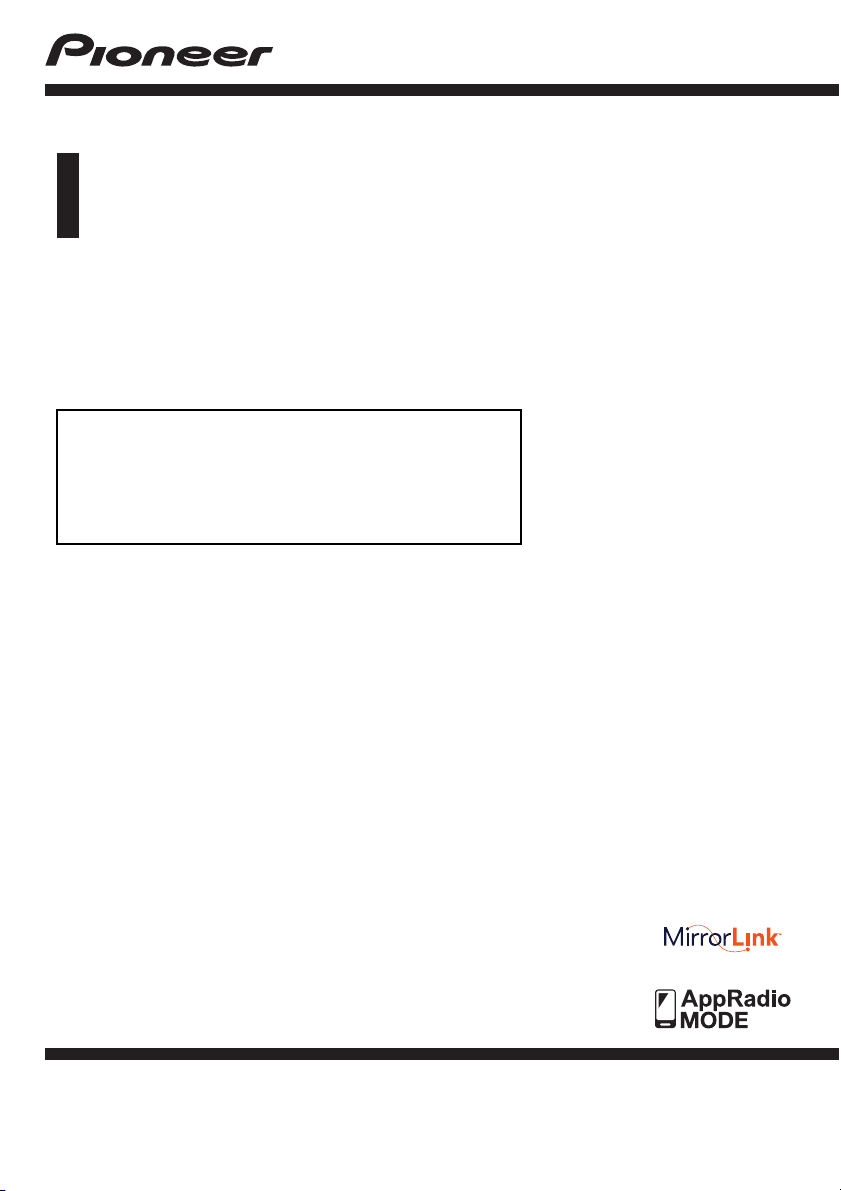
Bedienungsanleitung
Smartphone-Receiver
SPH-DA120
Bitte lesen Sie zuerst Wichtige Informationen für den
Benutzer!
Wichtige Informationen für den Benutzer enthält
wichtige Informationen, die Sie vor Gebrauch des
Produkts wissen sollten.
Deutsch
Page 2
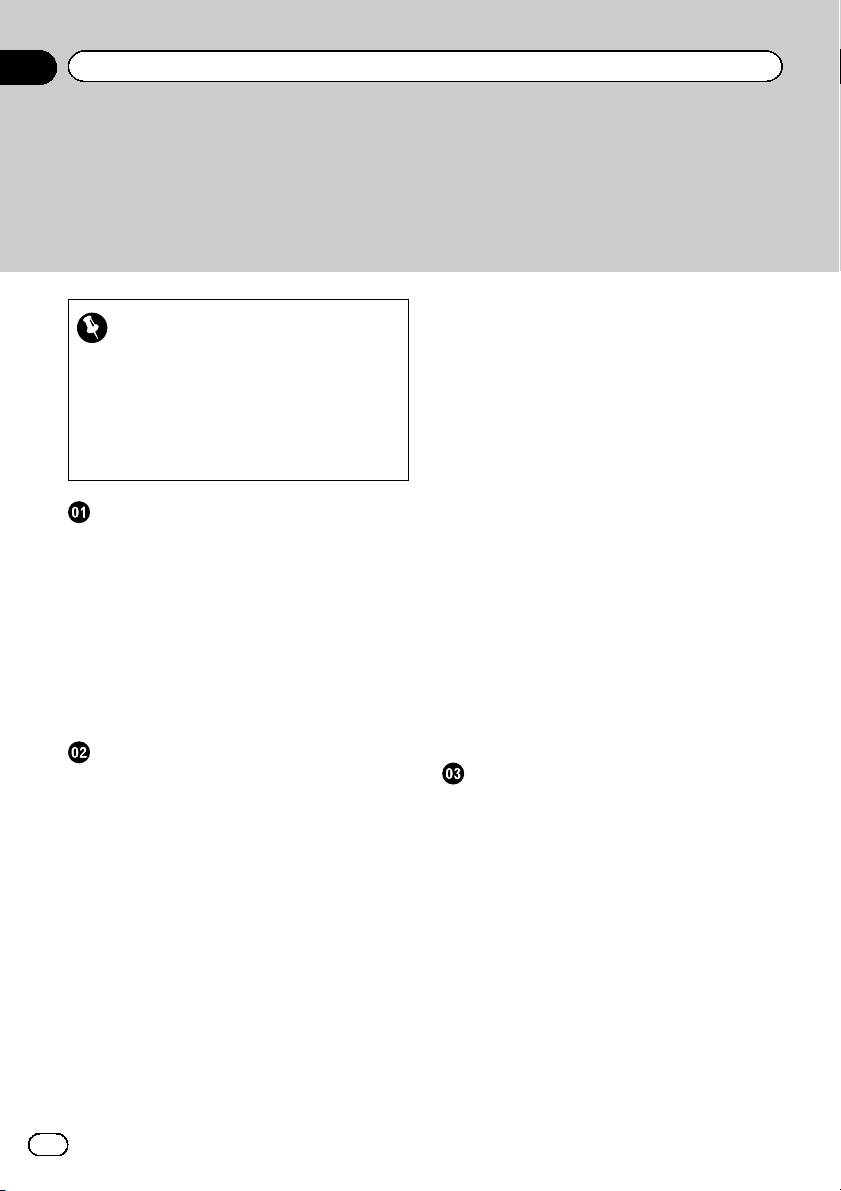
Inhalt
Vielen Dank dass Sie sich für dieses Pioneer-Produkt entschieden
haben.
Lesen Sie diese Anleitung bitte aufmerksam durch, um sich mit der richtigen Bedienungsweise für Ihr Modell vertraut zu machen. Bewahren Sie dieses Dokument nach dem Durchle-
sen zur späteren Bezugnahme an einem sicheren Ort griffbereit auf.
– Wechseln zwischen den Bildschirmen
Wichtig
Die als Beispiele gezeigten Bildschirmdarstellungen können von den tatsächlichen Bildschirminhalten abweichen, die im Zuge der
Leistungs- und Funktionsverbesserung möglicherweise ohne Ankündigung geändert werden.
Einleitung
Anleitungsübersicht 7
– Verwendung dieser Anleitung 7
– In dieser Anleitung verwendete
Konventionen 7
– In dieser Anleitung verwendete
Ausdrücke 7
Anmerkungen zum internen Speicher 8
– Vor dem Abklemmen der
Fahrzeugbatterie 8
– Bei einer Rücksetzung gelöschte
Daten 8
Grundlagen der Bedienung
Die Bezeichnungen und Funktionen der
einzelnen Teile 9
Anschließen von Medien 9
– Anschließen und Abtrennen eines
iPods 9
– Ein- und Ausstöpseln eines USB-
Speichermediums 9
Starten und Beenden des Systems 10
Beim erstmaligen Hochfahren 10
Normaler Systemstart 10
Ausschalten des Displays 10
– Wenn der Applikationsbildschirm
verfügbar ist 11
– Wenn der Applikationsbildschirm nicht
verfügbar ist 11
Verwenden der Bildschirme 12
– Wechseln zwischen den Bildschirmen
mit den Sensortasten 12
2
De
mit den Tasten 13
Unterstützte AV-Programmquellen 14
Aufrufen des AV-Bedienbildschirms 14
– Auswählen einer Programmquelle für
das vordere Display auf dem AV-
Quellenauswahlbildschirm 14
– Auswählen einer Programmquelle für
das vordere Display aus der
Programmquellenliste 14
– Auswählen einer Programmquelle für
das zusätzliche Display 15
Ausschalten der AV-Quelle 15
Ändern der Anzeigereihenfolge der
Programmquellensymbole 15
Ändern der Anzeigereihenfolge der
Programmquellentasten 15
Verwenden der Sensortasten 16
– Verwenden der gemeinsamen
Sensortasten 16
– Bedienung von Listenbildschirmen 16
– Bedienen der Zeitleiste 17
– Bedienung der eingeblendeten
Tastatur 17
Registrieren eines Bluetooth-Geräts und
Aufbauen einer Verbindung
Vorbereiten der Kommunikationsgeräte 18
Registrieren Ihrer Bluetooth-Geräte 18
– Suche nach Bluetooth-Geräten in der
Nähe 18
– Paarung über die Bluetooth-Geräte 19
– Verbindung mit einem Bluetooth-Gerät
automatisch herstellen 20
– Löschen eines registrierten Geräts 20
Manueller Verbindungsaufbau mit einem
registrierten Bluetooth-Gerät 21
Ändern der Sichtbarkeit 21
Eingeben des PIN-Codes für den Aufbau
einer drahtlosen Bluetooth-
Verbindung 22
Anzeigen der Bluetooth-Geräteadresse 22
Löschen des Bluetooth-Speichers 22
Aktualisieren der Bluetooth-Software 23
Page 3
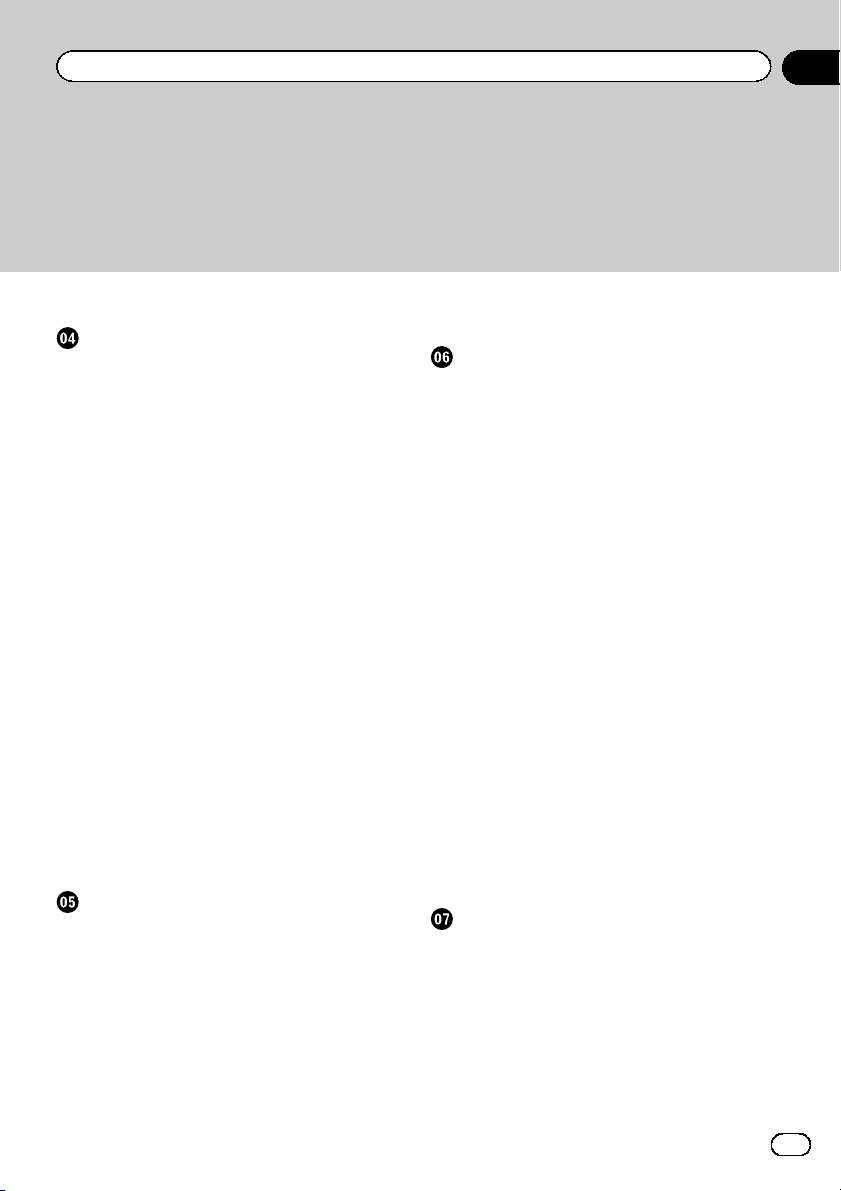
Inhalt
Anzeigen der Bluetooth-Softwareversion 23
Verwenden der Funktion zum FreisprechTelefonieren
Anzeigen des Telefonmenüs 24
– Sensortasten 24
– Ablesen des Bildschirms 25
Tätigen von Anrufen 25
– Direktwahl 25
– Anrufen einer Nummer aus dem
Telefonbuch 25
– Wählen über die Anrufliste 27
– Verwenden der Kurzwahllisten 27
Annehmen von Anrufen 28
– Annehmen eines eingehenden
Anrufs 28
Minimieren des
Wahlbestätigungsbildschirms 28
Ändern der Telefoneinstellungen 29
– Automatisches Annehmen von
Anrufen 29
– Umschalten des Klingeltons 29
– Umkehren der Namen im
Telefonbuch 29
– Einstellen des Privatmodus 30
– Anpassen der Hörlautstärke des
Gesprächspartners 30
Verwenden der Spracherkennungsfunktion
(für iPhone) 30
Hinweise für die Verwendung der Funktion
zum Freisprech-Telefonieren 31
Einrichten eines iPods / iPhones oder
Smartphones
Der grundlegende Ablauf zum Einrichten
eines iPods / iPhones oder
Smartphones 33
Auswählen der Verbindungsmethode für
Geräte 33
iPod-Kompatibilität 34
Kompatibilität mit Android
Apple CarPlay-Kompatibilität 34
Kompatibilität mit MirrorLink-Gerät 34
™
-Gerät 34
Informationen zu den Verbindungen und
Funktionen der einzelnen Geräte 35
Verwenden des Radios
Verwenden der Sensortasten 37
Ablesen des Bildschirms 37
Vorbereitende Schritte 38
Auswählen eines Bands 38
Manuelle Abstimmung 38
Suchlauf-Abstimmung 39
Auswählen eines Festsenderkanals aus der
Festsenderkanal-Liste 39
Speichern von Senderfrequenzen 39
Speichern der Sender mit den stärksten
Sendesignalen 39
Abstimmen von Sendern mit starken
Sendesignalen 40
Empfang von Verkehrsdurchsagen 40
Gebrauch der Unterbrechungsfunktion für
Nachrichtensendung 41
Abstimmung von alternativen
Frequenzen 41
Begrenzen auf Sender mit
Regionalprogrammen 42
Umschalten des Auto-PI-Suchlaufs 43
– Aktivieren des Auto-PI-Suchlaufs für
gespeicherte Sender 43
Ändern der Klangqualität des UKW-
Tuners 43
Speichern von Songinformationen auf einem
iPod (iTunes-Tagging) 43
Bedienung mit den Tasten 43
Wiedergeben von komprimierten
Audiodateien
Verwenden der Sensortasten 44
Ablesen des Bildschirms 45
Vorbereitende Schritte 46
Wechseln des Suchmodus 46
Auswählen von Dateien aus der
Dateinamensliste 46
Auswählen einer Datei aus einer Liste mit
Inhalten bezüglich des gerade spielenden
Songs (Verbindungssuche) 47
De
3
Page 4
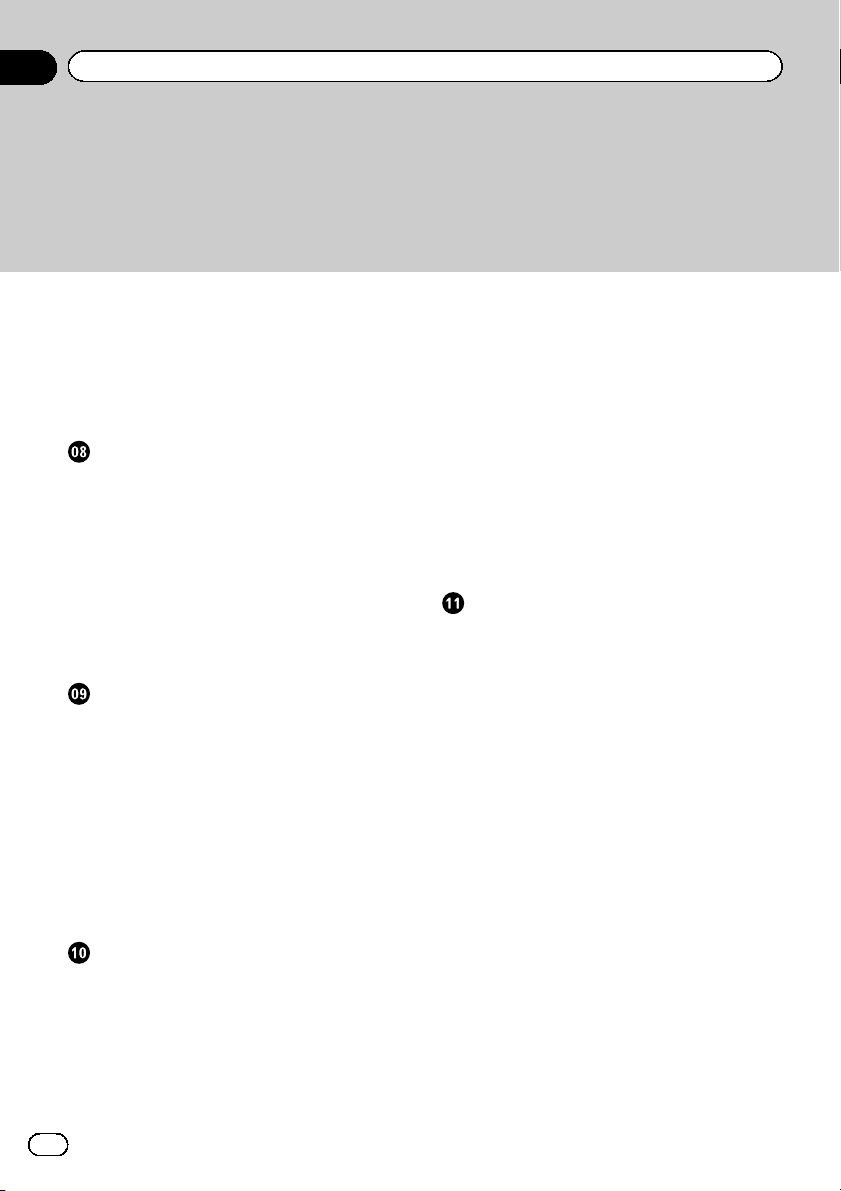
Inhalt
Anzeigen der Albumliste 47
Abspielen von Dateien in zufälliger
Reihenfolge 47
Einstellen eines
Wiederholwiedergabebereichs 47
Wechseln des Mediendateityps 48
Bedienung mit den Tasten 48
Wiedergeben von komprimierten
Videodateien
Verwenden der Sensortasten 49
Ablesen des Bildschirms 50
Vorbereitende Schritte 50
Auswählen von Dateien aus der
Dateinamensliste 50
Einstellen eines
Wiederholwiedergabebereichs 50
Zeitlupen-Wiedergabe 51
Wechseln des Mediendateityps 51
Bedienung mit den Tasten 51
Anzeige von komprimierten Bilddateien
Verwenden der Sensortasten 52
Ablesen des Bildschirms 52
Vorbereitende Schritte 53
Auswählen von Dateien aus der
Dateinamensliste 53
Abspielen von Dateien in zufälliger
Reihenfolge 53
Einstellen eines
Wiederholwiedergabebereichs 54
Wechseln des Mediendateityps 54
Einstellen des Diashow-Intervalls 54
Bedienung mit den Tasten 54
Verwendung eines iPods
Verwenden der Sensortasten (für Audio) 56
Verwenden der Sensortasten (für Video) 57
Ablesen des Bildschirms (für Audio) 58
Ablesen des Bildschirms (für Video) 58
Vorbereitende Schritte 58
Einstellen der Zufallswiedergabe 59
Einstellen eines
Wiederholwiedergabebereichs 59
Auswählen von Songs oder Videos im
Wiedergabebildschirm 60
Bedienen der iPod-Funktion dieses Produkts
über Ihren iPod 61
Ändern der Geschwindigkeit der
Hörbuchwiedergabe 61
Anzeige von Listen mit Inhalten bezüglich
des gerade spielenden Songs
(Verbindungssuche) 62
Bedienung mit den Tasten 62
iPod-Programmquelle verwenden, aber
Musik einer anderen App als der iPodMusikapp abspielen 62
– Verwenden der Sensortasten 62
– Ablesen des Bildschirms 63
Verwenden Ihrer iPhone- oder
Smartphone-Applikationen
Verwenden von AppRadio Mode 64
– Verwenden der Sensortasten (seitliche
App-Steuerungsleiste) 64
– Vorbereitende Schritte 65
– Gebrauch der Tastatur 66
– Anpassen der Bildgröße (für
Smartphone-Benutzer) 67
– Anzeigen des Bilds Ihrer Applikation
(iPhone mit 30-poligem
Anschluss) 67
– Anzeigen des Bilds Ihrer Applikation
(iPhone mit Lightning Connector) 68
– Anzeigen des Bilds Ihrer Applikation
(Smartphone) 68
Verwenden von Apple CarPlay 69
– Verwenden der Sensortasten 69
– Vorbereitende Schritte 70
– Einstellen der Fahrposition 70
– Anpassen der Lautstärke 70
Verwenden von MirrorLink 71
– Verwenden der Sensortasten (seitliche
App-Steuerungsleiste) 71
– Vorbereitende Schritte 71
Verwenden der Ton-Mischfunktion 72
4
De
Page 5
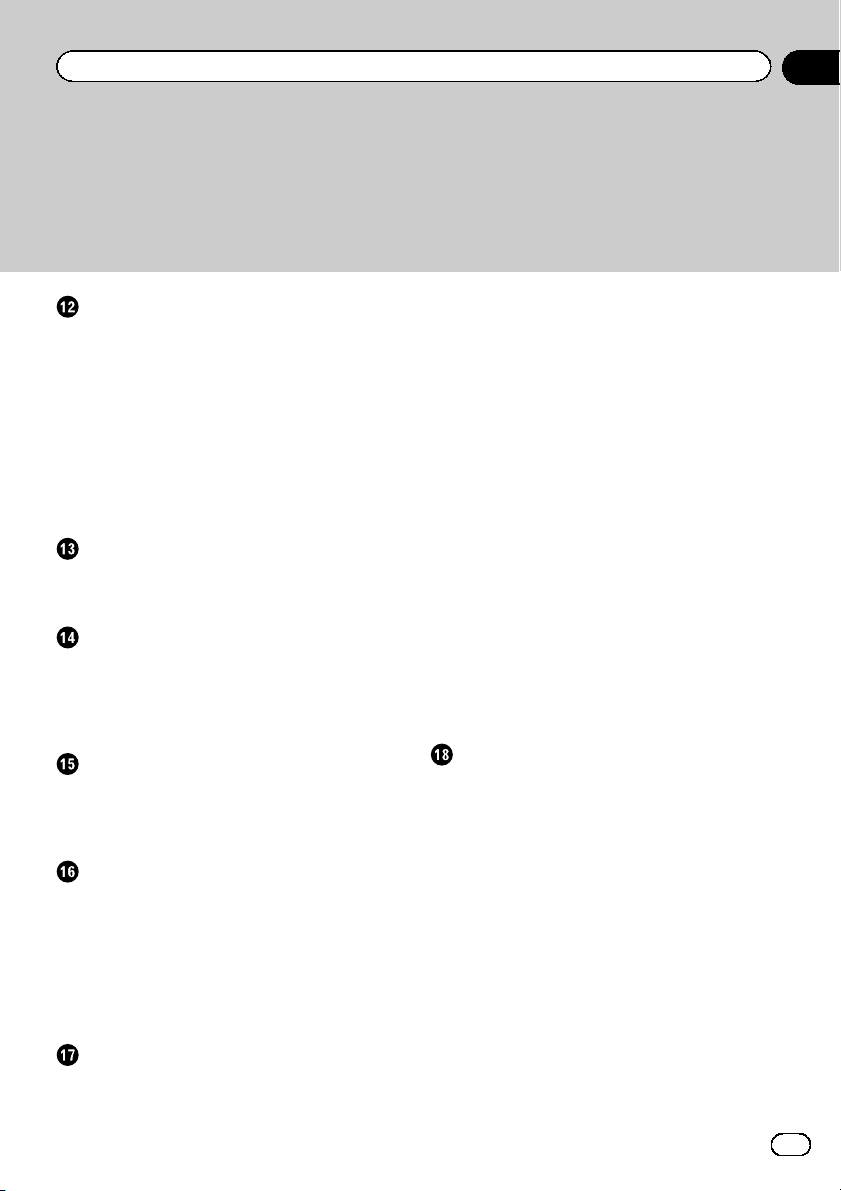
Inhalt
Verwendung eines Bluetooth-AudioPlayers
Verwenden der Sensortasten 73
Ablesen des Bildschirms 74
Vorbereitende Schritte 74
Auswählen von Dateien aus der
Dateinamensliste 75
Abspielen von Dateien in zufälliger
Reihenfolge 75
Einstellen eines
Wiederholwiedergabebereichs 75
Bedienung mit den Tasten 75
Verwenden einer HDMI-Programmquelle
Verwenden der Sensortasten 76
Ablesen des Bildschirms 76
Vorbereitende Schritte 76
Verwenden einer AUX-Programmquelle
Verwenden der Sensortasten 77
Ablesen des Bildschirms 77
Vorbereitende Schritte 77
Einstellen des Videosignals 78
Wechseln des Bedienbildschirms 78
Verwendung eines AV-Eingangs
Verwenden der Sensortasten 79
Ablesen des Bildschirms 79
Vorbereitende Schritte 79
Einstellen des Videosignals 80
Verwenden von MIXTRAX
Sensortasten 81
Auswählen von Kriterien zur
Songwiedergabe 81
Ausschließen von Songs für die
Wiedergabe 82
Festlegen der wiederzugebenden
Passage 82
Einstellen des Blinkmusters 82
Systemeinstellungen
Einstellen des UKW-Kanalrasters 83
Aktivieren einer Bluetooth-Audio-
Programmquelle 83
Einstellen der Nonstop-Scrolling-
Funktion 83
Einstellen des AV-Eingangs 84
Einstellen der Heckkamera 84
– Aktivieren der Heckkamera-
Funktion 84
– Einstellen der Polarität der
Heckkamera 85
Einrichten des Kameramodus
Kamerasichtfeld 85
Anzeigen der Parkassistentlinien 86
Einstellen der Leitlinien im Bild der
Heckkamera 86
Einstellen des sicheren Modus 87
Ausschalten des Demobildschirms 87
Auswählen der Systemsprache 87
Einstellen der Tastatursprache mit einer
Applikation für iPhone 88
Einstellen des Signaltons 88
Anpassen des Bilds 88
Anzeigen der Firmwareversion 89
Aktualisieren der Firmware 90
Überprüfen der Kabelanschlüsse 90
Audio-Einstellungen
Gebrauch der Überblend-/Balance-
Einstellung 92
Gebrauch der Balance-Einstellung 92
Einstellen der Stummschaltung/
Dämpfung 93
Einstellen der Programmquellenpegel 93
Anpassen des Filters 96
– Anpassen der Front- und
Hecklautsprecherausgabe 96
– Gebrauch des Subwoofer-
Ausgangs 96
Auswählen der Hörposition 97
Feinanpassung der Lautsprecherpegel 97
Anpassen des Zeitabgleichs 98
Gebrauch des Equalizers 100
– Aufrufen von Equalizerkurven 100
– Anpassen der Equalizerkurven 100
– Gebrauch der Equalizer-
Automatik 101
De
5
Page 6
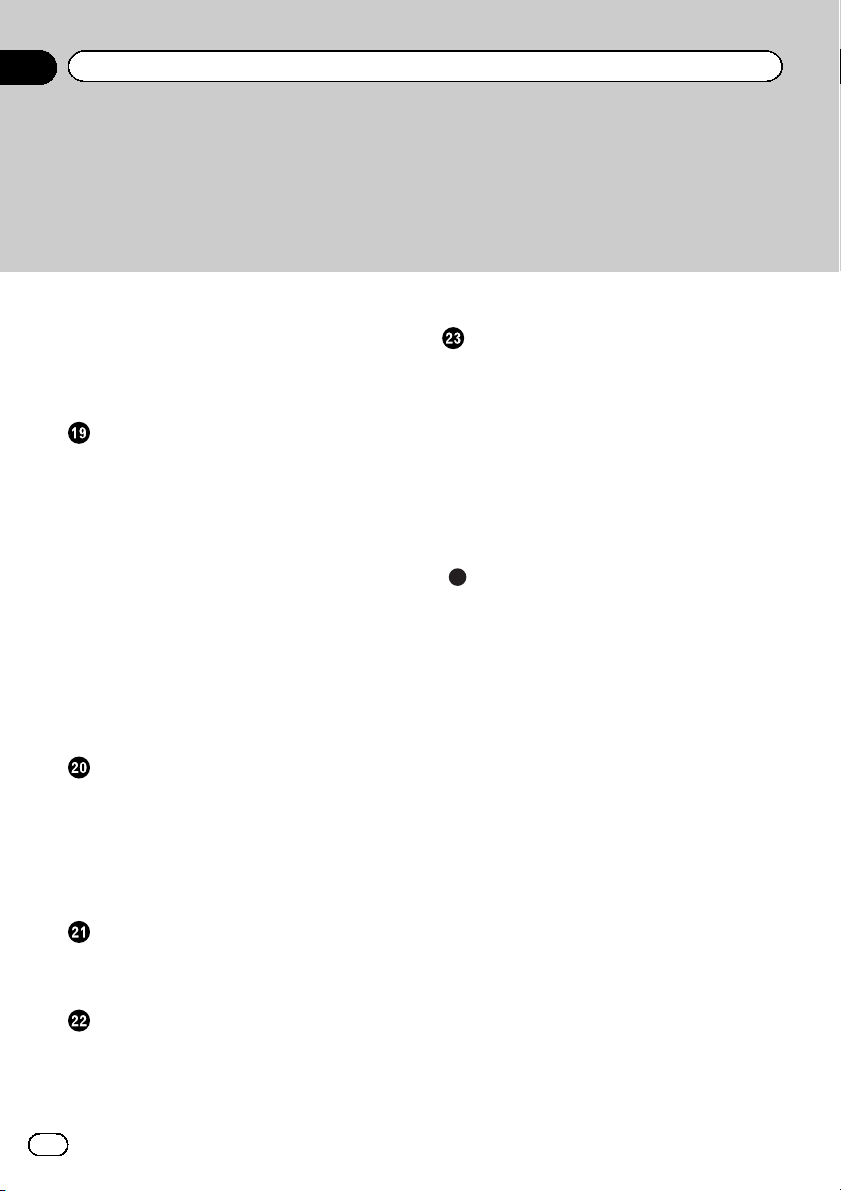
Inhalt
Automatisches Anpassen der Equalizerkurve
(Auto-EQ) 101
– Vor Aktivierung der Auto-EQ-
Funktion 102
– Durchführen der Auto-EQ-
Messung 102
Allgemeines Anzeigemenü
Auswählen der Hintergrundanzeige 105
– Auswählen eines auf dem USB-
Speichergerät gespeicherten Bilds für
die Hintergrundanzeige 105
Einstellen der Beleuchtungsfarbe 106
– Auswählen der Farbe aus
voreingestellten Farben 106
– Erstellen einer benutzerdefinierten
Farbe 106
Auswählen einer Themenfarbe 107
Einstellen der Uhranzeige 107
Ändern des vorinstallierten
Begrüßungsbildschirms 107
– Auswählen des auf dem USB-
Speichergerät gespeicherten
Begrüßungsbildschirms 108
Einrichten des Videoplayers
Anzeigen Ihres DivX-VOD-
Registrierungscodes 109
Anzeigen Ihres DivX VOD-
Deregistrierungscodes 109
Einstellen des Videosignals der
Heckkamera 109
Einstellen des Video-Ausgabeformats 110
Favoritenmenü
Erstellen eines Shortcuts 111
Auswählen eines Shortcuts 111
Entfernen eines Shortcuts 111
Allgemeine Bedienvorgänge
Einstellen von Datum und Uhrzeit 112
Speichern von Songinformationen auf einem
iPod (iTunes-Tagging) 112
Einstellen der “Sound Retriever”-
Funktion 113
6
De
Ändern des Breitbildmodus 113
Andere Funktionen
Auswählen der Videoquelle für ein
zusätzliches Display 115
Einstellen der Anti-Diebstahl-Funktion 115
– Einstellen des Passworts 115
– Eingabe des Passworts 116
– Löschen des Passworts 116
– Passwort vergessen? 117
Wiederherstellen der Standardeinstellungen
des Produkts 117
– Wiederherstellen der
Standardeinstellungen 117
Anhang
Fehlersuche 118
Fehlermeldungen 119
Positionierungstechnologie 124
– Positionierung anhand von GPS 124
Handhabung größerer Fehler 124
– Wenn eine Positionierung mit GPS
nicht möglich ist 124
– Bedingungen, unter denen deutliche
Positionierungsfehler auftreten
können 125
Ausführliche Informationen zu abspielbaren
Medien 127
– Kompatibilität 127
– Medienkompatibilitätsübersicht 129
Display-Informationen 134
– Telefonmenü 134
– System-Menü 134
– Motiv-Menü 135
– Audio-Menü 136
– Video-Menü-Menü 136
– Bluetooth-Menü 137
Page 7
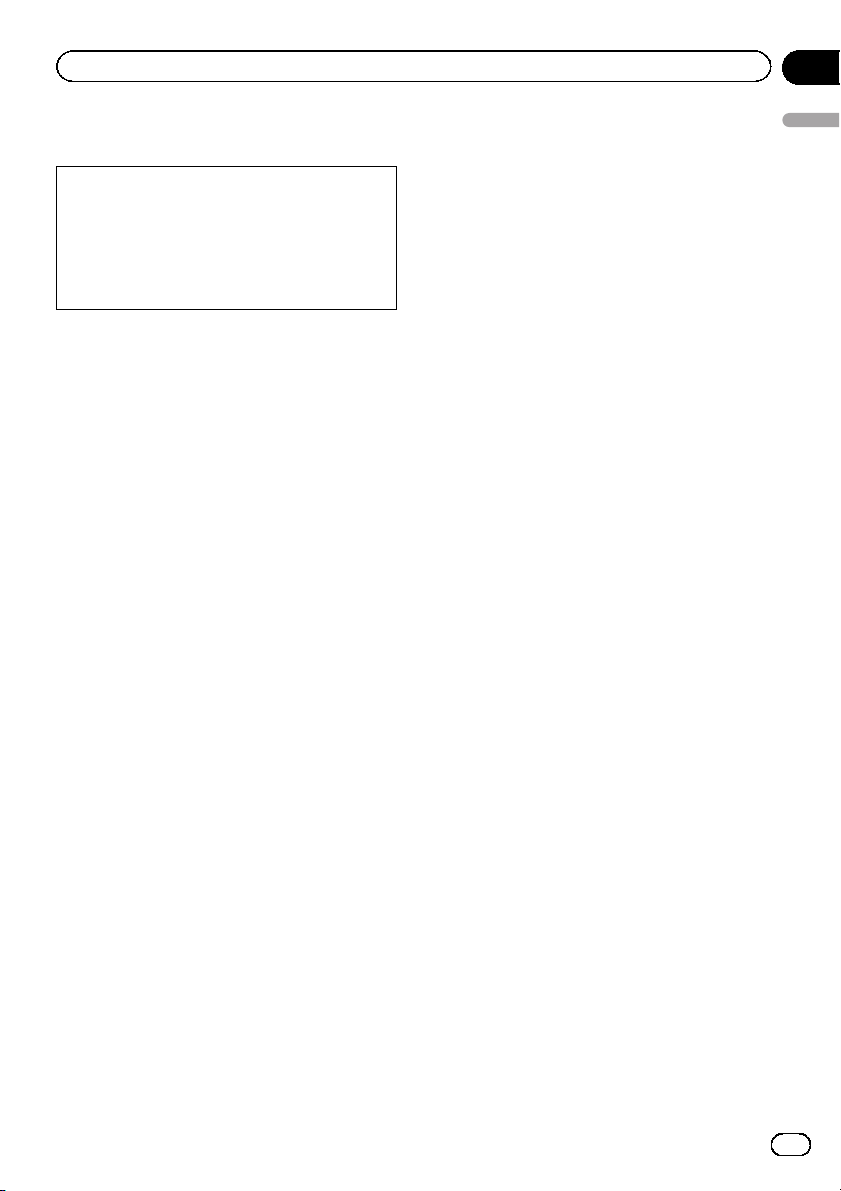
Einleitung
Kapitel
01
Anleitungsübersicht
Lesen Sie, bevor Sie dieses Produkt verwenden, unbedingt die separate Anleitung Wichti-
ge Informationen für den Benutzer, die
Warnungen, Vorsichtshinweise und andere
wichtige Informationen enthält, die Sie wissen
sollten.
Einige der Bildschirme, die zur Veranschaulichung der Beschreibungen der Navigationsfunktionen dienen, stammen aus der
englischen Version.
Einige der Tastennamen und Menüpunkte, die
zur Veranschaulichung der Beschreibungen
der Navigationsfunktionen dienen, stammen
aus der englischen Version.
Verwendung dieser Anleitung
So finden Sie die
Bedienungsanweisungen für einen
bestimmten Vorgang
Wenn Sie sich entschieden haben, was Sie
machen möchten, finden Sie die benötigte
Seite im Inhalt.
So finden Sie die
Bedienungsanweisungen für ein
bestimmtes Menü
Wenn Sie die Bedeutung eines am Bildschirm
angezeigten Elements prüfen möchten, finden
Sie die zugehörige Seite unter Display-Informa-
tionen am Ende der Anleitung.
! Die Tasten an diesem Produkt werden in
GROSSBUCHSTABEN FETT dargestellt:
z. B.
HOME-Taste, MODE-Taste.
! Menüpunkte, Bildschirmtitel und funktio-
nelle Komponenten werden fett in doppelten Anführungszeichen “”dargestellt:
z. B.
“System”-Bildschirm oder “Audio”-Bildschirm
! Auf dem Bildschirm verfügbare Sensorta-
sten werden fett in eckigen Klammern [ ]
dargestellt:
z. B.
[Radio], [Einstellungen AV-Quelle].
! Zusätzliche Informationen, alternative Ver-
fahren und andere Hinweise werden im folgenden Format angeführt:
z. B.
p Wenn Ihre Heimadresse noch nicht ge-
speichert ist, geben Sie diese als erstes
ein.
! Beschreibungen von Funktionen anderer
Tasten auf demselben Bildschirm sind
durch ein vorgestelltes # gekennzeichnet:
z. B.
# Wenn Sie [OK] berühren, wird der Eintrag
gelöscht.
! Bezugsverweise sind wie folgt kenntlich ge-
macht:
z. B.
= Einzelheiten zur Bedienung siehe Ver-
wenden der Bildschirme auf Seite 12.
Einleitung
In dieser Anleitung verwendete
Konventionen
Bitte nehmen Sie sich die Zeit, die folgenden
Informationen über die in dieser Anleitung verwendeten Konventionen zu lesen. Wenn Sie
diese Konventionen kennen, fällt es Ihnen
leichter, sich mit Ihrem neuen Gerät vertraut
zu machen.
In dieser Anleitung verwendete
Ausdrücke
“Vorderes Display” und
“zusätzliches Display”
In dieser Anleitung wird der Bildschirm am
Gehäuse dieses Produkts “vorderes Display”
genannt. Ein zusätzlicher Bildschirm, der im
Fachhandel erhältlich ist und an dieses Produkt angeschlossen werden kann, wird “zusätzliches Display” genannt.
De
7
Page 8
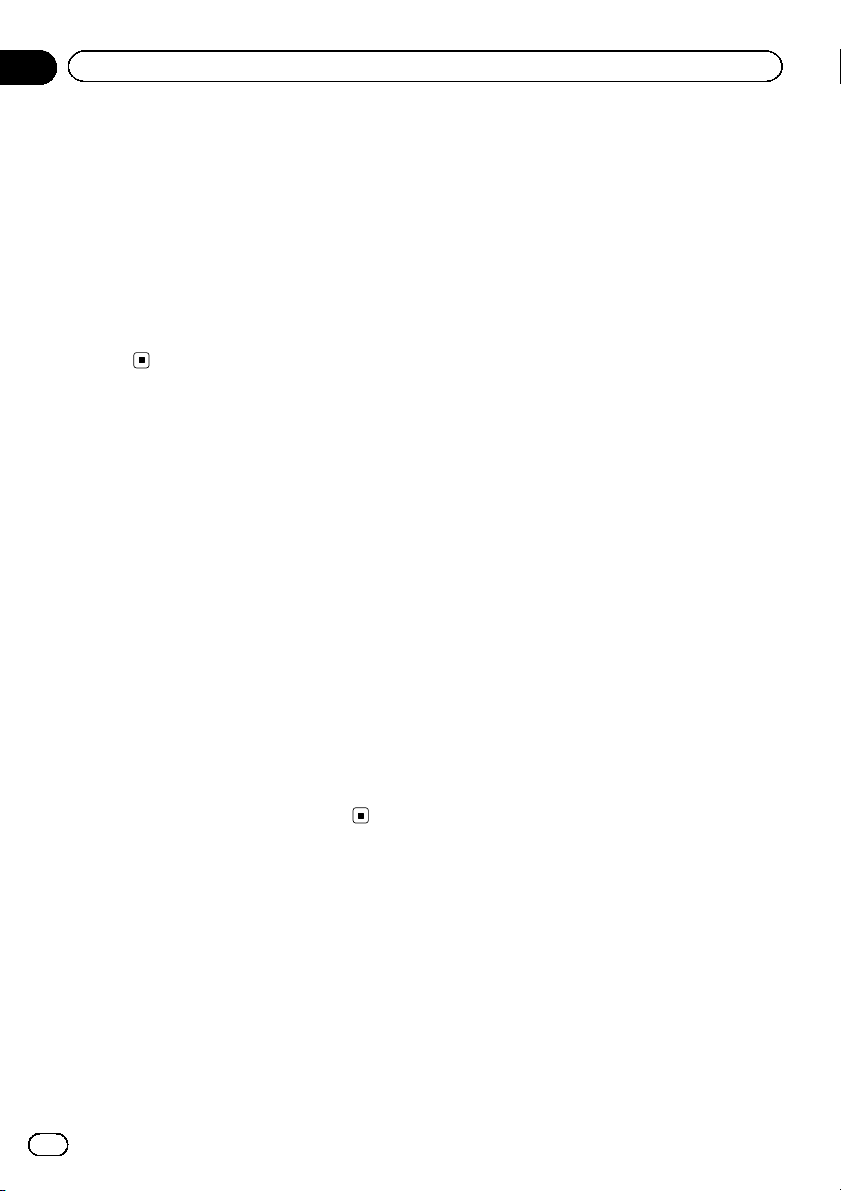
Kapitel
01
Einleitung
“Videobild”
Der Begriff “Videobild” bezeichnet in dieser
Anleitung das Laufbild von DivX
von einem beliebigen Gerät, das mit diesem
System über das Cinch-Kabel verbunden ist,
wie beispielsweise ein allgemeines AV-Gerät.
“iPod”
In dieser Anleitung bezieht sich der Ausdruck
“iPod” auf sowohl iPod- als auch iPhoneModelle.
Anmerkungen zum
internen Speicher
Vor dem Abklemmen der
Fahrzeugbatterie
Wenn die Batterie abgeklemmt wird oder sich
entlädt, wird der Speicher gelöscht und muss
neu programmiert werden.
p Einige Einstellungen und aufgezeichnete
Inhalte werden nicht zurückgesetzt.
®
, iPod oder
Bei einer Rücksetzung
gelöschte Daten
Die Information wird gelöscht, wenn das gelbe
Kabel von der Fahrzeugbatterie (bzw. die Batterie selbst) abgeklemmt wird.
p Einige Einstellungen und aufgezeichnete
Inhalte werden nicht zurückgesetzt.
8
De
Page 9
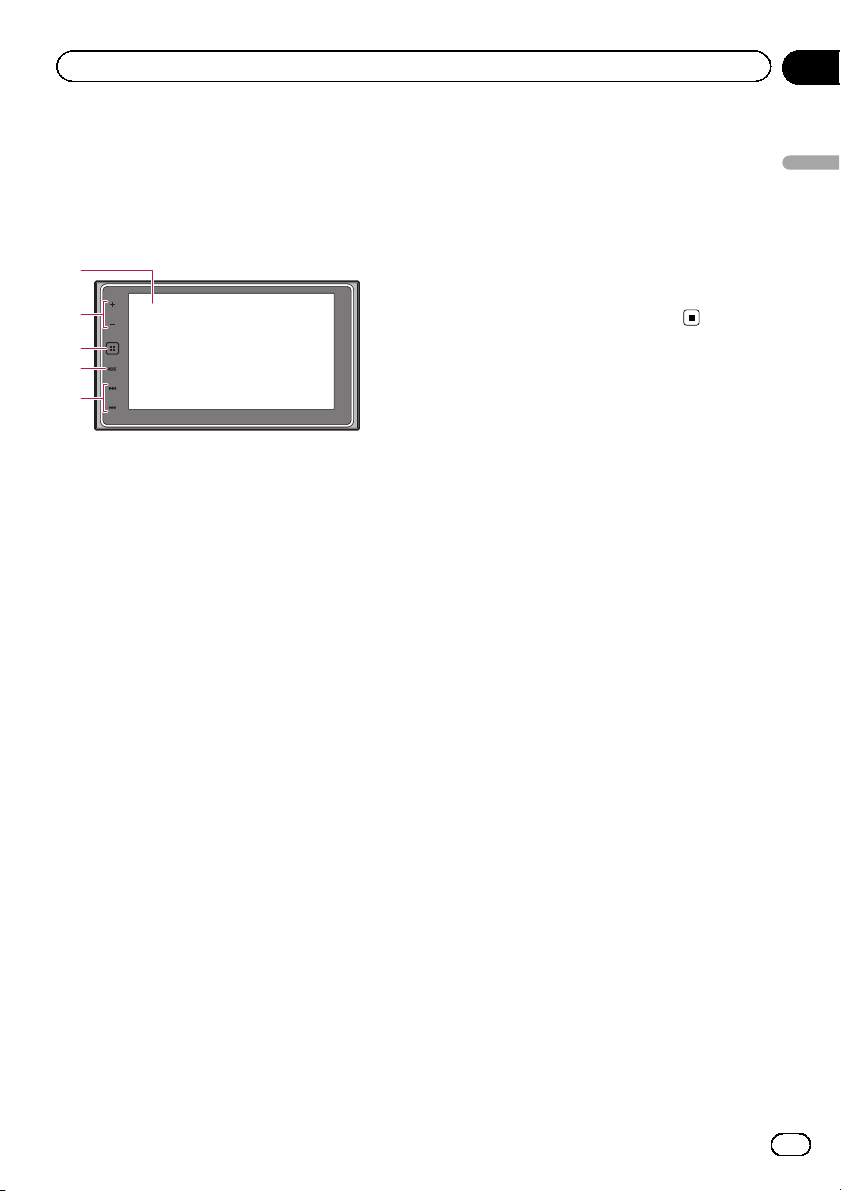
Grundlagen der Bedienung
Kapitel
02
Die Bezeichnungen und
Funktionen der einzelnen Teile
Dieses Kapitel vermittelt Informationen über die
Bezeichnungen der Teile und die über die Tasten
steuerbaren Hauptfunktionen.
1
2
3
4
5
1 LCD-Bildschirm
2 VOL-Taste (+/–)
Berühren Sie diese Taste, um die Lautstärke
der AV-Quelle (Audio und Video) einzustellen.
3 HOME-Taste
! Berühren Sie diese Taste, um den Obe-
ren Menübildschirm anzuzeigen.
= Einzelheiten zur Bedienung siehe Ver-
wenden der Bildschirme auf Seite 12.
! Berühren und halten Sie diese Taste ge-
drückt, um die Spracherkennungsfunktion zu aktivieren.
= Einzelheiten siehe Verwenden der
Spracherkennungsfunktion (für
iPhone) auf Seite 30 und Verwenden
der Sensortasten auf Seite 69.
4 MODE-Taste
! Berühren Sie diese Taste, um zwischen
dem Applikationsbildschirm und dem
AV-Bedienbildschirm umzuschalten.
p Wenn die Anzeige beim Berühren der
MODE-Taste nicht zwischen AV-Bedienbildschirm und Applikationsbildschirm wechseln kann, dann wird die
Anzeige ausgeschaltet.
= Einzelheiten zur Bedienung siehe Ver-
wenden der Bildschirme auf Seite 12.
! Berühren und halten Sie diese Taste, um
das Display auszuschalten.
= Einzelheiten siehe Ausschalten des
Displays auf Seite 10.
5 TRK-Taste
! Berühren Sie diese Taste, um die manu-
elle Suchlaufabstimmung, den Schnellvorlauf, den Rücklauf und den
Titelsuchlauf durchzuführen.
Anschließen von Medien
Anschließen und Abtrennen
eines iPods
Anschließen Ihres iPods
= Einzelheiten zur Verbindung siehe Installa-
tionsanleitung.
Abtrennen Ihres iPods
% Vergewissern Sie sich, dass gegenwärtig kein Datenzugriff erfolgt, und ziehen
Sie die Kabel heraus.
Ein- und Ausstöpseln eines USBSpeichermediums
p Mit gewissen USB-Speichermedien kann
dieses Produkt unter Umständen nicht sein
volles Leistungspotenzial entfalten.
p Ein Verbinden über ein USB-Hub ist nicht
möglich.
p Für den Anschluss ist ein USB-Kabel erfor-
derlich.
Grundlagen der Bedienung
De
9
Page 10
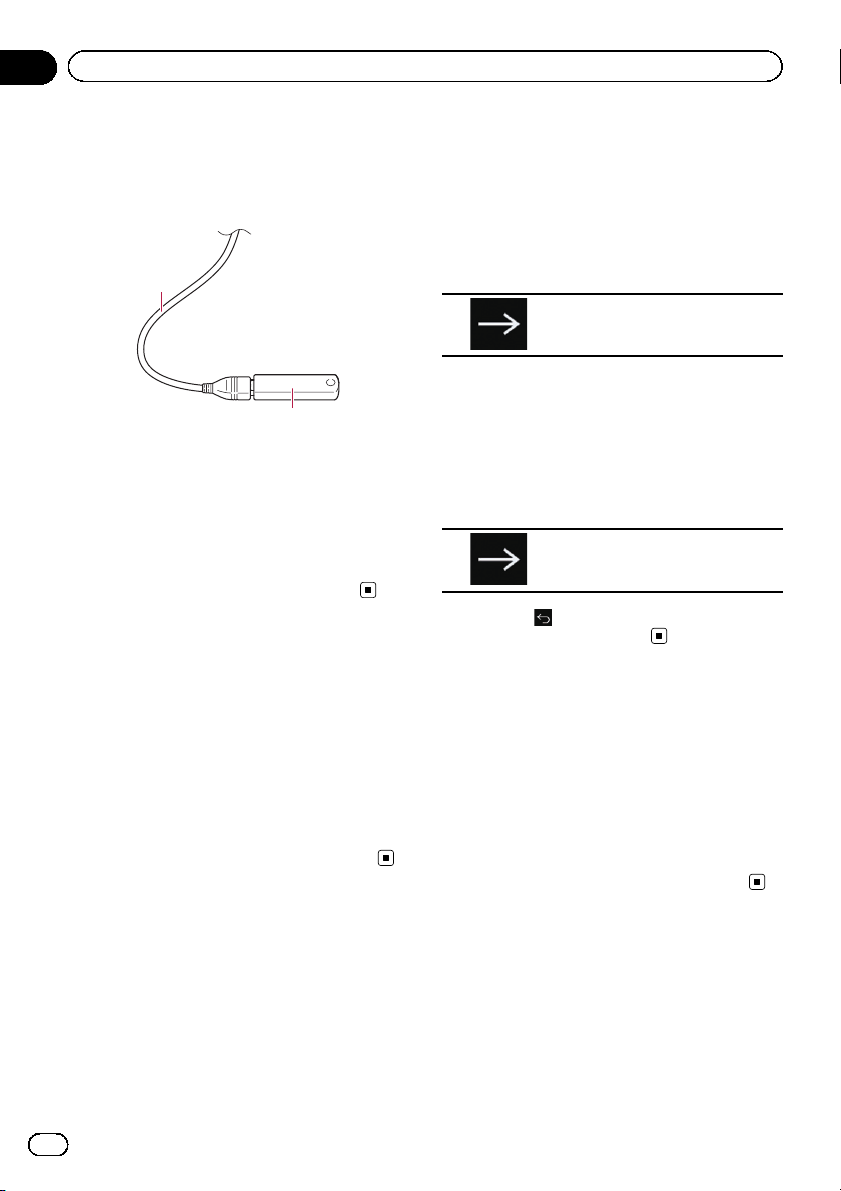
Kapitel
02
Grundlagen der Bedienung
Einstöpseln eines USB-Speichermediums
% Schließen Sie ein USB-Speichermedium
am USB-Kabel an.
1
2
1 USB-Kabel
2 USB-Speichermedium
Ausstöpseln eines USB-Speichermediums
% Vergewissern Sie sich, dass gegenwärtig kein Datenzugriff erfolgt, und ziehen
Sie das USB-Speichermedium heraus.
Starten und Beenden des
Systems
1 Lassen Sie den Motor an, um das System hochzufahren.
Nach einer kurzen Pause erscheint der Begrüßungsbildschirm einige Sekunden lang.
2 Zum Stoppen des Systems stellen Sie
den Motor ab.
Das Produkt wird ebenfalls ausgeschaltet.
Der “Select Program Language”-Bildschirm
erscheint.
2 Berühren Sie die Sprache, die Sie für
Anzeigen auf dem Bildschirm verwenden
möchten.
3 Berühren Sie die folgende Taste.
Zeigt den “Einrichtung Smartpho-
ne”-Bildschirm an.
4 Berühren Sie den Punkt, der eingestellt
werden soll.
= Einzelheiten siehe Informationen zu den Ver-
bindungen und Funktionen der einzelnen Geräte auf Seite 35.
5 Berühren Sie die folgende Taste.
Zeigt den Oberen Menübildschirm
an.
# Wenn Sie berühren, kehrt die Anzeige zum
vorherigen Bildschirm zurück.
Normaler Systemstart
% Lassen Sie den Motor an, um das System hochzufahren.
Nach einer kurzen Pause erscheint der Begrüßungsbildschirm einige Sekunden lang.
p Der angezeigte Bildschirm hängt vom letz-
ten Betriebszustand ab.
p Wenn die Anti-Diebstahl-Funktion aktiviert
ist, müssen Sie Ihr Passwort eingeben.
Beim erstmaligen Hochfahren
Wählen Sie beim erstmaligen Gebrauch des
Produkts die Sprache, die Sie verwenden
möchten.
1 Lassen Sie den Motor an, um das System hochzufahren.
Nach einer kurzen Pause erscheint der Begrüßungsbildschirm einige Sekunden lang.
10
De
Ausschalten des Displays
Sie können den Bildschirm ausschalten, beispielsweise nachts oder wenn der Bildschirm
zu hell ist.
Page 11
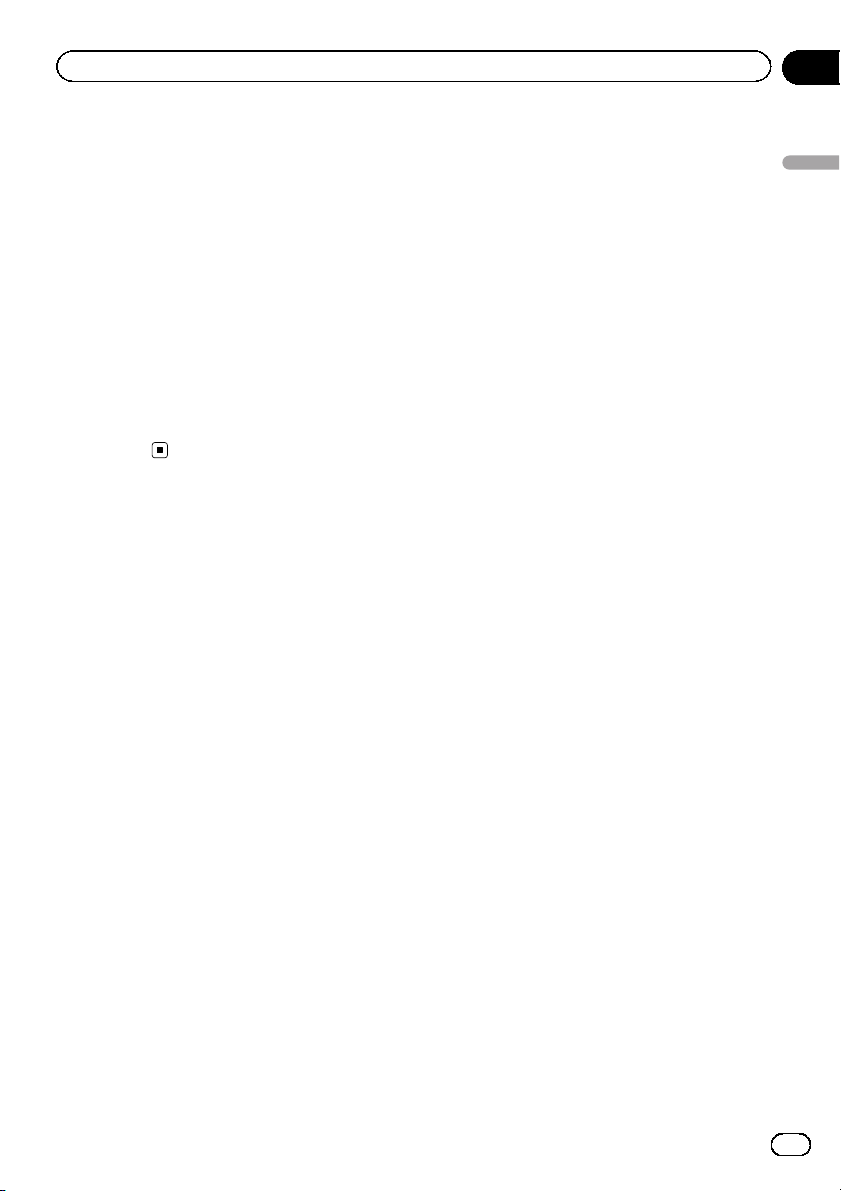
Grundlagen der Bedienung
Wenn der Applikationsbildschirm verfügbar ist
% Berühren und halten Sie die MODETaste.
Das Display wird ausgeschaltet.
Wenn der Applikationsbildschirm nicht verfügbar ist
% Berühren Sie die MODE-Taste.
Das Display wird ausgeschaltet.
p Wenn Sie den Bildschirm berühren, wäh-
rend das Display ausgeschaltet ist, wird der
ursprüngliche Bildschirminhalt wieder angezeigt.
Kapitel
02
Grundlagen der Bedienung
De
11
Page 12
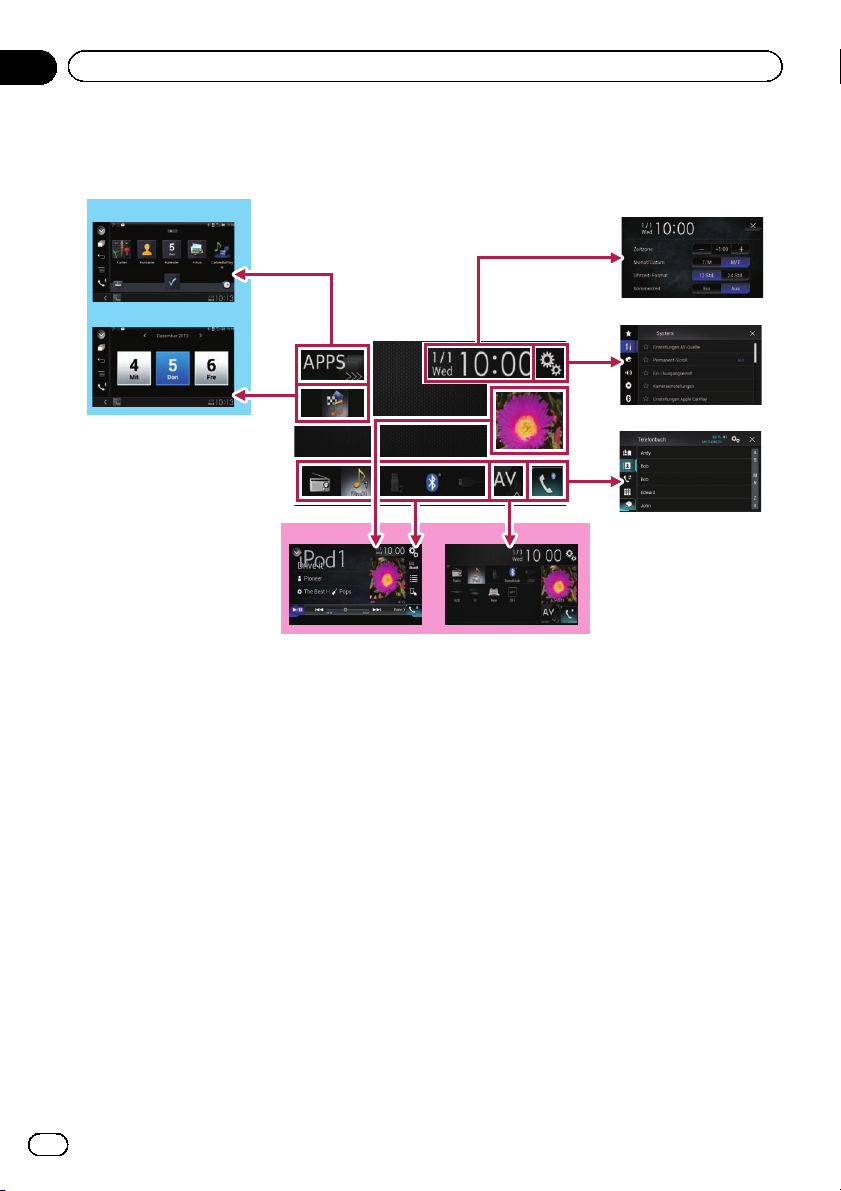
Kapitel
02
Grundlagen der Bedienung
Verwenden der Bildschirme
Wechseln zwischen den Bildschirmen mit den Sensortasten
9
2
8
1
6
7
5
3
4
12
De
Page 13
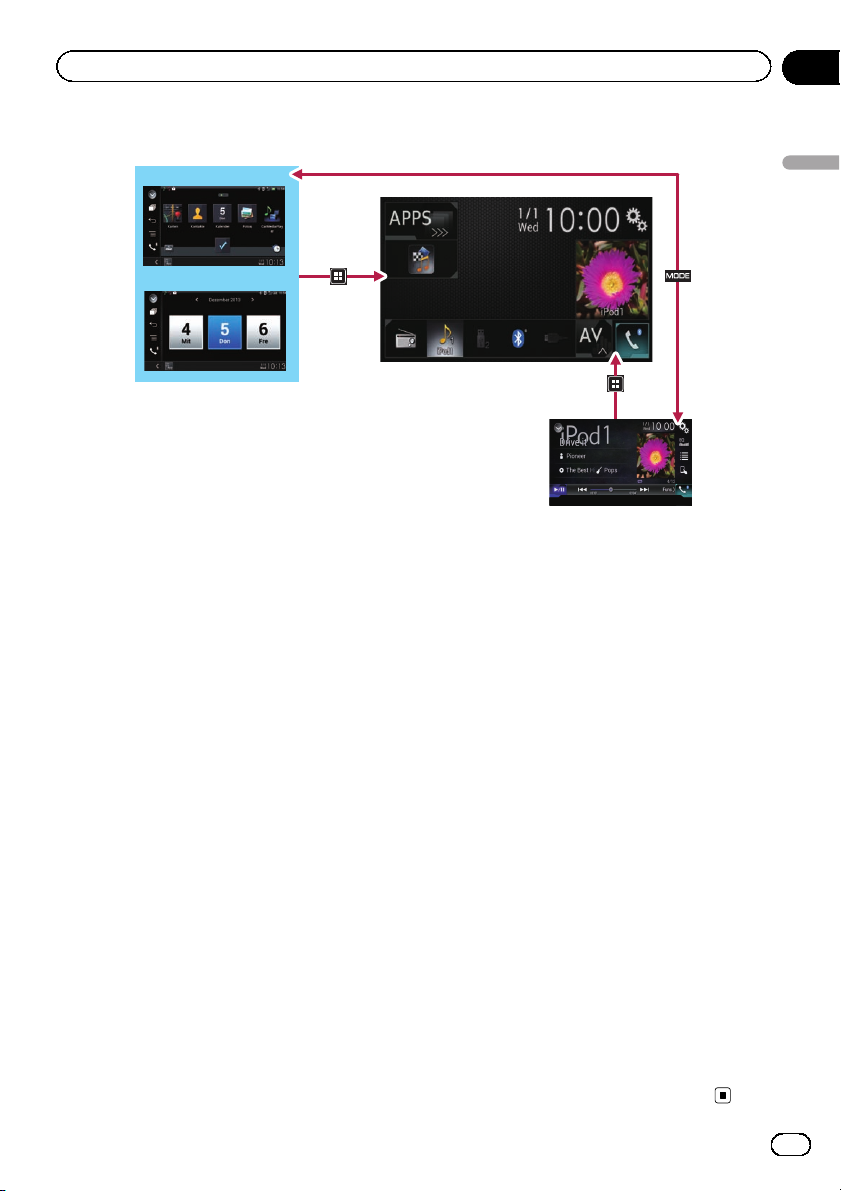
Grundlagen der Bedienung
Wechseln zwischen den Bildschirmen mit den Tasten
Kapitel
02
9
8
1 Oberer Menübildschirm
Dies ist das Anfangsmenü, über das die
Bildschirme für die Einstellung und Ausführung von Funktionen gewählt werden.
p Beim Berühren der HOME-Taste wird der
Obere Menübildschirm angezeigt.
p [APPS] wird angezeigt, wenn AppRadio
Mode oder MirrorLink eingeschaltet ist.
p [Apple CarPlay] wird angezeigt, wenn
Apple CarPlay eingeschaltet ist.
2 Zeit/Datum-Einstellungsbildschirm
Auf diesem Bildschirm können Einstellungen bezüglich der Uhrzeit und des Datums
vorgenommen werden.
3 Einstellungsmenübildschirm
Auf diesem Bildschirm können die Systemund Audioeinstellungen usw. vorgenommen
werden.
4 Telefonmenübildschirm
Auf diesem Bildschirm haben Sie Zugriff
auf Funktionen für das Freisprech-Telefonieren.
5 AV-Quellenauswahlbildschirm
Auf diesem Bildschirm kann die AV-Programmquelle ausgewählt werden.
1
7
6 Symbole für Lieblingsprogrammquellen
Die Symbole häufig verwendeter Programmquellen können angezeigt werden, indem
sie in den Anzeigebereich gezogen werden.
= Einzelheiten zur Bedienung siehe Ändern
der Anzeigereihenfolge der Programmquellensymbole auf Seite 15.
7 AV-Bedienbildschirm
Die Einstellungen für jede Programmquelle
können individuell angepasst werden.
8 Applikationsbedienbildschirm
Sie können Applikationen für das iPhone
oder Smartphone direkt über dieses Produkt
bedienen.
p Wenn keine Applikationen verfügbar
sind, dann wird der Applikationsbedienbildschirm nicht angezeigt.
9 Applikationsmenübildschirm
Auf diesem Produkt kann ein Applikationsmenü aufgerufen werden, in dem Sie Applikationen für das iPhone oder Smartphone
am Bildschirm anzeigen und bedienen können.
p Wenn keine Applikationsmenüs verfüg-
bar sind, dann wird der Applikationsmenübildschirm nicht angezeigt.
Grundlagen der Bedienung
De
13
Page 14
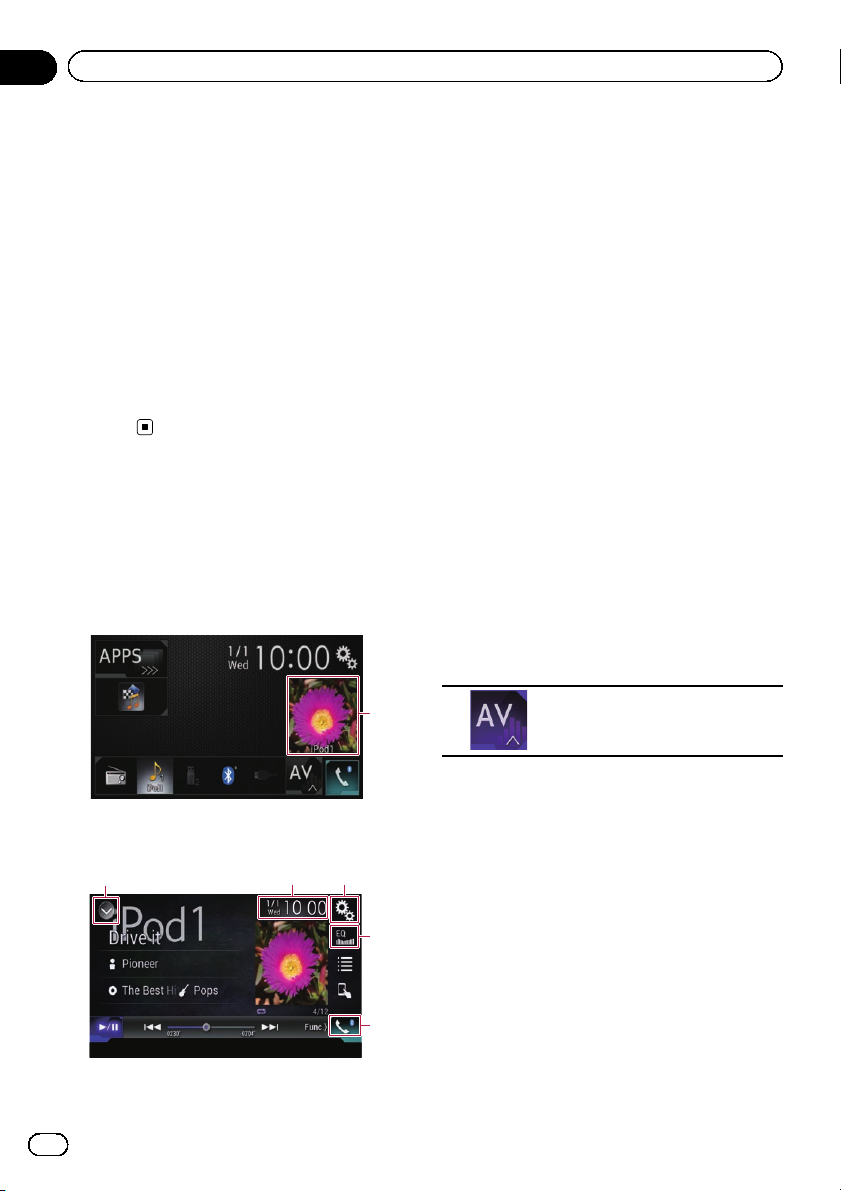
Kapitel
02
Grundlagen der Bedienung
Unterstützte AVProgrammquellen
Sie können die folgenden Programmquellen
mit diesem Produkt wiedergeben oder nutzen.
! Radio (UKW, MW/LW)
Die folgenden Quellen können durch Anschließen eines zusätzlichen Geräts wiedergegeben oder genutzt werden.
! USB
! iPod
! Bluetooth-Audio
! AV-Eingang (AV)
! AUX
! HDMI
Aufrufen des AVBedienbildschirms
1 Berühren Sie die HOME-Taste, um den
Oberen Menübildschirm anzuzeigen.
2 Berühren Sie die AV-Bedientaste.
1
1 Zeigt eine Liste mit den Programmquel-
len an.
= Einzelheiten siehe Auswählen einer Pro-
grammquelle für das vordere Display aus
der Programmquellenliste auf Seite 14.
2 Zeigt den Zeit/Datum-Einstellungsbild-
schirm an.
= Einzelheiten siehe Einstellen von Datum
und Uhrzeit auf Seite 112.
3 Zeigt den Einstellungsmenübildschirm
an.
4 Ruft die Equalizerkurven auf.
= Einzelheiten siehe Gebrauch des Equali-
zers auf Seite 100.
5 Zeigt den Telefonmenübildschirm an.
= Einzelheiten siehe Anzeigen des Telefon-
menüs auf Seite 24.
Auswählen einer Programmquelle
für das vordere Display auf dem
AV-Quellenauswahlbildschirm
1 Berühren Sie die HOME-Taste, um den
Oberen Menübildschirm anzuzeigen.
2 Berühren Sie die folgende Taste.
Zeigt den AV-Quellenauswahlbildschirm an.
1 AV-Bedientaste
Der AV-Bedienbildschirm erscheint.
132
14
De
3 Berühren Sie das gewünschte Programmquellensymbol.
Der AV-Bedienbildschirm für die gewählte Programmquelle wird eingeblendet.
Auswählen einer Programmquelle
4
für das vordere Display aus der
Programmquellenliste
p Diese Funktion ist während eines Telefon-
gesprächs im Apple CarPlay nicht verfüg-
5
bar.
1 Berühren Sie die HOME-Taste, um den
Oberen Menübildschirm anzuzeigen.
Page 15
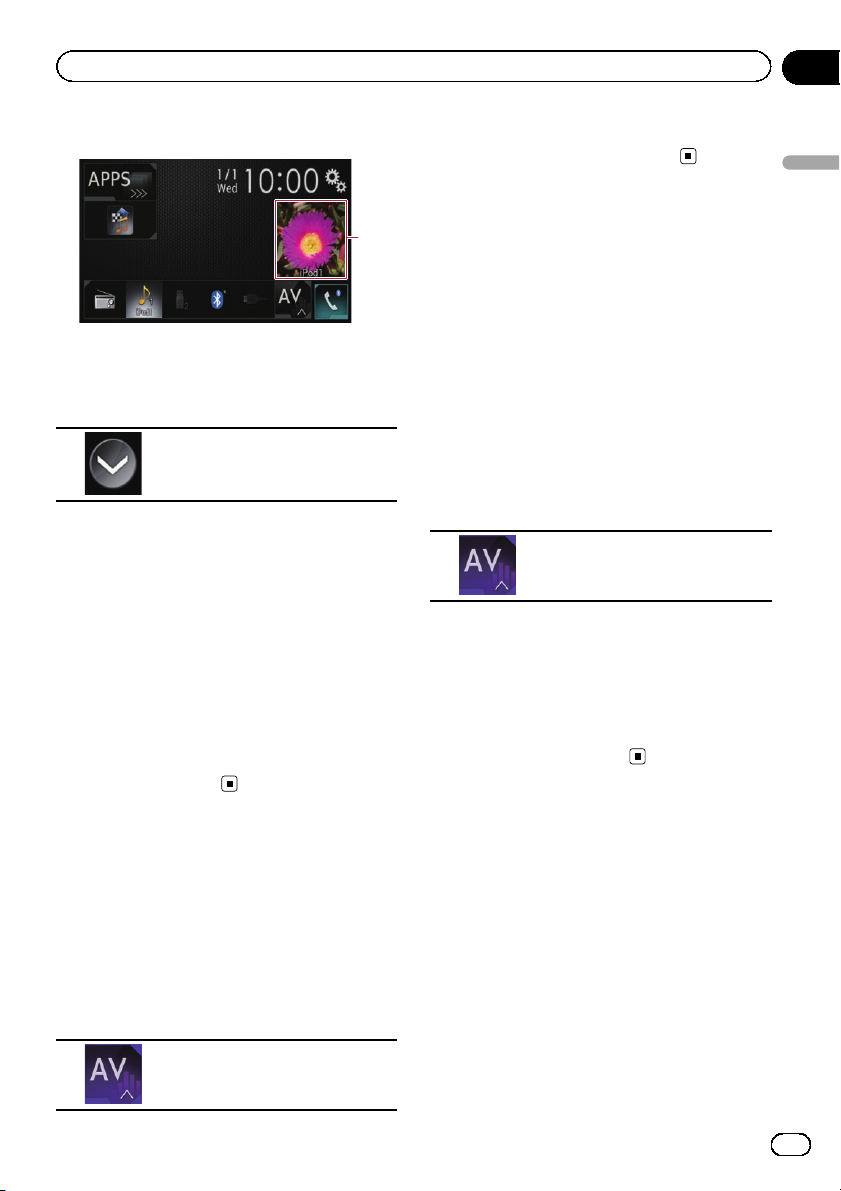
Grundlagen der Bedienung
Kapitel
02
2 Berühren Sie die AV-Bedientaste.
1
1 AV-Bedientaste
Der AV-Bedienbildschirm erscheint.
3 Berühren Sie die folgende Taste.
Zeigt eine Liste mit den Programmquellen an.
4 Berühren Sie die gewünschte Programmquellentaste.
Der AV-Bedienbildschirm für die gewählte Programmquelle wird eingeblendet.
Auswählen einer Programmquelle
für das zusätzliche Display
Sie können eine Programmquelle für das zusätzliche Display auswählen.
= Einzelheiten zur Bedienung siehe Auswäh-
len der Videoquelle für ein zusätzliches Display auf Seite 115.
3 Berühren Sie [OFF].
Die AV-Quelle wird ausgeschaltet.
Grundlagen der Bedienung
Ändern der
Anzeigereihenfolge der
Programmquellensymbole
Im AV-Quellenauswahlbildschirm kann die Anzeigereihenfolge der Programmquellensymbole geändert werden.
p Diese Funktion ist nur verfügbar, wenn Sie
das Fahrzeug an einem sicheren Ort anhalten und die Feststellbremse anziehen.
1 Berühren Sie die HOME-Taste, um den
Oberen Menübildschirm anzuzeigen.
2 Berühren Sie die folgende Taste.
Zeigt den AV-Quellenauswahlbildschirm an.
3 Berühren und halten Sie ein Programmquellensymbol und ziehen Sie es dann an
die gewünschte Position.
p Wenn ein Programmquellensymbol ver-
schoben wird, dann ändert sich die gesamte Reihenfolge der
Programmquellenliste.
Ausschalten der AV-Quelle
Zum Beenden der Wiedergabe oder des Empfangs einer AV-Quelle schalten Sie die AVQuelle aus.
1 Berühren Sie die HOME-Taste, um den
Oberen Menübildschirm anzuzeigen.
2 Berühren Sie die folgende Taste.
Zeigt den AV-Quellenauswahlbildschirm an.
Ändern der
Anzeigereihenfolge der
Programmquellentasten
Die Anzeigereihenfolge der Programmquellentasten der Programmquellenliste kann geändert werden.
p Diese Funktion ist nur verfügbar, wenn Sie
das Fahrzeug an einem sicheren Ort anhalten und die Feststellbremse anziehen.
p Diese Funktion ist während eines Telefon-
gesprächs im Apple CarPlay nicht verfügbar.
De
15
Page 16
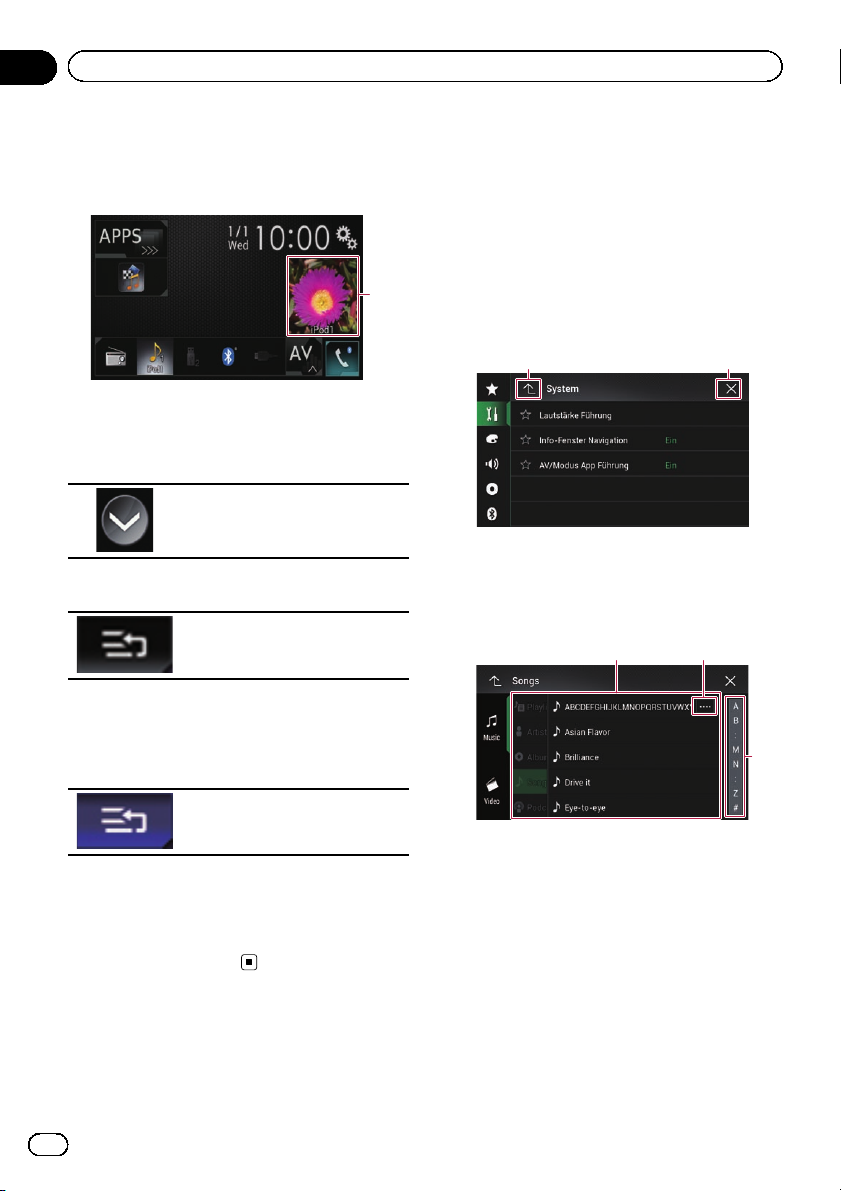
Kapitel
02
Grundlagen der Bedienung
1 Berühren Sie die HOME-Taste, um den
Oberen Menübildschirm anzuzeigen.
2 Berühren Sie die AV-Bedientaste.
1
1 AV-Bedientaste
Der AV-Bedienbildschirm erscheint.
3 Berühren Sie die folgende Taste.
Zeigt eine Liste mit den Programmquellen an.
4 Berühren Sie die folgende Taste.
Die Programmquellentasten können verschoben werden.
5 Ziehen Sie die Programmquellentaste
an die gewünschte Position.
6 Berühren Sie die folgende Taste.
und Elemente (Sensortasten) direkt mit der
Fingerspitze berühren.
p Damit keine Schäden am LCD-Bildschirm
entstehen, berühren Sie seine Sensortasten unbedingt ganz leicht und nur mit der
Fingerspitze.
Verwenden der gemeinsamen
Sensortasten
1 2
1 Kehrt zum vorherigen Bildschirm zurück.
2 Der Bildschirm wird geschlossen.
Bedienung von Listenbildschirmen
1
2
3
Kehrt zum vorherigen Bildschirm
zurück.
p Wenn die Programmquellentaste verscho-
ben wird, dann ändert sich auch die Position der Programmquellensymbole im
Oberen Menübildschirm und dem AVQuellenbildschirm.
Verwenden der Sensortasten
Sie können das Produkt bedienen, indem Sie
die auf dem Bildschirm angezeigten Symbole
16
De
1 Durch Berühren eines Listeneintrags können
Sie die Optionen eingrenzen und zum nächsten Bedienschritt übergehen.
2 Diese Taste wird eingeblendet, wenn nicht alle
Zeichen im Anzeigebereich aus Platzgründen
angezeigt werden können.
Beim Berühren dieser Taste durchlaufen die
restlichen Zeichen den Anzeigebereich.
3 Diese Taste wird eingeblendet, wenn nicht alle
Elemente auf einer einzigen Seite angezeigt
werden können.
Ziehen Sie an der Bildlaufleiste, um die versteckten Elemente anzusehen.
Page 17
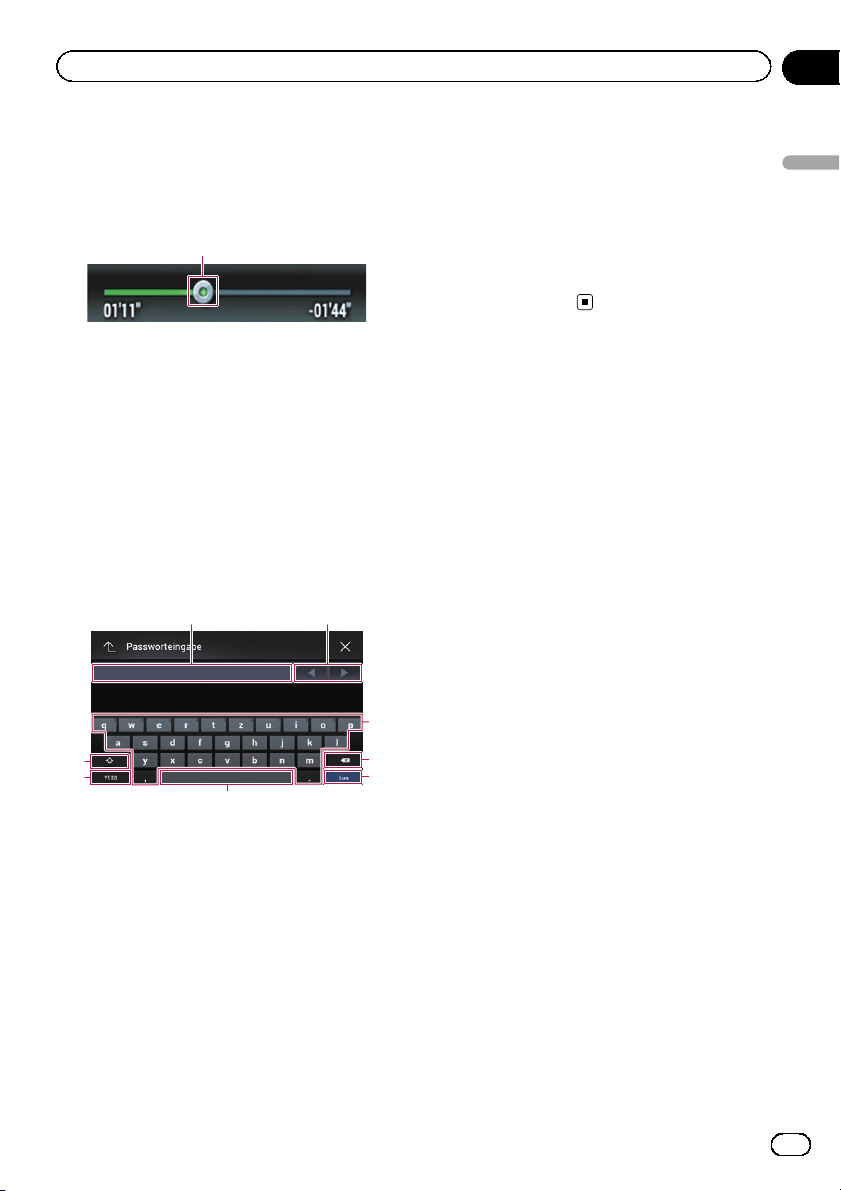
Grundlagen der Bedienung
Kapitel
02
Sie können ebenfalls an der Liste ziehen, um
versteckte Elemente anzusehen.
Bedienen der Zeitleiste
1
1 Die Wiedergabestelle kann durch Ziehen der
Taste geändert werden.
p Während an der Taste gezogen wird,
wird die Wiedergabezeit entsprechend
der Position der Taste angezeigt.
p Diese Funktion ist bei Verwendung der
iPod-Funktion mit iPhone 5s, iPhone 5c,
iPhone 5 oder iPod touch (5. Generation) nicht verfügbar.
Bedienung der eingeblendeten
Tastatur
21
5 Zum Bestätigen der Eingabe und Fortfahren
mit dem nächsten Schritt.
6 Zum Einfügen von Leerzeichen.
Bei jeder Berührung wird ein Leerzeichen eingefügt.
7 Wechselt zwischen dem Alphabet und Zah-
len/Symbolen.
8 Zum Umschalten zwischen Groß- und
Kleinbuchstaben.
Grundlagen der Bedienung
3
8
7
6
1 Hier werden die eingegebenen Zeichen ange-
zeigt. Wenn kein Text im Feld steht, wird eine
Textanweisung angezeigt.
2 Erlaubt Bewegen des Cursors nach rechts
oder links um die den Betätigungen entsprechende Anzahl an Zeichen.
3 Durch Berühren dieser Tasten werden Zeichen
in das Textfeld eingegeben.
4 Löscht den eingegebenen Text Buchstabe um
Buchstabe vom Textende her. Durch anhaltendes Berühren der Taste wird der komplette
Text gelöscht.
4
5
De
17
Page 18
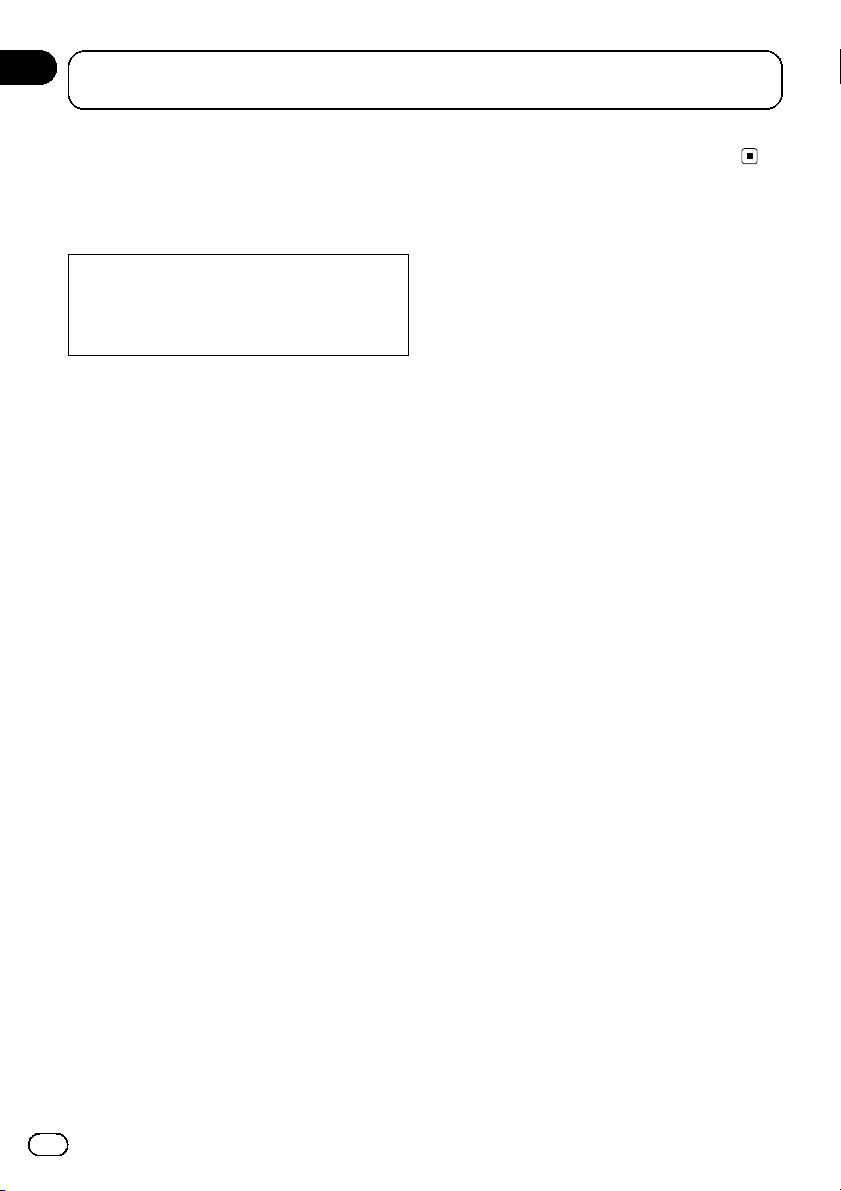
Kapitel
03
Registrieren eines Bluetooth-Geräts und Aufbauen
einer Verbindung
Wenn Sie Geräte besitzen, die Bluetooth®Technologie unterstützen, können Sie diese
drahtlos mit diesem Produkt verbinden. Dieser
Abschnitt beschreibt, wie Sie eine BluetoothVerbindung einrichten.
Einzelheiten zu den Verbindungsmöglichkeiten
mit Geräten, die über Bluetooth-Drahtlostechnologie verfügen, finden Sie auf unserer Website.
p Das “Bluetooth”-Menü ist nur verfügbar,
wenn Sie das Fahrzeug an einem sicheren
Ort anhalten und die Feststellbremse anziehen.
Vorbereiten der Kommunikationsgeräte
Dieses Produkt bietet eine integrierte Funktion
zur Verwendung von Geräten mit BluetoothDrahtlostechnologie.
= Einzelheiten siehe Hinweise für die Verwen-
dung der Funktion zum Freisprech-Telefonieren auf Seite 31.
Sie können Geräte mit den nachstehenden
Profilen für den Verbindungsaufbau in diesem
Produkt registrieren.
! HFP (Hands-Free Profile)
! A2DP (Advanced Audio Distribution Profi-
le)
! SPP (Serial Port Profile)
p Beim Ausschalten dieses Produkts wird
auch die Bluetooth-Verbindung getrennt.
Wenn das System wieder hochgefahren
wird, versucht es automatisch, die Verbin-
dung zum zuvor verbundenen Gerät wieder
aufzubauen. Auch wenn die aufgebaute
Verbindung aus irgendeinem Grunde unter-
brochen wurde, wird automatisch versucht,
die Verbindung mit demselben Gerät wie-
der herzustellen (jedoch nicht, wenn die
Trennung der Verbindung durch eine Be-
dienung am Gerät bewirkt wurde).
p Die Bluetooth-Verbindung wird beim Aus-
schalten des Apple CarPlay beendet.
Registrieren Ihrer
Bluetooth-Geräte
Sie müssen ein Gerät mit Bluetooth-Drahtlostechnologie in diesem Produkt registrieren,
wenn Sie zum ersten Mal eine Verbindung mit
ihm aufbauen. Insgesamt können bis zu drei
Geräte registriert werden. Für die Registrierung können Sie zwischen zwei Methoden
wählen:
! Suche nach Bluetooth-Geräten in der Nähe
! Paarung über die Bluetooth-Geräte
p Wenn bereits drei Geräte gekoppelt worden
sind, wird “Speicher voll.” angezeigt und
es kann keine Kopplung vorgenommen
werden. Heben Sie in diesem Fall zuerst die
Kopplung mit einem Gerät auf.
= Einzelheiten siehe Löschen eines regi-
strierten Geräts auf Seite 20.
Suche nach Bluetooth-Geräten
in der Nähe
Das Produkt sucht nach verfügbaren
Bluetooth-Geräten in der Nähe, zeigt sie in
einer Liste an und registriert sie für den Verbindungsaufbau.
p Wenn das Gerät bereits verbunden ist, wird
diese Funktion inaktiv.
1 Aktivieren Sie die Bluetooth-Drahtlostechnologie an den Geräten.
p Bei manchen Bluetooth-Geräten muss die
Bluetooth-Drahtlostechnologie nicht extra
aktiviert werden. Weitere Einzelheiten finden Sie in der Bedienungsanleitung Ihres
Geräts.
2 Berühren Sie die HOME-Taste, um den
Oberen Menübildschirm anzuzeigen.
18
De
Page 19
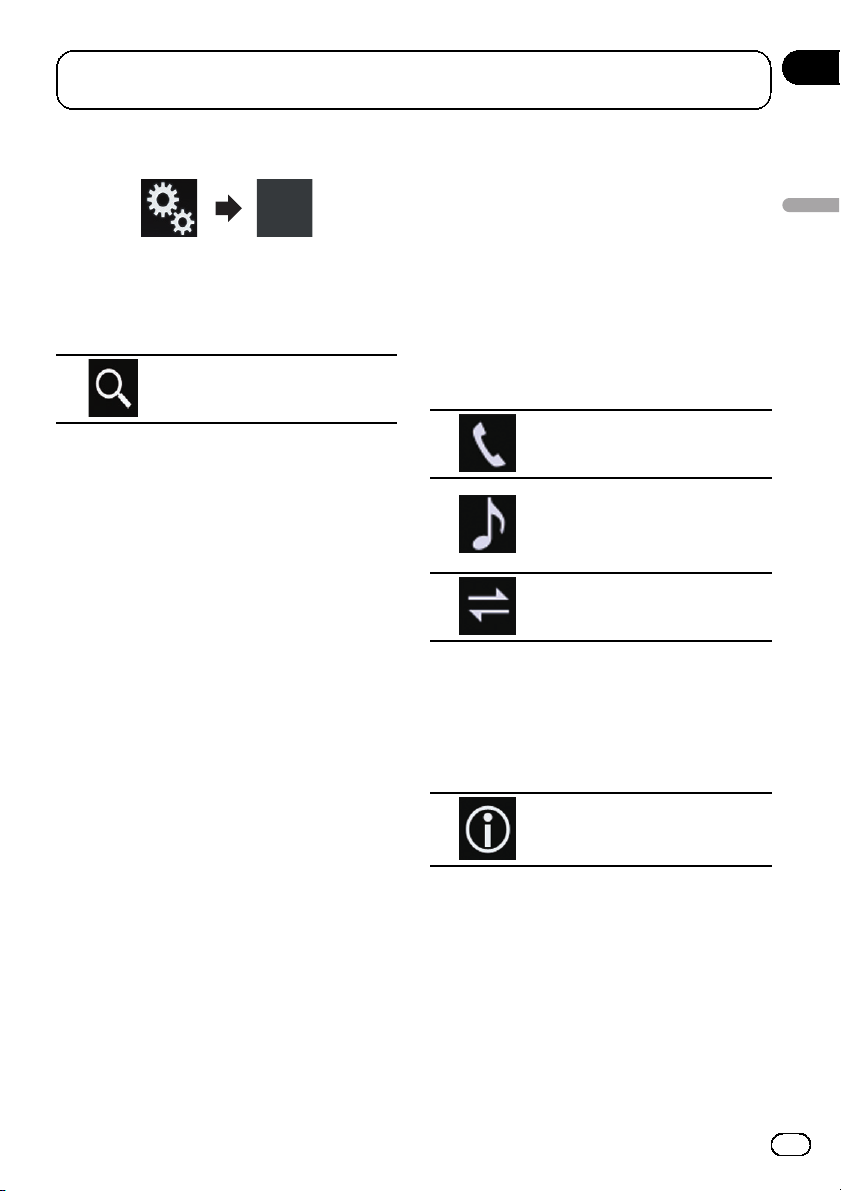
Registrieren eines Bluetooth-Geräts und Aufbauen
einer Verbindung
Kapitel
03
3 Berühren Sie die folgenden Tasten in
der dargestellten Reihenfolge:
Der “Bluetooth”-Bildschirm erscheint.
4 Berühren Sie [Anschluss].
5 Berühren Sie die folgende Taste.
Mit der Suche wird begonnen.
Das System sucht nach auf Verbindung wartenden Bluetooth-Geräten und zeigt gefundene Geräte in einer Liste an.
p Bis zu 30 Geräte werden in der Reihenfolge
ihrer Erfassung aufgelistet.
6 Warten Sie, bis Ihr Bluetooth-Gerät in
der Liste erscheint.
p Wenn das Bluetooth-Gerät, das Sie verbin-
den möchten, nicht angezeigt wird, prüfen
Sie, ob das Gerät auf eine drahtlose
Bluetooth-Verbindung wartet.
7 Berühren Sie den Namen des
Bluetooth-Geräts, das Sie registrieren
möchten.
Während des Verbindungsaufbaus wird
“Kopplung läuft … Bitte warten.” angezeigt
und nach der Verbindungsherstellung “Ge-
koppelt”.
p Wenn Ihr Gerät SSP (Secure Simple Pai-
ring) unterstützt, wird in der Anzeige dieses
Produkts eine sechsstellige Nummer angezeigt. Berühren Sie [Ja], um das Gerät zu
koppeln.
p Sollte das Herstellen der Verbindung fehls-
chlagen, dann wird “Fehler” angezeigt.
Nehmen Sie den Vorgang in diesem Fall erneut von Anfang vor.
p Der PIN-Code beträgt standardmäßig
“0000”, kann aber geändert werden.
= Einzelheiten siehe Eingeben des PIN-
Codes für den Aufbau einer drahtlosen
Bluetooth-Verbindung auf Seite 22.
p Sobald die Verbindung hergestellt ist, wird
der Gerätename angezeigt. Berühren Sie
den Gerätenamen, um die Verbindung zu
trennen.
Nachdem ein Gerät erfolgreich registriert
wurde, baut das System eine Bluetooth-Verbindung auf.
Die Profilsymbole im Listenbildschirm registrierter Geräte werden, wie nachfolgend erläutert, angezeigt und leuchten.
Dieses Symbol leuchtet, wenn Ihr
Mobilgerät erfolgreich über HFP
(Hands-Free Profile) verbunden ist.
Dieses Symbol leuchtet, wenn Ihr
Audiogerät erfolgreich über A2DP
(Advanced Audio Distribution Profile)/AVRCP (Audio/Video Remote
Control Profile) verbunden ist.
Dieses Symbol leuchtet, wenn eine
Bluetooth-Verbindung über SPP
(Serial Port Profile) hergestellt ist.
p Nach der Kopplung wird das im Gerät ge-
speicherte Telefonbuch eventuell automa-
tisch an dieses Produkt übertragen.
# Durch Berühren der folgenden Taste kann zwischen der Anzeige der Gerätenamen und der
Bluetooth-Geräteadressen gewechselt werden.
Wechselt zwischen den Gerätenamen und den Bluetooth-Geräteadressen.
Paarung über die Bluetooth-Geräte
Sie können ein Bluetooth-Gerät registrieren,
indem Sie dieses Produkt in den Bereitschaftsmodus versetzen und eine Verbindung vom
Bluetooth-Gerät aus anfordern.
p Vergewissern Sie sich vor der Registrie-
rung, dass die Option “Sichtbarkeit” im
“Bluetooth”-Menü auf “Ein” gesetzt ist.
Registrieren eines Bluetooth-Geräts und Aufbauen einer
Verbindung
De
19
Page 20
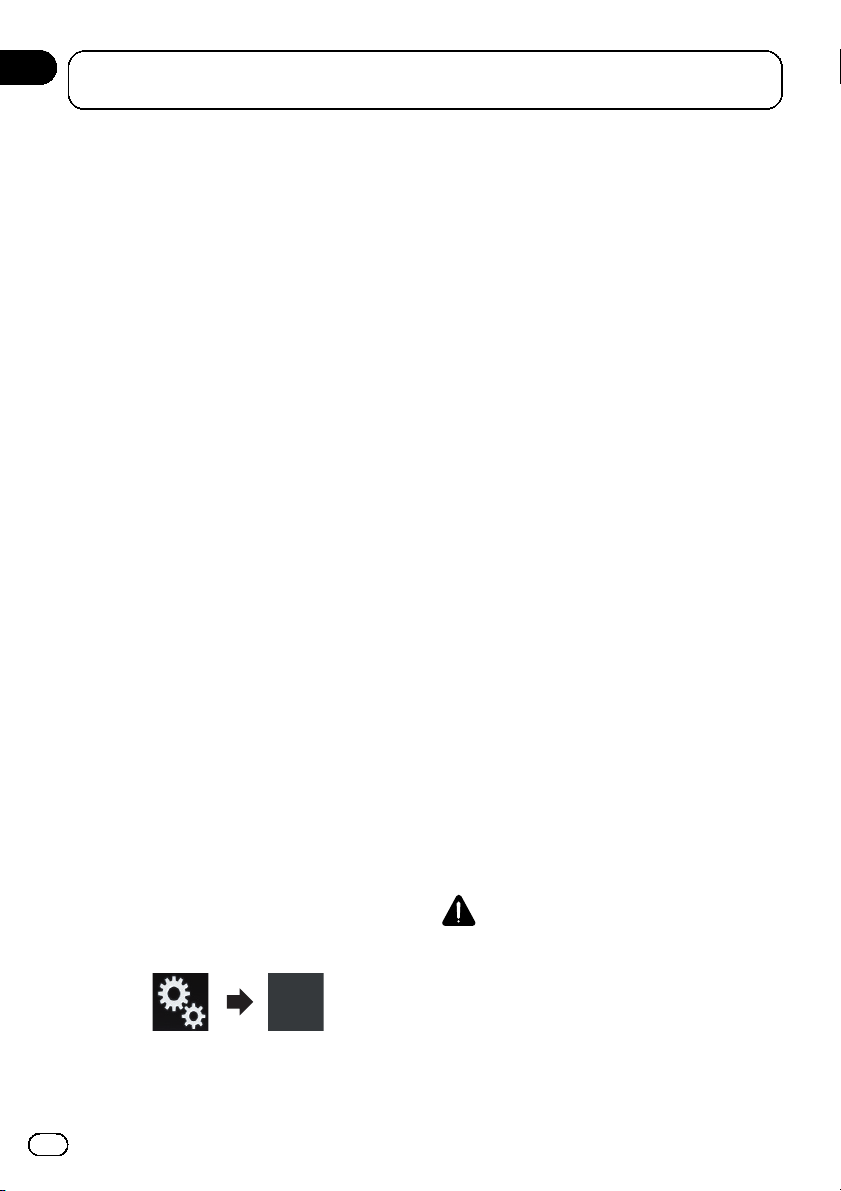
Kapitel
03
Registrieren eines Bluetooth-Geräts und Aufbauen
einer Verbindung
= Einzelheiten siehe Ändern der Sichtbarkeit
auf Seite 21.
1 Aktivieren Sie die Bluetooth-Drahtlostechnologie an den Geräten.
p Bei manchen Bluetooth-Geräten muss die
Bluetooth-Drahtlostechnologie nicht extra
aktiviert werden. Weitere Einzelheiten finden Sie in der Bedienungsanleitung Ihres
Geräts.
2 Verwenden Sie die Bluetooth-Einstellung an Ihrem Gerät, um dieses Produkt zu
koppeln.
p Wenn die Eingabe eines PIN-Codes erfor-
derlich ist, geben Sie ihn ein. (Der standardmäßige PIN-Code beträgt “0000”.)
Nach der erfolgreichen Registrierung werden die Verbindungseinstellungen vom
Gerät aus durchgeführt.
p Wenn die Registrierung fehlschlägt, wieder-
holen Sie den Vorgang von Anfang an.
Verbindung mit einem BluetoothGerät automatisch herstellen
Wenn diese Funktion aktiviert ist, wird automatisch eine Verbindung zwischen Ihrem
Bluetooth-Gerät und diesem Produkt aufgebaut, sobald sich beide Geräte nur wenige
Meter voneinander befinden.
p Wenn diese Funktion aktiviert ist, wird die
Verbindung zum zuletzt verbundenen
Bluetooth-Gerät beim Einschalten der Zündung automatisch hergestellt.
1 Berühren Sie die HOME-Taste, um den
Oberen Menübildschirm anzuzeigen.
2 Berühren Sie die folgenden Tasten in
der dargestellten Reihenfolge:
3 Berühren Sie [Auto-Verbindung] wiederholt, bis die gewünschte Einstellung angezeigt wird.
! Ein (Standardeinstellung):
Schaltet die automatische Verbindungsherstellung ein.
! Aus:
Schaltet die automatische Verbindungsherstellung aus.
Wenn Ihr Bluetooth-Gerät für eine drahtlose
Bluetooth-Verbindung bereit ist, wird automatisch eine Verbindung mit diesem Produkt aufgebaut.
Wenn der Verbindungsaufbau fehlschlägt,
wird “Automatischer Verbindungsaufbau
fehlgeschlagen. Neu versuchen?” angezeigt.
Berühren Sie [Ja], um die Verbindung erneut
aufzubauen.
# Um den automatischen Verbindungsaufbau
auszuschalten, berühren Sie [Auto-Verbindung]
erneut.
p Sobald die Verbindung zum ersten Mal her-
gestellt wurde, wird das Gerät immer automatisch verbunden, wenn die Zündung ab
dem nächsten Mal eingeschaltet wird.
Löschen eines registrierten Geräts
Wenn Sie bereits drei Bluetooth-Geräte registriert haben und ein weiteres hinzufügen
möchten, müssen Sie zunächst eines der registrierten Geräte löschen.
p Beim Löschen eines registrierten Telefons
werden alle zugehörigen Telefonbucheinträge sowie die entsprechenden Anrufspeicherlisten entfernt.
VORSICHT
Schalten Sie dieses Produkt niemals aus, während gerade ein gekoppeltes Bluetooth-Gerät gelöscht wird.
Der “Bluetooth”-Bildschirm erscheint.
20
De
1 Berühren Sie die HOME-Taste, um den
Oberen Menübildschirm anzuzeigen.
Page 21
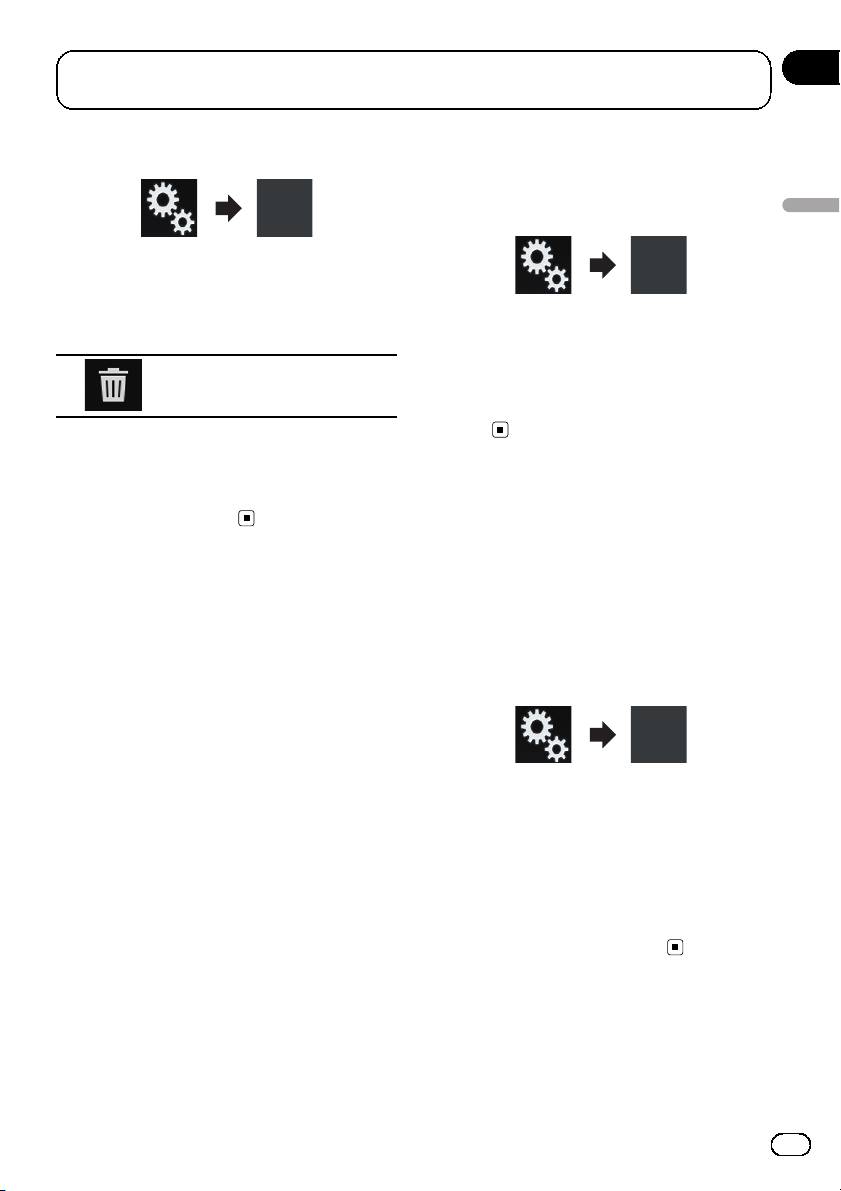
Registrieren eines Bluetooth-Geräts und Aufbauen
einer Verbindung
Kapitel
03
2 Berühren Sie die folgenden Tasten in
der dargestellten Reihenfolge:
Der “Bluetooth”-Bildschirm erscheint.
3 Berühren Sie [Anschluss].
4 Berühren Sie die folgende Taste.
Löscht ein gekoppeltes Gerät.
Eine angezeigte Meldung fordert zum Löschen
eines registrierten Geräts auf.
5 Berühren Sie [Ja].
Das Gerät wird gelöscht.
Manueller Verbindungsaufbau
mit einem registrierten
Bluetooth-Gerät
Verbinden Sie das Bluetooth-Gerät in den folgenden Fällen manuell:
! Es sind zwei oder mehr Bluetooth-Geräte
registriert, und Sie möchten das zu verwendende Gerät manuell auswählen.
! Sie möchten wieder eine Verbindung mit
einem getrennten Bluetooth-Gerät herstellen.
! Aus bestimmten Gründen kann die Verbin-
dung nicht automatisch hergestellt wer-
den.
Nehmen Sie die folgenden Bedienschritte vor,
um eine Verbindung manuell herzustellen.
1 Aktivieren Sie die Bluetooth-Drahtlostechnologie an den Geräten.
p Bei manchen Bluetooth-Geräten muss die
Bluetooth-Drahtlostechnologie nicht extra
aktiviert werden. Weitere Einzelheiten finden Sie in der Bedienungsanleitung Ihres
Geräts.
2 Berühren Sie die HOME-Taste, um den
Oberen Menübildschirm anzuzeigen.
3 Berühren Sie die folgenden Tasten in
der dargestellten Reihenfolge:
Der “Bluetooth”-Bildschirm erscheint.
4 Berühren Sie [Anschluss].
5 Berühren Sie den Namen des Geräts,
mit dem Sie eine Verbindung herstellen
wollen.
Ändern der Sichtbarkeit
Mit dieser Funktion kann eingestellt werden,
ob dieses Produkt für andere Geräte sichtbar
sein soll.
1 Berühren Sie die HOME-Taste, um den
Oberen Menübildschirm anzuzeigen.
2 Berühren Sie die folgenden Tasten in
der dargestellten Reihenfolge:
Der “Bluetooth”-Bildschirm erscheint.
3 Berühren Sie [Sichtbarkeit] wiederholt,
bis die gewünschte Einstellung angezeigt
wird.
! Ein (Standardeinstellung):
Macht das Gerät sichtbar.
! Aus:
Macht das Gerät unsichtbar.
Registrieren eines Bluetooth-Geräts und Aufbauen einer
Verbindung
De
21
Page 22
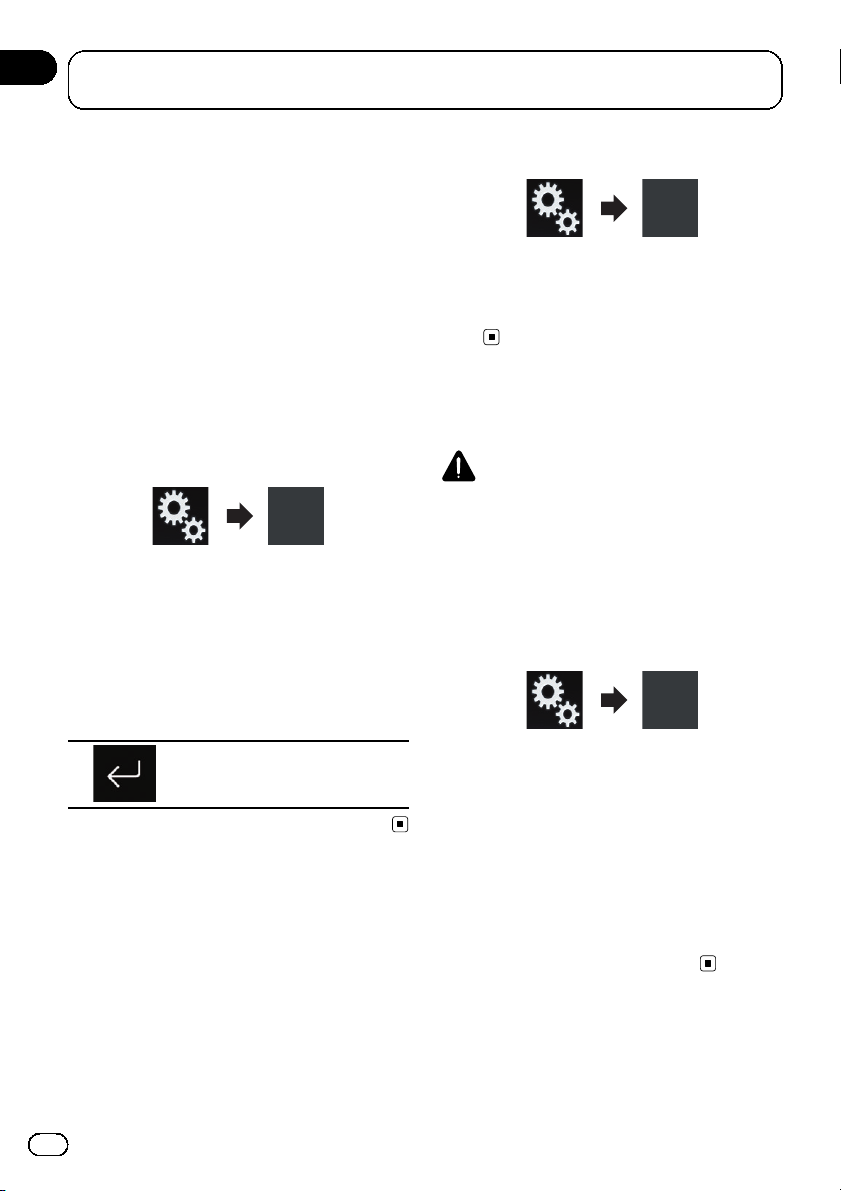
Kapitel
03
Registrieren eines Bluetooth-Geräts und Aufbauen
einer Verbindung
Eingeben des PIN-Codes für
den Aufbau einer drahtlosen
Bluetooth-Verbindung
Um Ihr Bluetooth-Gerät über die drahtlose
Bluetooth-Technologie zu verbinden, müssen
Sie auf Ihrem Bluetooth-Gerät einen PIN-Code
zur Verbindungsüberprüfung eingeben.
Standardmäßig beträgt der PIN-Code “0000”;
er kann aber mit dieser Funktion geändert werden.
1 Berühren Sie die HOME-Taste, um den
Oberen Menübildschirm anzuzeigen.
2 Berühren Sie die folgenden Tasten in
der dargestellten Reihenfolge:
Der “Bluetooth”-Bildschirm erscheint.
3 Berühren Sie [PIN-Eingabe].
Der “PIN”-Bildschirm erscheint.
4 Berühren Sie die Ziffern [0] bis [9], um
den PIN-Code (bis zu 8 Ziffern) einzugeben.
2 Berühren Sie die folgenden Tasten in
der dargestellten Reihenfolge:
Der “Bluetooth”-Bildschirm erscheint.
3 Berühren Sie [Geräteinfo].
Die Bluetooth-Geräteadresse wird angezeigt.
Löschen des BluetoothSpeichers
VORSICHT
Schalten Sie dieses Produkt niemals aus, während gerade der Bluetooth-Speicher gelöscht
wird.
1 Berühren Sie die HOME-Taste, um den
Oberen Menübildschirm anzuzeigen.
2 Berühren Sie die folgenden Tasten in
der dargestellten Reihenfolge:
5 Berühren Sie die folgende Taste.
Speichert den PIN-Code in diesem
Produkt.
Anzeigen der BluetoothGeräteadresse
Dieses Produkt kann seine Bluetooth-Geräteadresse anzeigen.
1 Berühren Sie die HOME-Taste, um den
Oberen Menübildschirm anzuzeigen.
22
De
Der “Bluetooth”-Bildschirm erscheint.
3 Berühren Sie [Bluetooth Memory
Clear].
4 Berühren Sie [Löschen].
Der Bestätigungsbildschirm erscheint.
5 Berühren Sie [OK].
Der Bluetooth-Speicher wird gelöscht.
# Falls Sie den Speicher doch nicht löschen
möchten, berühren Sie [Abbrechen].
Page 23
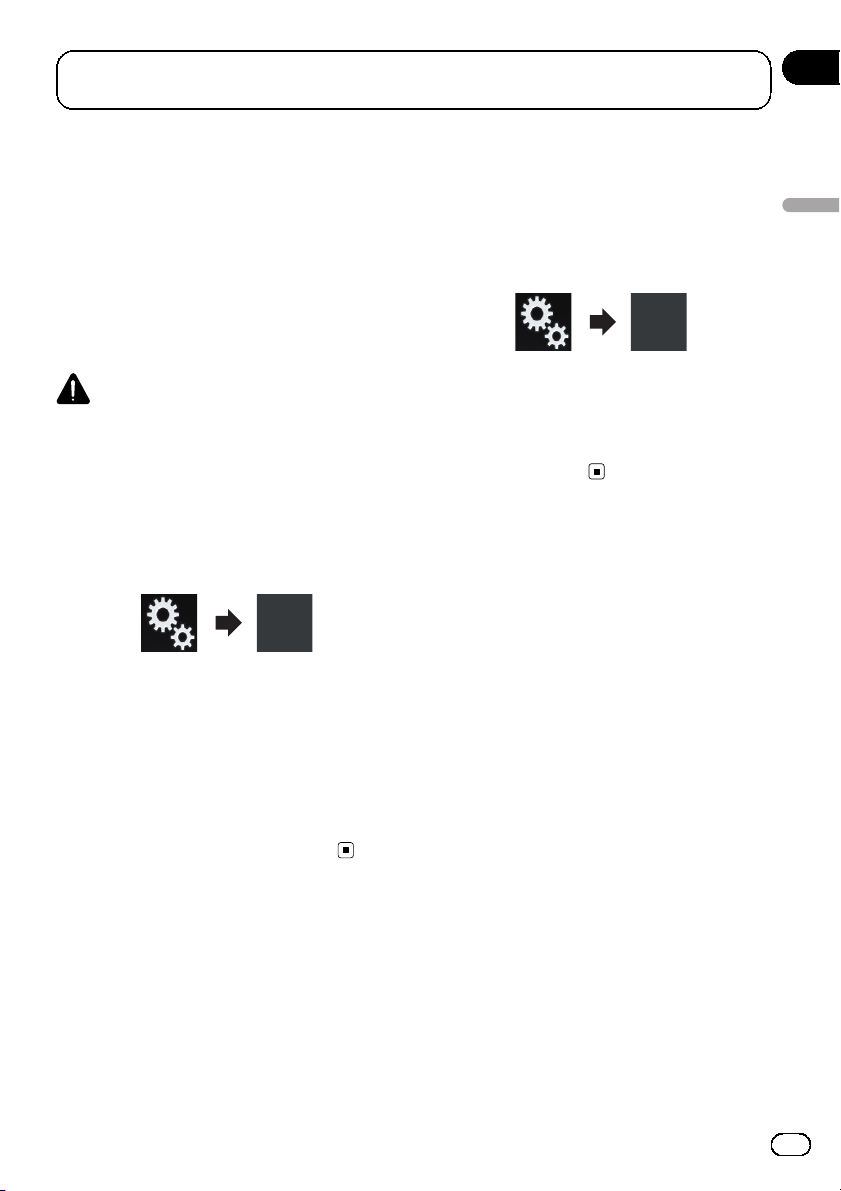
Registrieren eines Bluetooth-Geräts und Aufbauen
einer Verbindung
Kapitel
03
Aktualisieren der
Bluetooth-Software
Mit dieser Funktion kann dieses Produkt auf
die aktuellste Bluetooth-Software aktualisiert
werden. Einzelheiten zur Bluetooth-Software
und der Aktualisierung finden Sie auf unserer
Website.
p Bevor der Vorgang beginnt, wird die Pro-
grammquelle ausgeschaltet und die
Bluetooth-Verbindung getrennt.
VORSICHT
Schalten Sie dieses Produkt niemals aus und
trennen Sie das Telefon nicht, während die Software aktualisiert wird.
1 Berühren Sie die HOME-Taste, um den
Oberen Menübildschirm anzuzeigen.
2 Berühren Sie die folgenden Tasten in
der dargestellten Reihenfolge:
Der “Bluetooth”-Bildschirm erscheint.
3 Berühren Sie [Bluetooth-Update].
folgenden Schritte aus, um die Version dieses
Geräts zu überprüfen.
1 Berühren Sie die HOME-Taste, um den
Oberen Menübildschirm anzuzeigen.
2 Berühren Sie die folgenden Tasten in
der dargestellten Reihenfolge:
Der “Bluetooth”-Bildschirm erscheint.
3 Berühren Sie [Bluetooth-Versionsinformation].
Die Version des Bluetooth-Moduls dieses Produkts wird angezeigt.
Registrieren eines Bluetooth-Geräts und Aufbauen einer
Verbindung
4 Berühren Sie [Start].
Der Datenübertragungsbildschirm wird angezeigt.
p Folgen Sie den Anweisungen auf dem Bild-
schirm, um die Aktualisierung der
Bluetooth-Software abzuschließen.
Anzeigen der BluetoothSoftwareversion
Sollte dieses Produkt nicht ordnungsgemäß
funktionieren, müssen Sie Ihren Händler eventuell für eine Reparatur kontaktieren.
In solchen Fällen werden Sie eventuell nach
der Softwareversion gefragt. Führen Sie die
De
23
Page 24

Kapitel
04
Verwenden der Funktion zum Freisprech-Telefonieren
VORSICHT
Zu Ihrer eigenen Sicherheit sollten Sie das Telefonieren während der Fahrt möglichst vermeiden.
Falls Ihr Mobiltelefon die Bluetooth-Technologie unterstützt, können Sie dieses Produkt
drahtlos mit Ihrem Mobiltelefon verbinden. Mit
der Freisprechfunktion können Sie über dieses
Produkt Anrufe tätigen oder entgegennehmen.
Dieser Abschnitt beschreibt die Einrichtung
einer Bluetooth-Verbindung und die Bedienung des Mobiltelefons mit Bluetooth-Technologie über dieses Produkt.
p Das Freisprech-Telefonieren über
Bluetooth-Drahtlostechnologie ist nicht verfügbar, wenn Apple CarPlay eingeschaltet
ist.
Einzelheiten zu den Verbindungsmöglichkeiten
mit Geräten, die über Bluetooth-Drahtlostechnologie verfügen, finden Sie auf unserer Website.
Anzeigen des Telefonmenüs
Verwenden Sie das Telefonsymbol, wenn ein
Mobiltelefon mit diesem Produkt verbunden
werden soll.
= Einzelheiten siehe Kapitel 3.
p Das Telefonsymbol wird auf den folgenden
Bildschirmen angezeigt:
— Oberer Menübildschirm
— AV-Bedienbildschirm
— In der seitlichen App-Steuerungsleiste
der AppRadio Mode- und MirrorLinkBildschirme
angezeigt. Ab dem nächsten Mal wird der
Bildschirm der zuletzt genutzten Funktion
angezeigt.
p Das Bluetooth-Symbol auf der Taste wird
nicht angezeigt, wenn Apple CarPlay eingeschaltet ist. Beim Berühren der Taste,
während Apple CarPlay eingeschaltet ist,
wird der Telefonbildschirm für Apple Car-
Play angezeigt.
Einzelheiten zum Apple CarPlay finden Sie
unter Verwenden von Apple CarPlay auf
Seite 69.
Sensortasten
6 7
1
2
3
4
5
1 Zeigt den Kurzwahlbildschirm an.
2 Wechselt zur Telefonbuchliste.
3 Wechselt zu den Listen der verpassten, emp-
fangenen und getätigten Anrufe.
4 Wechselt in den Modus zur direkten Telefon-
nummerneingabe.
5 Wechselt zur Spracherkennungsfunktion (für
iPhone).
6 Zeigt den Einstellungsmenübildschirm an.
7 Der Bildschirm wird geschlossen.
8 Zeigt den alphabetischen Suchbildschirm an.
8
% Berühren Sie die folgende Taste.
Zeigt den Telefonmenübildschirm
an.
p Der “Telefonbuch”-Bildschirm wird bei der
erstmaligen Verwendung dieser Funktion
24
De
Page 25
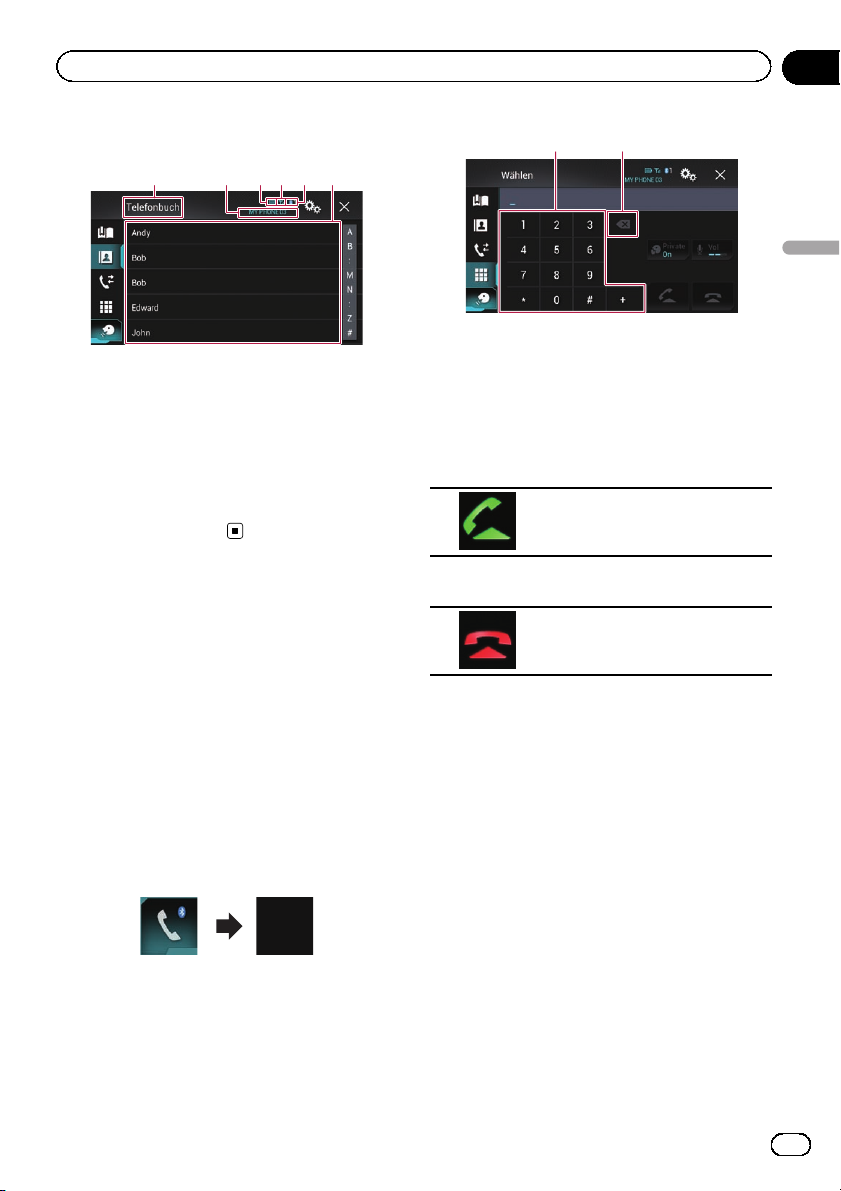
Verwenden der Funktion zum Freisprech-Telefonieren
Kapitel
04
Ablesen des Bildschirms
1 32456
1 Menütitel
2 Name des angeschlossenen Mobiltelefons
3 Batteriestatus des Mobiltelefons
4 Empfangsstatus des Mobiltelefons
5 Zeigt an, dass ein Bluetooth-Telefon verbun-
den ist.
Die Gerätenummer des verbundenen Geräts
wird angezeigt.
6 Listenanzeigebereich
Tätigen von Anrufen
Sie können einen Anruf auf viele verschiedene
Weisen tätigen.
Direktwahl
p Diese Funktion ist nur verfügbar, wenn Sie
das Fahrzeug an einem sicheren Ort anhal-
ten und die Feststellbremse anziehen.
1 Berühren Sie die HOME-Taste, um den
Oberen Menübildschirm anzuzeigen.
2 Berühren Sie die folgenden Tasten in
der dargestellten Reihenfolge:
Der “Wählen”-Bildschirm erscheint.
1 2
Verwenden der Funktion zum Freisprech-Telefonieren
1 Wähltastatur
2 Löscht eine Ziffer. Berühren und halten Sie
die Taste, um alle Ziffern zu löschen.
3 Berühren Sie die Zifferntasten, um die
Telefonnummer einzugeben.
4 Berühren Sie die folgende Taste.
Tätigt einen Anruf.
5 Berühren Sie die folgende Taste.
Beendet den Anruf.
Der Anruf wird beendet.
p Beim Auflegen kann ein Geräusch zu hören
sein.
Anrufen einer Nummer aus
dem Telefonbuch
Nachdem Sie die gewünschte Nummer im Telefonbuch gefunden haben, können Sie sie
auswählen und anrufen.
p Die Kontakte auf Ihrem Telefon werden
nach der Verbindungsherstellung normalerweise automatisch an dieses Produkt
übertragen.
Sollte dies nicht der Fall sein, übertragen
Sie die Kontakte mithilfe des Telefonmenüs.
Bei der Verwendung des “Bluetooth”Menüs sollte die Sichtbarkeit des Produkts
eingeschaltet sein.
De
25
Page 26
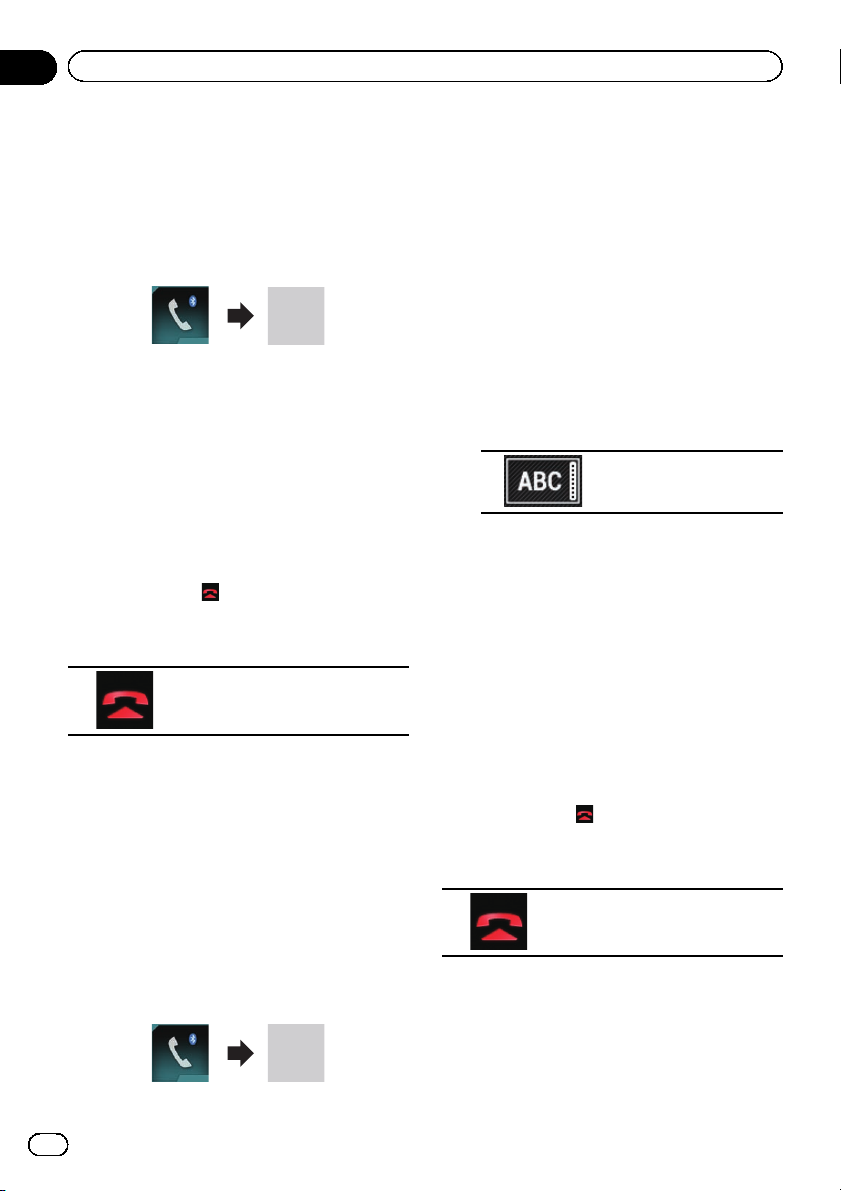
Kapitel
04
Verwenden der Funktion zum Freisprech-Telefonieren
= Einzelheiten siehe Ändern der Sichtbar-
keit auf Seite 21.
1 Berühren Sie die HOME-Taste, um den
Oberen Menübildschirm anzuzeigen.
2 Berühren Sie die folgenden Tasten in
der dargestellten Reihenfolge:
Der “Telefonbuch”-Bildschirm erscheint.
3 Berühren Sie den gewünschten Namen
in der Liste.
Der Detailbildschirm des Telefonbuchs wird
angezeigt.
4 Berühren Sie die anzurufende Telefonnummer.
Der Wahlbildschirm erscheint.
5 Der Wählvorgang beginnt.
p Berühren Sie , um den Anruf abzubre-
chen.
6 Berühren Sie die folgende Taste.
Beendet den Anruf.
Der Anruf wird beendet.
Auswählen einer Rufnummer im
alphabetischen Suchmodus
Wenn sehr viele Rufnummern im Telefonbuch
registriert sind, können Sie im alphabetischen
Suchmodus nach einer Rufnummer suchen.
1 Berühren Sie die HOME-Taste, um den
Oberen Menübildschirm anzuzeigen.
2 Berühren Sie die folgenden Tasten in
der dargestellten Reihenfolge:
Der “Telefonbuch”-Bildschirm erscheint.
3 Berühren Sie die Suchleiste, um den alphabetischen Suchbildschirm anzuzeigen.
4 Berühren Sie den ersten Buchstaben
des gesuchten Eintrags.
Die “Telefonbuch”-Einträge, die mit diesem
Buchstaben beginnen (wie z. B. “Barbara”,
“Bastian” und “Brigitte”), werden angezeigt.
p Wenn Russisch als Systemsprache gewählt
ist, dann wird die folgende Taste angezeigt.
Wenn Sie das Zeichen ändern möchten, berühren Sie die folgende Taste wiederholt,
bis das gewünschte Zeichen angezeigt
wird.
Ändert das Zeichen.
5 Berühren Sie die Liste, um die Telefonnummernliste des ausgewählten Eintrags
anzuzeigen.
Der Detailbildschirm des Telefonbuchs wird
angezeigt.
# Wenn ein Eintrag mehrere Telefonnummern
enthält, wählen Sie eine Rufnummer durch Berühren der Liste.
6 Berühren Sie die anzurufende Telefonnummer.
Der Wahlbildschirm erscheint.
7 Der Wählvorgang beginnt.
p Berühren Sie , um den Anruf abzubre-
chen.
8 Berühren Sie die folgende Taste.
Beendet den Anruf.
Der Anruf wird beendet.
26
De
Page 27
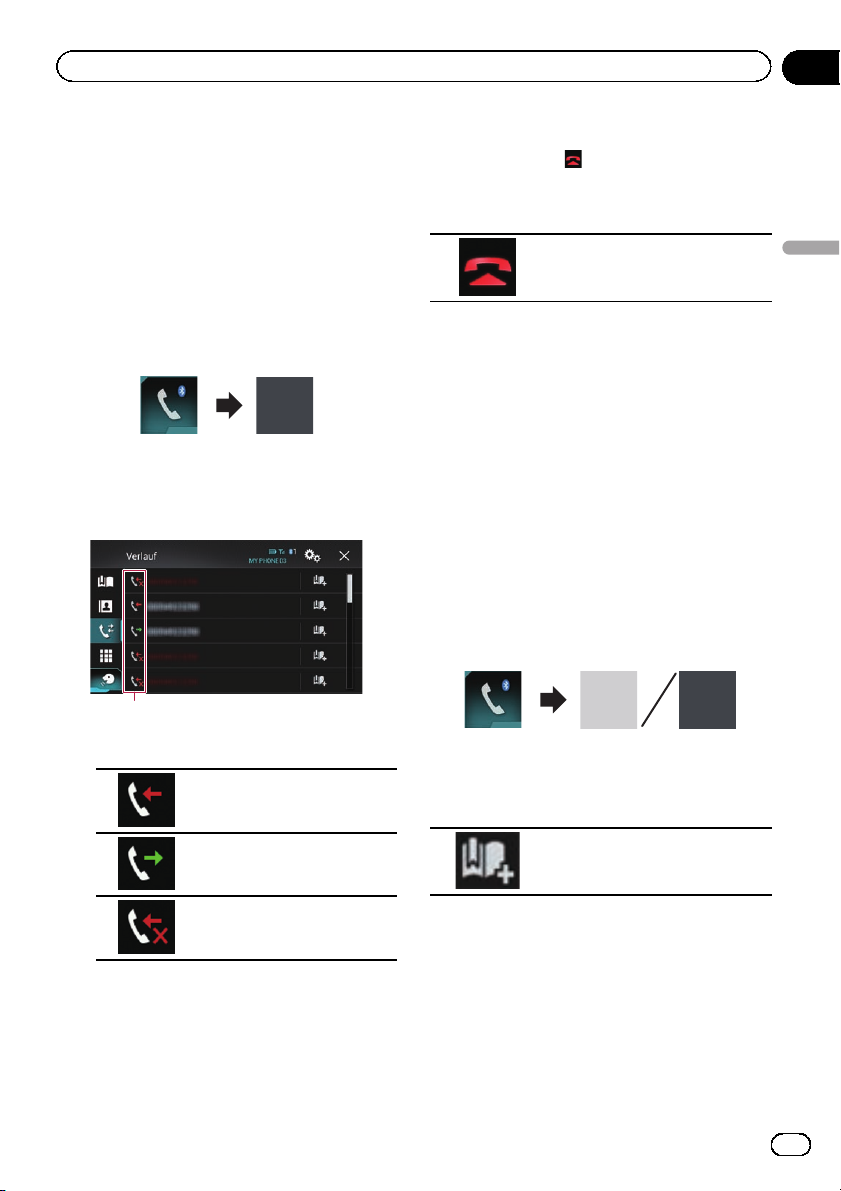
Verwenden der Funktion zum Freisprech-Telefonieren
Kapitel
04
Wählen über die Anrufliste
Die letzten Anrufe (gewählte Nummern, eingegangene Anrufe und Anrufe in Abwesenheit)
werden in einer Anrufspeicherliste festgehalten. Sie können die Anrufspeicherliste durchgehen und Nummern daraus anrufen.
1 Berühren Sie die HOME-Taste, um den
Oberen Menübildschirm anzuzeigen.
2 Berühren Sie die folgenden Tasten in
der dargestellten Reihenfolge:
Der “Verlauf”-Bildschirm erscheint.
p Je nach Mobiltelefonmodell werden einige
Anrufe eventuell nicht in den Anruflisten
angezeigt.
1
4 Der Wählvorgang beginnt.
p Berühren Sie , um den Anruf abzubre-
chen.
5 Berühren Sie die folgende Taste.
Beendet den Anruf.
Der Anruf wird beendet.
Verwenden der Kurzwahllisten
Sie können eine Rufnummer über die Kurzwahlliste wählen.
Registrieren einer Telefonnummer
Sie können auf einfache Weise bis zu sechs
Telefonnummern pro Gerät als Kurzwahl speichern.
1 Berühren Sie die HOME-Taste, um den
Oberen Menübildschirm anzuzeigen.
2 Berühren Sie die folgenden Tasten in
der dargestellten Reihenfolge:
Verwenden der Funktion zum Freisprech-Telefonieren
1 Anruflisten
Eingegangene Anrufe.
Getätigte Anrufe.
Anrufe in Abwesenheit.
3 Berühren Sie den gewünschten Listeneintrag, um einen Anruf zu tätigen.
Der Wahlbildschirm erscheint.
Der “Telefonbuch”- oder “ Verlauf”-Bild-
schirm erscheint.
3 Berühren Sie die folgende Taste.
Registriert die Telefonnummer in
der “Speicher”-Liste.
Tätigen eines Anrufs über die
Kurzwahlliste
1 Berühren Sie die HOME-Taste, um den
Oberen Menübildschirm anzuzeigen.
De
27
Page 28
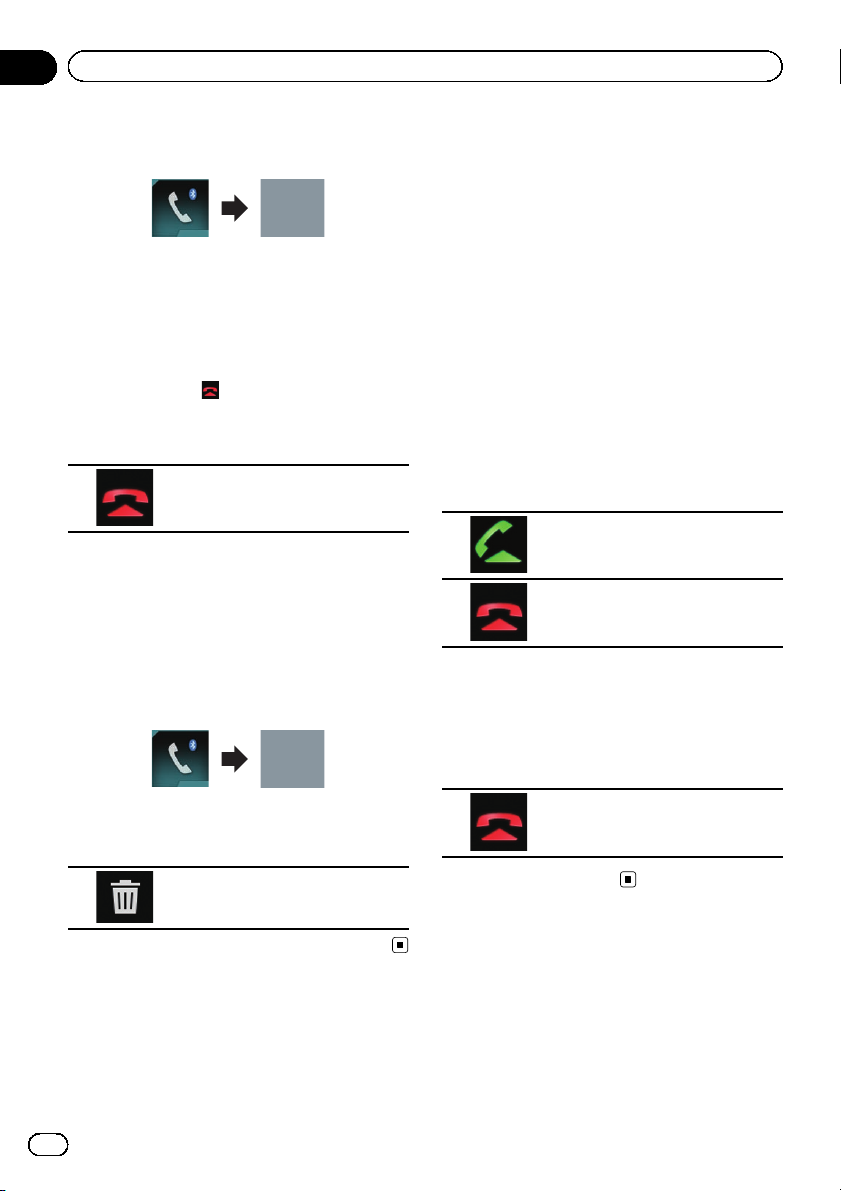
Kapitel
04
Verwenden der Funktion zum Freisprech-Telefonieren
2 Berühren Sie die folgenden Tasten in
der dargestellten Reihenfolge:
Der “Speicher”-Bildschirm erscheint.
3 Berühren Sie den gewünschten Listeneintrag, um einen Anruf zu tätigen.
Der Wahlbildschirm erscheint.
4 Der Wählvorgang beginnt.
p Berühren Sie , um den Anruf abzubre-
chen.
5 Berühren Sie die folgende Taste.
Beendet den Anruf.
Der Anruf wird beendet.
Löschen einer Telefonnummer
1 Berühren Sie die HOME-Taste, um den
Oberen Menübildschirm anzuzeigen.
2 Berühren Sie die folgenden Tasten in
der dargestellten Reihenfolge:
Annehmen eines eingehenden
Anrufs
Dieses Produkt macht durch Anzeige einer
Meldung und Ausgabe eines Klingeltons auf
einen eingehenden Anruf aufmerksam.
p Sie können das System so einstellen, dass
eingehende Anrufe automatisch angenommen werden. Wenn es nicht auf automatische Annahme eingehender Anrufe
eingestellt ist, müssen Sie Anrufe manuell
entgegennehmen.
= Einzelheiten siehe Automatisches An-
nehmen von Anrufen auf Seite 29.
p Wenn die Telefonnummer des Anrufenden
bereits in “Telefonbuch” registriert ist, wird
der registrierte Name angezeigt.
1 Berühren Sie die folgende Taste.
Nimmt einen eingehenden Anruf
an.
Weist einen eingehenden Anruf
ab.
Der abgelehnte Anruf wird in der Liste der Anrufe in Abwesenheit vermerkt.
= Einzelheiten siehe Wählen über die Anrufli-
ste auf Seite 27.
2 Berühren Sie die folgende Taste.
Der “Speicher”-Bildschirm erscheint.
3 Berühren Sie die folgende Taste.
Löscht die Telefonnummer.
Annehmen von Anrufen
Mithilfe dieses Produkts können Sie Anrufe
über die Freisprechfunktion annehmen.
28
De
Beendet den Anruf.
Der Anruf wird beendet.
Minimieren des Wahlbestätigungsbildschirms
p Der Wahlbestätigungsbildschirms kann
nicht im AV-Bedienbildschirm minimiert
werden.
Page 29
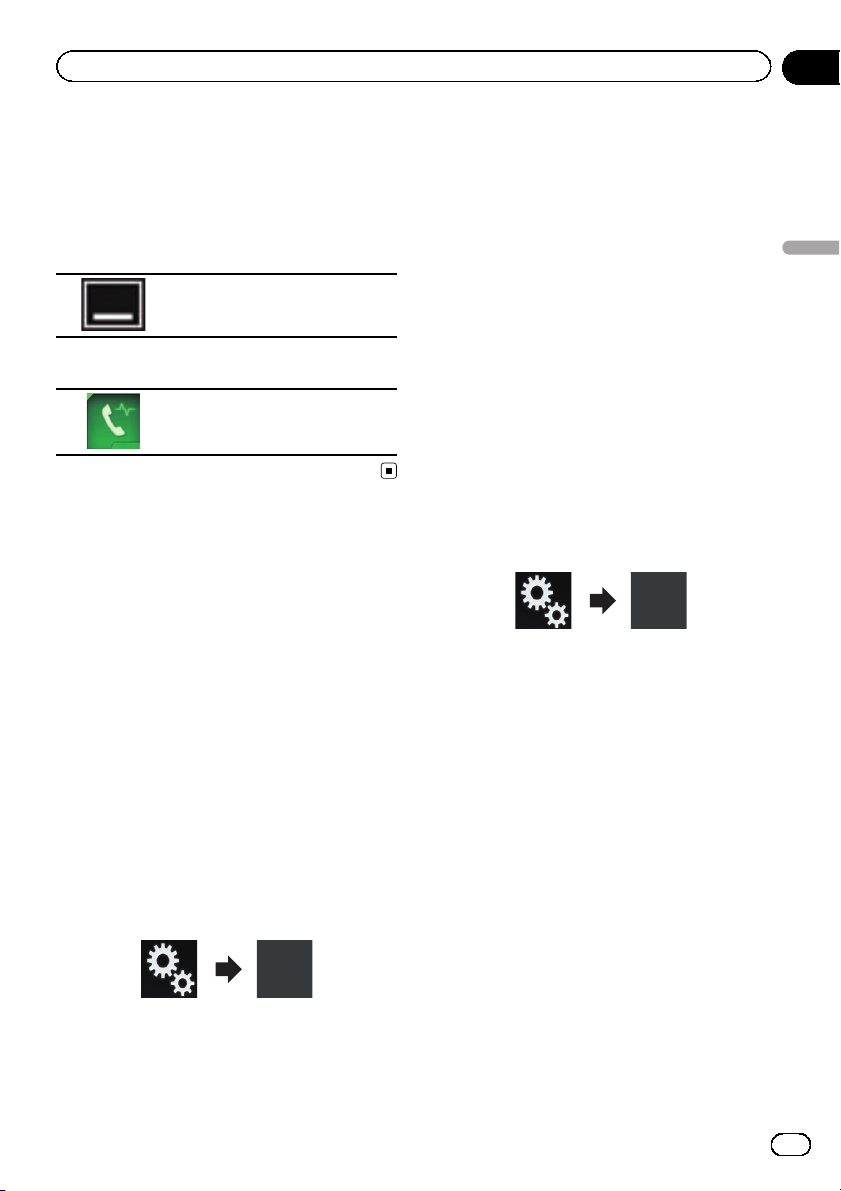
Verwenden der Funktion zum Freisprech-Telefonieren
Kapitel
04
p Während eines Gesprächs können AV-Pro-
grammquellen auch dann nicht ausge-
wählt werden, wenn der
Wahlbestätigungsbildschirm minimiert
worden ist.
1 Berühren Sie die folgende Taste.
Der Wahlbestätigungsbildschirm
wird minimiert.
2 Berühren Sie die folgende Taste.
Der Wahlbestätigungsbildschirm
wird erneut eingeblendet.
Ändern der Telefoneinstellungen
Automatisches Annehmen von
Anrufen
Dieses Produkt nimmt am verbundenen Mobiltelefon eingehende Anrufe automatisch an,
so dass Sie diese Anrufe während der Fahrt
annehmen können, ohne die Hände vom Lenkrad zu nehmen.
Wenn die Option “Autom. Rufannahme” auf
“Ein” gestellt ist, wird ein eingehender Anruf
automatisch innerhalb von 5 Sekunden entgegengenommen.
1 Berühren Sie die HOME-Taste, um den
Oberen Menübildschirm anzuzeigen.
2 Berühren Sie die folgenden Tasten in
der dargestellten Reihenfolge:
Der “Bluetooth”-Bildschirm erscheint.
3 Berühren Sie [Autom. Rufannahme]
wiederholt, bis die gewünschte Einstellung
angezeigt wird.
! Aus (Standardeinstellung):
Schaltet das automatische Entgegennehmen von Anrufen aus.
! Ein:
Schaltet das automatische Entgegennehmen von Anrufen ein.
Umschalten des Klingeltons
Sie können festlegen, ob Sie den Klingelton
des Produkts verwenden möchten. Wenn
diese Funktion eingeschaltet ist, wird der Klingelton dieses Produkts ausgegeben.
1 Berühren Sie die HOME-Taste, um den
Oberen Menübildschirm anzuzeigen.
2 Berühren Sie die folgenden Tasten in
der dargestellten Reihenfolge:
Der “Bluetooth”-Bildschirm erscheint.
3 Berühren Sie [Klingelton] wiederholt,
bis die gewünschte Einstellung angezeigt
wird.
! Ein (Standardeinstellung):
Schaltet den Klingelton ein.
! Aus:
Schaltet den Klingelton aus.
Umkehren der Namen im
Telefonbuch
Wenn Ihr Gerät mit diesem Produkt verbunden
ist, werden die Vor- und Nachnamen Ihrer
Kontakte eventuell in umgekehrter Reihenfolge im Telefonbuch registriert.
Mit dieser Funktion können Sie die Reihenfolge ändern (d.h. die Namen des Telefonbuchs
umkehren).
1 Berühren Sie die HOME-Taste, um den
Oberen Menübildschirm anzuzeigen.
Verwenden der Funktion zum Freisprech-Telefonieren
De
29
Page 30
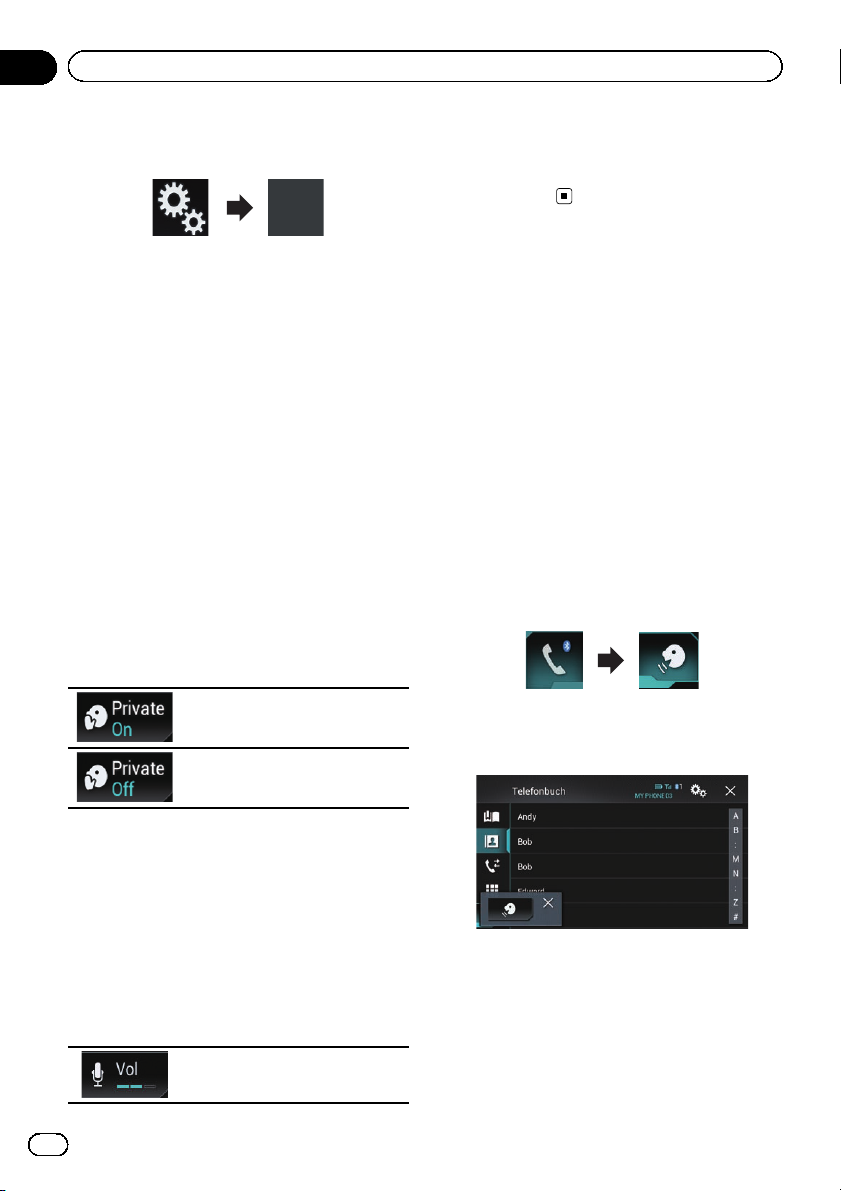
Kapitel
04
Verwenden der Funktion zum Freisprech-Telefonieren
2 Berühren Sie die folgenden Tasten in
der dargestellten Reihenfolge:
Der “Bluetooth”-Bildschirm erscheint.
3 Berühren Sie [Namen umkehren].
Der Bestätigungsbildschirm erscheint.
4 Berühren Sie [Ja].
p Sollte das Umkehren fehlschlagen, dann
wird “Fehler beim Namen invertieren” angezeigt. Nehmen Sie den Vorgang in diesem Fall erneut von Anfang vor.
p Das Umkehren der Namen Ihrer Kontakte
über dieses Produkt beeinflusst die Daten
auf Ihrem Bluetooth-Gerät nicht.
Einstellen des Privatmodus
Sie können während eines Gesprächs auf den
Privatmodus umschalten (direkt mit dem Mobiltelefon sprechen).
% Berühren Sie die folgenden Tasten, um
den Privatmodus ein- oder auszuschalten.
Direkt am Mobiltelefon sprechen
Freisprech-Telefonieren
p Diese Funktion kann selbst dann genutzt
werden, während Sie am Telefon sprechen.
p Für jedes Gerät lassen sich Einstellungen
speichern.
Verwenden der Spracherkennungsfunktion (für iPhone)
Sie können die Spracherkennungsfunktion
des iPhones verwenden.
p Wenn ein iPhone mit iOS 6.1 oder höher
verwendet wird, kann der “Siri Eyes Free”-
Modus zusammen mit diesem Produkt
genutzt werden.
p Angaben zur Verwendung der Spracher-
kennungsfunktion im Apple CarPlay finden Sie unter Verwenden von Apple CarPlay
auf Seite 69.
1 Berühren Sie die HOME-Taste, um den
Oberen Menübildschirm anzuzeigen.
2 Berühren Sie die folgenden Tasten, um
die Sprachsteuerung zu starten.
Die Spracherkennungsfunktion wird gestartet
und der Sprachsteuerungsbildschirm wird angezeigt.
Anpassen der Hörlautstärke des
Gesprächspartners
Für eine gute Klangqualität kann dieses Produkt die Hörlautstärke des Gesprächspartners
anpassen.
Nutzen Sie diese Funktion, wenn Sie der Gesprächspartner nicht laut genug versteht.
% Berühren Sie die folgende Taste.
Wechselt zwischen drei Lautstärkepegeln.
30
De
Die Spracherkennungsfunktion kann auf
gleiche Weise wie auf Ihrem iPhone verwendet
werden.
p Die Spracherkennungsfunktion kann auch
durch Berühren und Halten der HOMETaste gestartet werden.
Page 31

Verwenden der Funktion zum Freisprech-Telefonieren
Kapitel
04
Zeigt an, dass sich dieses Produkt
im Bereitschaftsmodus für Ihre
Sprachbefehle befindet.
Beendet die Spracherkennungsfunktion.
Hinweise für die
Verwendung der Funktion
zum Freisprech-Telefonieren
Allgemeine Hinweise
! Ein erfolgreicher Verbindungsaufbau mit
allen Mobiltelefonen, die über Bluetooth-
Drahtlostechnologie verfügen, wird nicht
gewährleistet.
! Für den Empfang von Sprach- und Datensi-
gnalen per Bluetooth-Technologie darf sich
das Mobiltelefon nicht mehr als 10 Meter
(Sichtlinie) von diesem Produkt entfernt be-
finden. Die tatsächliche Reichweite kann
jedoch je nach den Umgebungsbedingun-
gen kürzer ausfallen als der Schätzwert.
! Bei manchen Mobiltelefonen wird mögli-
cherweise kein Klingelton über die Laut-
sprecher wiedergegeben.
! Wenn am Mobiltelefon der Privatmodus ak-
tiviert ist, kann ein Freisprech-Telefonieren
unmöglich sein.
Registrierung und Verbindung
! Die Bedienung des Mobiltelefons variiert je
nach dem Typ des Mobiltelefons. Lesen Sie
die Bedienungsanleitung Ihres Mobiltele-
fons für ausführliche Anweisungen.
! Bei Mobiltelefonen kann auch bei ord-
nungsgemäßer Kopplung mit diesem Pro-
dukt die Übertragung des Telefonbuchs
fehlschlagen. Trennen Sie in diesem Fall
die Verbindung mit dem Telefon und neh-
men Sie eine erneute Kopplung dieses Pro-
dukts über Ihr Telefon vor.
! Die Bluetooth-Verbindung wird beim Aus-
schalten des Apple CarPlay beendet.
! Wenn Apple CarPlay während eines Tele-
fongesprächs mit einem anderen Mobiltelefon als dem zur Verwendung von Apple
CarPlay verbundenen iPhone eingeschaltet
wird, wird die Bluetooth-Verbindung nach
dem Beenden des Anrufs beendet.
Tätigen und Empfangen von Anrufen
! Sie hören in den folgenden Situationen
unter Umständen ein Geräusch:
— Wenn Sie einen Anruf über die Taste am
Telefon annehmen.
— Wenn die Person am anderen Ende der
Leitung auflegt.
! Sollte die Person am anderen Ende der Te-
lefonverbindung aufgrund eines starken
Echos Ihre Stimme nicht verstehen, verringern Sie die Lautstärke für Freisprech-Telefonieren. Dies kann Abhilfe schaffen.
! Bei manchen Mobiltelefonen kann es vor-
kommen, dass bei einem eingehenden
Anruf auch nach Drücken der Annahmetaste ein Freisprech-Telefonieren nicht möglich ist.
! Der registrierte Name erscheint, wenn die
Telefonnummer des eingehenden Anrufs
bereits im Telefonbuch registriert ist. Wenn
eine Telefonnummer unter unterschiedlichen Namen registriert ist, wird nur die Telefonnummer angezeigt.
! Wenn die Telefonnummer des eingehenden
Anrufs nicht im Telefonbuch registriert ist,
wird die Telefonnummer des eingehenden
Anrufs angezeigt.
Liste der empfangenen Anrufe und
Liste der gewählten Nummern
! Sie können keinen Anruf an den Eintrag
eines unbekannten Teilnehmers (keine Telefonnummer) in der Liste der eingegangenen Anrufe tätigen.
! Für Anrufe, die am Mobiltelefon selbst ge-
tätigt wurden, speichert dieses Produkt
keine Daten im Anrufspeicher.
Verwenden der Funktion zum Freisprech-Telefonieren
De
31
Page 32

Kapitel
04
Verwenden der Funktion zum Freisprech-Telefonieren
Telefonbuch-Übertragungen
! Wenn im Mobiltelefon mehr als 800 Tele-
fonbucheinträge gespeichert sind, werden
möglicherweise nicht alle Einträge komplett heruntergeladen.
! Bei manchen Mobiltelefonen ist es nicht
möglich, ganze Telefonbücher komplett zu
übertragen. Übertragen Sie in einem solchen Fall die Einträge nacheinander aus
dem Telefonbuch Ihres Mobiltelefons.
! Abhängig vom verbundenen Mobiltelefon
kann dieses Produkt möglicherweise das
Telefonbuch nicht korrekt anzeigen. (Einige
Zeichen können nicht leserlich sein, oder
Vor- und Nachname können vertauscht
sein.)
! Wenn das Telefonbuch in dem Mobiltelefon
Bilddaten enthält, kann das Telefonbuch
eventuell nicht korrekt übertragen werden.
(Im Mobiltelefon gespeicherte Bilddaten
können nicht übertragen werden.)
! Abhängig vom Mobiltelefon ist die Übertra-
gungsfunktion für das Telefonbuch möglicherweise nicht verfügbar.
32
De
Page 33

Einrichten eines iPods / iPhones oder Smartphones
Kapitel
05
Um einen iPod / ein iPhone oder Smartphone
mit diesem Produkt zu verwenden, müssen
am Produkt je nach anzuschließendem Gerät
gewisse Einstellungen konfiguriert werden.
Dieser Abschnitt erläutert die notwendigen
Einstellungen für jedes Gerät.
Der grundlegende Ablauf
zum Einrichten eines iPods /
iPhones oder Smartphones
1 Wählen Sie die Verbindungsmethode für
Ihr Gerät.
= Einzelheiten siehe Auswählen der Verbin-
dungsmethode für Geräte auf Seite 33.
2 Verbinden Sie Ihr Gerät mit diesem Pro-
dukt.
= Einzelheiten zur Verbindung siehe In-
stallationsanleitung.
3 Stellen Sie falls erforderlich über Bluetooth
eine Verbindung zwischen Ihrem Gerät und
diesem Produkt her.
= Einzelheiten zur Bluetooth-Verbindung
siehe Kapitel 3.
Auswählen der
Verbindungsmethode für
Geräte
Wenn Sie iPhone- oder Smartphone-Applikationen mit diesem Produkt nutzen möchten,
müssen Sie die zum Gerät passende Verbindungsmethode wählen.
Abhängig vom verbundenen Gerät sind Einstellungen erforderlich.
1 Berühren Sie die HOME-Taste, um den
Oberen Menübildschirm anzuzeigen.
2 Berühren Sie die folgenden Tasten in
der dargestellten Reihenfolge:
Der “System”-Bildschirm erscheint.
3 Berühren Sie [Ein-/Ausgangseinst.].
4 Berühren Sie [Einrichtung Smartphone].
Der “Einrichtung Smartphone”-Bildschirm
erscheint.
5 Berühren Sie die folgenden Einstellungen.
! Gerät: Zur Auswahl des anzuschließenden
Geräts.
! Verbindung: Zur Auswahl der Verbin-
dungsmethode.
! Apple CarPlay: Zur Verwendung von Apple
CarPlay auf “Ein” einstellen.
p Konfigurieren Sie die Einstellungen ord-
nungsgemäß entsprechend des anzuschließenden Geräts und der zu verwendenden
Verbindungsmethode.
= Einzelheiten siehe Informationen zu den
Verbindungen und Funktionen der einzelnen Geräte auf Seite 35.
p Wenn Sie eine Einstellung ändern, wird ein
Bestätigungsbildschirm angezeigt.
Berühren Sie [OK].
Die Einstellungen werden automatisch
übernommen, nachdem die folgenden Bedienschritte ausgeführt werden.
— Die Programmquelle wird ausgeschal-
tet.
— Die Modi AppRadio Mode und
MirrorLink werden verlassen.
— Die Smartphone-Verbindung (USB und
Bluetooth) wird getrennt.
Berühren Sie [Abbrechen], um den Vorgang abzubrechen.
Einrichten eines iPods / iPhones oder Smartphones
De
33
Page 34

Kapitel
05
Einrichten eines iPods / iPhones oder Smartphones
iPod-Kompatibilität
Dieses Produkt unterstützt nur die nachstehenden iPod-Modelle und -Softwareversionen.
Andere Modelle bzw. Softwareversionen arbeiten möglicherweise nicht einwandfrei.
Vorgesehen für
! iPhone 5s: iOS 7.0.3
! iPhone 5c: iOS 7.0.3
! iPhone 5: iOS 7.0.3
! iPhone 4s: iOS 7.0.3
! iPhone 4: iOS 7.0.3
! iPhone 3GS: iOS 6.0.1
! iPod touch (5. Generation): iOS 6.0.1
! iPod touch (4. Generation): iOS 6.0.1
! iPod touch (3. Generation): iOS 5.1.1
! iPod touch (2. Generation): iOS 4.2.1
! iPod classic 160GB (2009): Ver. 2.0.4
! iPod classic 160GB (2008): Ver. 2.0.1
! iPod classic 80GB: Ver. 1.1.2
! iPod nano (7. Generation)
! iPod nano (6. Generation): Ver. 1.2
! iPod nano (5. Generation): Ver. 1.0.2
! iPod nano (4. Generation): Ver. 1.0.4
! iPod nano (3. Generation): Ver. 1.1.3
p Sie können einen mit diesem Produkt kom-
patiblen iPod über getrennt erhältliche Verbindungskabel anschließen und steuern.
p Die Bedienungsverfahren sind vom jeweili-
gen iPod-Modell und der Softwareversion
des iPods abhängig.
p Abhängig von der Softwareversion sind
iPods möglicherweise nicht mit diesem
Produkt kompatibel.
Einzelheiten zur Kompatibilität von iPods
mit diesem Produkt finden Sie in den Informationen auf unserer Website.
Diese Anleitung gilt für die nachstehend aufgeführten iPod-Modelle.
iPod mit 30-poligem Anschluss
! iPhone 4s
! iPhone 4
! iPhone 3GS
! iPod touch 4. Generation
! iPod touch 3. Generation
! iPod touch 2. Generation
! iPod classic 160GB
! iPod classic 80GB
! iPod nano 6. Generation
! iPod nano 5. Generation
! iPod nano 4. Generation
! iPod nano 3. Generation
iPod mit Lightning Connector
! iPhone 5s
! iPhone 5c
! iPhone 5
! iPod touch 5. Generation
! iPod nano 7. Generation
Kompatibilität mit
™
Android
p Die Bedienvorgänge unterscheiden sich
eventuell je nach Android-Gerät und der
Softwareversion des Android-Betriebssystems.
p Je nach Version des Android-Betriebssy-
stems ist das Smartphone ggf. nicht mit
diesem Produkt kompatibel.
p Es wird nicht für Kompatibilität mit allen
Arten von Android-Geräten garantiert.
Einzelheiten zur Kompatibilität von AndroidGeräten mit diesem Produkt finden Sie in den
Informationen auf unserer Website.
-Gerät
Apple CarPlay-Kompatibilität
Apple CarPlay steht für die folgenden iPhoneModelle zur Verfügung:
! iPhone 5s: iOS 7.1 oder neuer
! iPhone 5c: iOS 7.1 oder neuer
! iPhone 5: iOS 7.1 oder neuer
Kompatibilität mit
MirrorLink-Gerät
p Dieses Produkt ist mit der MirrorLink-Ver-
sion 1.1 kompatibel.
p Die Kompatibilität mit allen MirrorLink-Ge-
räten wird nicht garantiert.
Einzelheiten zur Kompatibilität von
MirrorLink-Geräten mit diesem Produkt finden Sie in den Informationen auf unserer
Website.
34
De
Page 35

Einrichten eines iPods / iPhones oder Smartphones
Informationen zu den Verbindungen und Funktionen der
einzelnen Geräte
Nachfolgend finden Sie die erforderlichen Einstellungen und Kabel für den Anschluss der einzelnen Geräte sowie die
verfügbaren Programmquellen.
iPod / iPhone mit 30-poligem Anschluss
Erforderliches Kabel (separat erhältlich)
Einrichtung Smartphone
Verbindungsanforderungen ——
Verfügbare Programmquellen
iPod / iPhone mit Lightning Connector
Gerät iPhone/iPod iPhone/iPod iPhone/iPod
Verbindung Drahtlos über BT USB USB
Apple CarPlay — Ein/Aus Ein/Aus
iPod (Audio) — 11
iPod (Video) — 11
AppRadio Mode ——1
Keine Kabelverbindung notwendig.
CD-IU201V CD-IU201S
Zur Verwendung des
AppRadio Mode
Verbindung über
den USB -Anschluss 1 herstellen.
Kapitel
05
Einrichten eines iPods / iPhones oder Smartphones
Erforderliches Kabel (separat erhältlich)
Einrichtung Smartphone
Bluetooth-Verbindung —
Verbindungsanforderungen ——
Verfügbare Programmquellen
Gerät iPhone/iPod iPhone/iPod iPhone/iPod
Verbindung Drahtlos über BT USB Digital AV-Adapter
Apple CarPlay — Ein/Aus —
iPod (Audio) — 1 —
iPod (Video) ———
AppRadio Mode ——1
Apple CarPlay — 1 (*1) —
Keine Kabelverbindung notwendig.
CD-IU52
Zur Verwendung des
Apple CarPlay Verbindung über den
USB-Anschluss 1
herstellen.
! CD-IH202
! CD-IU52
! Lightning Digital
AV Adapter
Eine Bluetooth-Verbindung ist notwendig.
Zur Verwendung des
AppRadio Mode
Verbindung über
den USB -Anschluss 1 herstellen.
De
35
Page 36

Kapitel
05
Einrichten eines iPods / iPhones oder Smartphones
iPod / iPhone mit Lightning Connector
Zur Verwendung von
Anmerkungen —
(*1) Nur verfügbar, wenn ein mit Apple CarPlay kompatibles Gerät verbunden ist.
(*2) Installieren Sie die App CarMediaPlayer auf Ihrem iPod oder iPhone.
= Einzelheiten zum CarMediaPlayer finden Sie auf unserer Website.
= Einzelheiten finden Sie in der CarMediaPlayer-Anleitung.
Android-, MirrorLink-Gerät
Erforderliches Kabel (separat erhältlich)
Einrichtung Smartphone
Bluetooth-Verbindung ——
Verbindungsanforderungen —
Verfügbare Programmquellen
Gerät Andere Andere Andere
Verbindung Drahtlos über BT USB HDMI
AppRadio Mode ——1
MirrorLink — 1 —
Keine Kabelverbindung notwendig.
Apple CarPlay
“Apple CarPlay” auf
“Ein” einstellen.
CD-MU200 CD-AH200
An USB-Anschluss2
anschließen.
iPod ist nicht verfügbar. Bitte verwenden Sie
CarMediaPlayer,
um Musik oder Videos im AppRadio
Mode abzuspielen.
(*2)
Eine Bluetooth-Verbindung ist notwendig.
An USB-Anschluss2
anschließen.
36
De
Page 37

Verwenden des Radios
Kapitel
06
Mit diesem Produkt können Sie Radio hören.
In diesem Abschnitt werden die einzelnen
Schritte zum Bedienen des Radios beschrieben.
Verwenden der Sensortasten
12 43
5
a
9
1 Zeigt eine Liste mit den Programmquellen
an.
8
= Einzelheiten siehe Auswählen einer Pro-
grammquelle für das vordere Display aus
der Programmquellenliste auf Seite 14.
2 Wählt ein Band aus.
= Einzelheiten siehe Auswählen eines
Bands auf Seite 38.
3 Zeigt den Zeit/Datum-Einstellungsbild-
schirm an.
= Einzelheiten siehe Einstellen von Datum
und Uhrzeit auf Seite 112.
4 Zeigt den Einstellungsmenübildschirm
an.
5 Ruft die Equalizerkurven auf.
= Einzelheiten siehe Gebrauch des Equali-
zers auf Seite 100.
6 Speichert Songinformationen in einem
iPod.
= Einzelheiten siehe Speichern von Songin-
formationen auf einem iPod (iTunes-Tagging) auf Seite 112.
7 Zeigt den Telefonmenübildschirm an.
= Einzelheiten siehe Anzeigen des Telefon-
menüs auf Seite 24.
8 Führt eine manuelle Abstimmung oder
eine Suchlauf-Abstimmung durch.
6
7
= Einzelheiten siehe Manuelle Abstim-
mung auf Seite 38.
= Einzelheiten siehe Suchlauf-Abstim-
mung auf Seite 39.
9 Zeigt die Festsenderkanäle an.
= Einzelheiten siehe Auswählen eines Fest-
senderkanals aus der FestsenderkanalListe auf Seite 39.
a Ruft durch eine einzige Tastenberührung
einen Festsenderkanal auf, der zuvor einer
Taste zugewiesen wurde.
Speichert durch langes Berühren einer
Taste die aktuelle Senderfrequenz unter
dieser Taste; diese Frequenz kann später
durch Berühren dieser Taste wieder aufgerufen werden.
= Einzelheiten siehe Speichern von Sender-
frequenzen auf Seite 39.
Ablesen des Bildschirms
1
8
1 Wellenbereichsanzeige
Zeigt das abgestimmte Band: UKW1, UKW2,
UKW3 oder MW/LW.
2 Aktuelles Datum und Uhrzeit
3 Programmdienstnamensanzeige
Zeigt den Programmdienstnamen (Sendername) des aktuellen Senders.
p Bei Auswahl von “MW/LW” wird statt-
dessen die Frequenz angezeigt.
4 Anzeigebereich für Radiotext
Zeigt den aktuell empfangenen Radiotext an.
p Bei Auswahl von “MW/LW” wird nichts
angezeigt.
5 Songinformationen
2
76
Verwenden des Radios
3
4
5
De
37
Page 38

Kapitel
06
Verwenden des Radios
Zeigt den Titel und/oder Interpretennamen
des aktuellen Songs an (falls verfügbar).
p Bei Auswahl von “MW/LW” wird nichts
angezeigt.
6 Songstatusanzeige für das iTunes®-Tag-
ging
Zeigt den Status der Songinformationen an,
die in diesem Produkt gespeichert sind.
p Dieses Symbol wird auf allen Bedien-
bildschirmen der AV-Programmquellen
angezeigt.
Anzeige Bedeutung
Wird angezeigt, wenn Songinformationstags in diesem Produkt gespeichert sind.
Wird angezeigt, wenn die Songinformationstags auf einen iPod übertragen werden.
7 iTunes®-Tagging-Anzeige
Verweist auf Songs, die mit iTunes-Tagging
kompatibel sind.
p Dieses Symbol wird auf allen Bedien-
bildschirmen der AV-Programmquellen
angezeigt.
Anzeige Bedeutung
Wird angezeigt, wenn dieses Produkt
einen iTunes-Songtag empfängt, der
gespeichert und für einen späteren
Kauf auf den iPod heruntergeladen
werden kann.
Blinkt, wenn dieses Produkt gerade
Songinformationstags speichert.
8 Speichernummeranzeige
Hebt das ausgewählte voreingestellte Element
hervor.
2 Berühren Sie [Radio] im AV-Quellenauswahlbildschirm.
Der “Radio”-Bildschirm erscheint.
3 Verwenden Sie zur Bedienung des Radios die Sensortasten auf dem Bildschirm.
= Einzelheiten siehe Verwenden der Sensorta-
sten auf Seite 37.
Auswählen eines Bands
% Berühren Sie die folgende Taste wiederholt, bis das gewünschte Band angezeigt
wird.
Wechselt zwischen den folgenden
UKW-Bändern: UKW1, UKW2 und
UKW3.
Wechselt zwischen den folgenden MW/
LW-Bändern: MW und LW.
p Diese Funktion ist hilfreich für die Vorberei-
tung verschiedener Senderspeicherlisten
für einzelne Bereiche.
Manuelle Abstimmung
% Berühren Sie die folgenden Tasten, um
eine manuelle Abstimmung vorzunehmen.
Bewegt sich um einen Schritt nach
unten.
Bewegt sich um einen Schritt nach
oben.
p Diese Funktion ist hilfreich für die Vorberei-
tung verschiedener Senderspeicherlisten
für einzelne Bereiche.
Vorbereitende Schritte
1 Rufen Sie den AV-Quellenauswahlbildschirm auf.
= Einzelheiten zur Bedienung siehe Aufrufen
des AV-Bedienbildschirms auf Seite 14.
38
De
Page 39

Verwenden des Radios
Kapitel
06
Suchlauf-Abstimmung
% Berühren und halten Sie eine der folgenden Taste für etwa eine Sekunde gedrückt und lassen Sie sie dann los.
Die Frequenzen werden solange durchlaufen, bis ein Sender mit einem ausreichend starken Empfang gefunden wird.
Die Suchlauf-Abstim mung kann durch
kurzes Berühren einer der Tasten abgebrochen werden.
Wenn eine der Tasten länger berührt
wird, werden Senderfrequenzen
übersprungen. Die Suchlauf-Abstimmung wird fortgesetzt, wenn Sie die
Taste loslassen.
Auswählen eines
Festsenderkanals aus der
Festsenderkanal-Liste
Wenn Sie Sender im Speicher festhalten, können Sie die in Festsenderkanälen gespeicherten Sender jederzeit durch einen einzigen
Tastendruck abrufen.
= Einzelheiten siehe Speichern von Senderfre-
quenzen auf Seite 39.
1 Berühren Sie die Anzeigetaste für die
Festsenderkanal-Liste.
2 Berühren Sie einen Eintrag in der Liste
(“1” bis “6”), um den als Festsenderkanal
gespeicherten Sender abzurufen.
p Wenn Sie die Festsenderkanal-Listentaste
berühren, während die FestsenderkanalListe zu sehen ist, wird die Liste ausgeblendet und die Senderspeichertasten werden
angezeigt.
Speichern von
Senderfrequenzen
Durch Berühren einer der Senderspeichertasten (“1” bis “6”) können bis zu sechs Sendekanäle auf einfache Weise für einen späteren
Abruf (durch erneutes Berühren der betreffenden Taste) gespeichert werden.
1 Stellen Sie die Frequenz ein, die Sie
speichern möchten.
2 Berühren und halten Sie eine der Senderspeichertasten [1] bis [6].
Der ausgewählte Radiosender wird gespeichert.
Beim nächsten Berühren der gleichen Senderspeichertaste “1” bis “6” wird die Dienstkomponente aus dem Speicher abgerufen.
p Es können bis zu 18 UKW-Sender (sechs für
jeden der drei UKW-Bereiche) sowie sechs
MW/LW-Sender gespeichert werden.
Verwenden des Radios
1
1 Festsenderkanal-Listentaste
Speichern der Sender mit
den stärksten Sendesignalen
Mit der BSM-Funktion (Bestsender-Speicher)
lassen sich die sechs stärksten Sender automatisch in den Senderspeichertasten “1” bis
“6” festhalten und später durch Berühren dieser Taste wieder abrufen.
p Beim Speichern von Sendefrequenzen mit
BSM werden zuvor gespeicherte Sendefrequenzen unter Umständen durch neue ersetzt.
De
39
Page 40

Kapitel
06
Verwenden des Radios
p Zuvor gespeicherte Sendefrequenzen blei-
ben eventuell gespeichert, wenn die Anzahl
der starken Sendefrequenzen noch nicht
die Obergrenze erreicht hat.
1 Berühren Sie die Anzeigetaste für die
Festsenderkanal-Liste.
Die Festsenderkanal-Liste wird angezeigt.
2 Berühren Sie [BSM], um den Suchlauf
zu starten.
Eine Meldung erscheint. Während die Meldung angezeigt wird, werden die Frequenzen
der sechs stärksten Sender auf den Senderspeichertasten “1” bis “6” in der Reihenfolge
ihrer Signalstärke gespeichert. Die Meldung
wird ausgeblendet, sobald dieser Vorgang beendet ist.
# Wenn Sie [Abbrechen] berühren, wird der
Speichervorgang abgebrochen.
Abstimmen von Sendern
mit starken Sendesignalen
p Diese Einstellung ist nur verfügbar, wenn
“Radio” als Programmquelle gewählt ist.
Mit der Lokal-Suchlaufabstimmung werden
nur Sender erfasst und eingestellt, die ausreichend starke Sendesignale für guten Empfang
bieten.
1 Berühren Sie die HOME-Taste, um den
Oberen Menübildschirm anzuzeigen.
2 Berühren Sie die folgenden Tasten in
der dargestellten Reihenfolge:
Der “System”-Bildschirm erscheint.
3 Berühren Sie [Einstellungen AV-Quelle].
4 Berühren Sie [Radioeinstellungen].
5 Berühren Sie [Lokal].
Ein Popup-Menü erscheint.
6 Berühren Sie den Punkt, der eingestellt
werden soll.
UKW
! Aus (Standardeinstellung):
Schaltet die Suchlauf-Abstimmung aus.
! Level1:
Wählt für die UKW-Empfindlichkeit die
Stufe 1.
! Level2:
Wählt für die UKW-Empfindlichkeit die
Stufe 2.
! Level3:
Wählt für die UKW-Empfindlichkeit die
Stufe 3.
! Level4:
Wählt für die UKW-Empfindlichkeit die
Stufe 4.
MW/LW
! Aus (Standardeinstellung):
Schaltet die Suchlauf-Abstimmung aus.
! Level1:
Wählt für die MW/LW-Empfindlichkeit die
Stufe 1.
! Level2:
Wählt für die MW/LW-Empfindlichkeit die
Stufe 2.
p Mit der UKW-Einstellung “Level4” (MW/LW
“Level2”) werden nur die Sender mit den
stärksten Signalen empfangen, während
niedrigere Einstellungen schwächere Signale zulassen.
Empfang von
Verkehrsdurchsagen
p Diese Funktion steht nur im UKW-Bereich
zur Verfügung.
Mit Hilfe der Funktion TA (VerkehrsdurchsageBereitschaft) können Sie beim Hören einer beliebigen Quelle automatisch Verkehrsdurchsagen empfangen. TA kann sowohl für einen TPSender (einen Sender, der Verkehrsinformationen ausstrahlt) als auch für einen TP-Sender
eines anderen erweiterten Netzwerks (der Informationen mit Querverweis auf TP-Sender
übermittelt) aktiviert werden.
40
De
Page 41

Verwenden des Radios
Kapitel
06
1 Berühren Sie die HOME-Taste, um den
Oberen Menübildschirm anzuzeigen.
2 Berühren Sie die folgenden Tasten in
der dargestellten Reihenfolge:
Der “System”-Bildschirm erscheint.
3 Berühren Sie [Einstellungen AV-Quelle].
4 Berühren Sie [Radioeinstellungen].
5 Berühren Sie [Unterbr. VF] wiederholt,
bis die gewünschte Einstellung angezeigt
wird.
! Aus (Standardeinstellung):
Verkehrsdurchsagen werden nicht empfangen.
! Ein:
Verkehrsdurchsagen werden automatisch
empfangen.
6 Stimmen Sie auf einen TP-Sender oder
TP-Sender eines anderen erweiterten Netzwerks ab.
7 Stellen Sie die TA-Lautstärke bei Beginn
einer Verkehrsdurchsage mit der VOL-Taste
(+/–) ein.
Die neu eingestellte Lautstärke wird gespeichert und für alle nachfolgenden Verkehrsdurchsagen abgerufen.
p Sie können das Nachrichtenprogramm
durch Wechseln der Programmquelle abbrechen.
p Am Ende einer Verkehrsdurchsage schaltet
das System auf die ursprüngliche Quelle
zurück.
p Wenn TA aktiviert ist, werden bei der auto-
matischen Suchlauf-Abstimmung oder mit
BSM nur TP-Sender oder TP-Sender anderer
erweiterter Netzwerke eingestellt.
Gebrauch der Unterbrechungsfunktion für
Nachrichtensendung
p Diese Funktion steht nur im UKW-Bereich
zur Verfügung.
Wenn eine Nachrichtensendung von einem
PTY-Code-Nachrichtensender ausgestrahlt
wird, kann dieses Produkt von jedem beliebigen Sender aus auf den Nachrichtensender
umschalten. Bei Beendigung der Nachrichtensendung wird der Empfang des vorherigen
Programms fortgesetzt.
1 Berühren Sie die HOME-Taste, um den
Oberen Menübildschirm anzuzeigen.
2 Berühren Sie die folgenden Tasten in
der dargestellten Reihenfolge:
Der “System”-Bildschirm erscheint.
3 Berühren Sie [Einstellungen AV-Quelle].
4 Berühren Sie [Radioeinstellungen].
5 Berühren Sie [Unterbrech. Nachrichten]
wiederholt, bis die gewünschte Einstellung
angezeigt wird.
! Aus (Standardeinstellung):
Deaktiviert die Unterbrechungsfunktion für
Nachrichtensendungen.
! Ein:
Aktiviert die Unterbrechungsfunktion für
Nachrichtensendungen.
p Sie können das Nachrichtenprogramm
durch Wechseln der Programmquelle
abbrechen.
Abstimmung von
alternativen Frequenzen
p Diese Funktion steht nur im UKW-Bereich
zur Verfügung.
Verwenden des Radios
De
41
Page 42

Kapitel
06
Verwenden des Radios
Wenn Sie eine Sendung hören, deren Empfang schwächer wird, oder wenn andere Probleme auftreten, sucht dieses Produkt
automatisch nach einem anderen Sender mit
größerer Signalstärke im gleichen Netzwerk.
1 Berühren Sie die HOME-Taste, um den
Oberen Menübildschirm anzuzeigen.
2 Berühren Sie die folgenden Tasten in
der dargestellten Reihenfolge:
Der “System”-Bildschirm erscheint.
3 Berühren Sie [Einstellungen AV-Quelle].
4 Berühren Sie [Radioeinstellungen].
5 Berühren Sie [Alternativfrequenz] wiederholt, bis die gewünschte Einstellung angezeigt wird.
! Ein (Standardeinstellung):
Aktiviert die Alternativfrequenzfunktion.
! Aus:
Deaktiviert die Alternativfrequenzfunktion.
p Wenn AF aktiviert ist, werden während der
automatischen Suchlauf- oder BSM-Abstimmung nur RDS-Sender abgestimmt.
p Wenn Sie einen gespeicherten Sender abru-
fen, kann der Tuner diesen mit einer neuen
Frequenz aus der AF-Liste des entsprechenden Senders aktualisieren. Es erscheint
keine Speichernummer im Display, wenn
die RDS-Daten für den empfangenen Sender von denen des ursprünglich gespeicherten Senders abweichen.
p Während eines AF-Frequenzsuchlaufs kann
der Ton vorübergehend durch ein anderes
Programm unterbrochen werden.
p AF kann unabhängig für jeden UKW-Be-
reich ein- oder ausgeschaltet werden.
Begrenzen auf Sender mit
Regionalprogrammen
p Diese Funktion steht nur im UKW-Bereich
zur Verfügung.
Wenn AF (Alternativfrequenz) zur automatischen Neuabstimmung von Frequenzen verwendet wird, beschränkt die Regionalfunktion
die Auswahl auf Sender, die Regionalprogramme ausstrahlen.
1 Berühren Sie die HOME-Taste, um den
Oberen Menübildschirm anzuzeigen.
2 Berühren Sie die folgenden Tasten in
der dargestellten Reihenfolge:
Der “System”-Bildschirm erscheint.
3 Berühren Sie [Einstellungen AV-Quelle].
4 Berühren Sie [Radioeinstellungen].
5 Berühren Sie [Regional] wiederholt, bis
die gewünschte Einstellung angezeigt
wird.
! Ein (Standardeinstellung):
Aktiviert die Regionalfunktion.
! Aus:
Deaktiviert die Regionalfunktion.
p Regionalprogramme und regionale Netz-
werke sind je nach Land verschieden organisiert (d.h. sie können sich nach Uhrzeit,
Land und Empfangsgebiet ändern).
p Die Speichernummer wird eventuell aus
dem Display ausgeblendet, wenn das Gerät
einen Regionalsender abstimmt, der sich
von dem ursprünglich eingestellten Sender
unterscheidet.
p Die Regionalfunktion kann unabhängig für
jeden UKW-Bereich ein- oder ausgeschaltet
werden.
42
De
Page 43

Verwenden des Radios
Kapitel
06
Umschalten des Auto-PISuchlaufs
Wenn dieses Produkt keine geeignete Alternativfrequenz finden kann, oder wenn Sie gerade
eine Sendung hören, deren Empfang schwächer wird, sucht dieses Produkt automatisch
nach einem anderen Sender mit demselben
Programm.
Aktivieren des Auto-PI-Suchlaufs
für gespeicherte Sender
Dieses Produkt kann automatisch nach einem
anderen Sender mit demselben Programm suchen, selbst beim Abrufen eines voreingestellten Senders.
p “Auto PI” kann nur eingestellt werden,
wenn die Quelle “OFF” ist.
1 Berühren Sie die HOME-Taste, um den
Oberen Menübildschirm anzuzeigen.
2 Berühren Sie die folgenden Tasten in
der dargestellten Reihenfolge:
Der “System”-Bildschirm erscheint.
3 Berühren Sie [Einstellungen AV-Quelle].
4 Berühren Sie [Radioeinstellungen].
5 Berühren Sie [Auto PI] wiederholt, bis
die gewünschte Einstellung angezeigt
wird.
! Aus (Standardeinstellung):
Deaktiviert die Auto-PI-Suchlauffunktion.
! Ein:
Aktiviert die Auto-PI-Suchlauffunktion.
Ändern der Klangqualität
des UKW-Tuners
p Diese Funktion steht nur im UKW-Bereich
zur Verfügung.
Sie können je nach Anwendungsbedingungen
eine von drei Klangqualitätseinstellungen
wählen.
1 Berühren Sie die HOME-Taste, um den
Oberen Menübildschirm anzuzeigen.
2 Berühren Sie die folgenden Tasten in
der dargestellten Reihenfolge:
Verwenden des Radios
Der “System”-Bildschirm erscheint.
3 Berühren Sie [Einstellungen AV-Quelle].
4 Berühren Sie [Radioeinstellungen].
5 Berühren Sie [Klang Tuner].
Ein Popup-Menü erscheint.
6 Berühren Sie den Punkt, der eingestellt
werden soll.
! Standard (Standardeinstellung):
Wechselt zu den Standardeinstellungen.
! Stabil:
Wechselt zu Einstellungen mit Priorität auf
Unterdrückung von Rauschstörungen.
! Hi-Fi:
Wechselt zu Einstellungen mit Priorität auf
die Klangqualität.
Speichern von
Songinformationen auf
einem iPod (iTunes-Tagging)
p Einzelheiten siehe Speichern von Songinfor-
mationen auf einem iPod (iTunes-Tagging)
auf Seite 112.
Bedienung mit den Tasten
Berühren Sie die TRK-Taste
Ermöglicht Durchgehen der Festsenderkanäle
nach oben oder unten.
Berühren und halten Sie die TRK-Taste
Ermöglicht eine automatische SuchlaufAbstimmung.
De
43
Page 44

Kapitel
07
Wiedergeben von komprimierten Audiodateien
Sie können komprimierte Audiodateien wiedergeben, die auf einem USB-Speichergerät
gespeichert sind.
= Einzelheiten siehe Medienkompatibilitäts-
übersicht auf Seite 129.
Verwenden der Sensortasten
Wiedergabebildschirm (Seite 1)
1243
5
6
7
8
d c aba
Wiedergabebildschirm (Seite 2)
j
1 Zeigt eine Liste mit den Programmquellen
an.
= Einzelheiten siehe Auswählen einer Pro-
grammquelle für das vordere Display aus
der Programmquellenliste auf Seite 14.
2 Zeigt den MIXTRAX-Bildschirm an.
= Einzelheiten siehe Kapitel 16.
3 Zeigt den Zeit/Datum-Einstellungsbild-
schirm an.
= Einzelheiten siehe Einstellen von Datum
und Uhrzeit auf Seite 112.
4 Zeigt den Einstellungsmenübildschirm
an.
5 Ruft die Equalizerkurven auf.
9
e
9fghi
= Einzelheiten siehe Gebrauch des Equali-
zers auf Seite 100.
6 Wählt eine Datei aus der Liste.
= Einzelheiten siehe Auswählen von Datei-
en aus der Dateinamensliste auf Seite
46.
Zeigt eine Liste mit Inhalten bezüglich
des gerade spielenden Songs an (Verbin-
dungssuche).
= Einzelheiten siehe Auswählen einer
Datei aus einer Liste mit Inhalten bezüglich des gerade spielenden Songs (Verbindungssuche) auf Seite 47.
7 Wechselt zwischen der Textanzeige für
Tag-Informationen und Datei-/Ordnerin-
formationen.
= Einzelheiten siehe Ablesen des Bild-
schirms auf Seite 45.
= Einzelheiten siehe Wechseln des Such-
modus auf Seite 46.
8 Zeigt den Telefonmenübildschirm an.
= Einzelheiten siehe Anzeigen des Telefon-
menüs auf Seite 24.
9 Wechselt zur nächsten oder vorherigen
Sensortastenseite.
a Erlaubt das Springen von Datei zu Datei
vorwärts oder rückwärts.
b Ändert die Wiedergabestelle durch Ziehen
der Taste.
= Einzelheiten siehe Bedienen der Zeitleiste
auf Seite 17.
c Wechselt den Mediendateityp.
= Einzelheiten siehe Wechseln des Medien-
dateityps auf Seite 48.
d Wechselt zwischen Wiedergabe und
Pause.
e Zeigt die Albenliste an.
= Einzelheiten siehe Anzeigen der Albumli-
ste auf Seite 47.
f Verwendet die Funktion “Sound Retrie-
ver”.
= Einzelheiten siehe Einstellen der “Sound
Retriever”-Funktion auf Seite 113.
g Spielt Dateien in zufälliger Reihenfolge.
= Einzelheiten siehe Abspielen von Datei-
en in zufälliger Reihenfolge auf Seite 47.
h Legt einen Wiederholwiedergabebereich
fest.
44
De
Page 45

Wiedergeben von komprimierten Audiodateien
Kapitel
07
= Einzelheiten siehe Einstellen eines Wie-
derholwiedergabebereichs auf Seite 47.
i Wählt den vorherigen oder nächsten Ord-
ner aus.
j Zeigt die Kategorieliste, einschließlich
dem gewählten Punkt, an.
Ablesen des Bildschirms
1
5
1 Informationen zur aktuellen Datei
Musiksuchmodus
! Songtitel/Dateiname
Zeigt den Titel des derzeit spielenden
Songs an (falls verfügbar). Wenn der
Titel des Songs nicht vorliegt, wird der
Dateiname angezeigt.
!
: Interpretenname
Zeigt den Interpretenname des derzeit
spielenden Songs an (falls verfügbar).
“Kein Name” wird angezeigt, wenn
keine zutreffenden Informationen vorhanden sind.
: Albumtitel/Ordnername
!
Zeigt den Titel des derzeitigen Albums
an (falls verfügbar). Wenn der Titel des
Albums nicht vorliegt, wird der Ordnername angezeigt.
!
: Genre
Zeigt das Genre der derzeit spielenden
Datei an (falls verfügbar). “Kein Genre”
wird angezeigt, wenn keine zutreffenden
Informationen vorhanden sind.
p Es erfolgt keine Anzeige, wenn der der-
zeit spielende Song in einem Format vorliegt, das diese Funktionen nicht
unterstützt.
2
3
4
Ordnersuchmodus
! : Dateiname
Zeigt den Namen der derzeit spielenden
Datei an.
!
: Ordnername
Zeigt den Namen des Ordners an, der
die derzeit spielende Datei enthält.
2 Aktuelles Datum und Uhrzeit
3 Album-Artwork
Sofern verfügbar, wird das Album-Artwork des
aktuellen Titels angezeigt.
4 Wiedergabestatus-Anzeige
Zeigt den aktuellen Wiedergabestatus an.
Abspielen von Dateien in zufälliger Reihenfolge
Anzeige Bedeutung
Keine Zufallswiedergabe der Dateien.
Alle Dateien im aktuellen Wiederholwiedergabebereich wer den in zufälliger Reihenfolge wiedergegeben.
Einstellen eines Wiederholwiedergabebereichs (im Musiksuchmodus)
Anzeige Bedeutung
Nur die aktuelle Datei wird wiederholt.
Alle komprimierten Audiodateien
werden wiederholt.
Einstellen eines Wiederholwiedergabebereichs (im Ordnersuchmodus)
Anzeige Bedeutung
Nur die aktuelle Datei wird wiederholt.
Nur der aktuelle Ordner wird wiederholt.
Alle komprimierten Audiodateien
werden wiederholt.
5 Spielzeitanzeige
Zeigt die verstrichene Spielzeit der laufenden
Datei an.
Wiedergeben von komprimierten Audiodateien
De
45
Page 46

Kapitel
07
Wiedergeben von komprimierten Audiodateien
Vorbereitende Schritte
1 Rufen Sie den AV-Quellenauswahlbildschirm auf.
= Einzelheiten zur Bedienung siehe Aufrufen
des AV-Bedienbildschirms auf Seite 14.
2 Stecken Sie das USB-Speichermedium
in den USB-Anschluss.
= Einzelheiten siehe Einstöpseln eines USB-
Speichermediums auf Seite 10.
3 Berühren Sie [USB] im AV-Quellenauswahlbildschirm.
Das Bild wird auf dem Bildschirm angezeigt.
4 Verwenden Sie zur Steuerung des USBSpeichermediums die Sensortasten auf
dem Bildschirm.
= Einzelheiten siehe Verwenden der Sensorta-
sten auf Seite 44.
p Die Wiedergabe erfolgt in der Reihenfolge
der Ordnernummern. Ordner, die keine abspielbaren Dateien enthalten, werden
übersprungen. Wenn der Ordner 01
(Stammverzeichnis) keine abspielbaren Dateien enthält, beginnt die Wiedergabe mit
dem Ordner 02.
Wechseln des Suchmodus
Dieses Produkt unterstützt zwei Suchmodi:
den Ordnersuchmodus und den Musiksuchmodus.
Musiksuchmodus
Zeigt den Songtitel, Interpretennamen, Albumnamen und das Genre im Informationsanzeigebereich der aktuellen Datei im AVBedienbildschirm an. Wählen Sie diese Option, wenn Sie die Auswahl der Musikdateien
anhand des Songtitels, Interpretennamens, Albumnamens oder Genres begrenzen möchten.
Beim Anschluss eines USB-Speichergeräts
greift dieses Produkt auf die Datenbank der
Musikdateien mit Tag-Informationen zu und
wechselt automatisch in den Musiksuchmodus.
Ordnersuchmodus
Zeigt den Ordnernamen und Dateinamen im
Informationsanzeigebereich der aktuellen
Datei im AV-Bedienbildschirm an. Wählen Sie
diese Option, wenn Sie nach Musikdateien
oder Ordner im Listenbildschirm suchen
möchten.
p Sie können zwischen den Suchmodi für die
Dateisuche wechseln, indem Sie die Regi-
ster im Listenbildschirm berühren.
% Berühren Sie die folgende Taste wiederholt, bis die gewünschte Einstellung angezeigt wird.
Wechselt zwischen dem Musikund Ordnersuchmodus.
Auswählen von Dateien
aus der Dateinamensliste
Wiederzugebende Ordner und Dateien können
anhand der Datei- oder Ordnernamensliste,
die alle auf dem USB-Speichergerät enthaltenen Dateien oder Ordner umfasst, gefunden
werden.
1 Berühren Sie die folgende Taste.
Zeigt die Liste der auf dem USBSpeichergerät gespeicherten Dateien oder Ordner an.
2 Berühren Sie eine Datei in der Liste, um
sie abzuspielen.
p Die Dateien werden in der Reihenfolge ihrer
Dateinummer abgespielt.
p Beim Berühren eines in der Liste aufgeführ-
ten Ordners wird sein Inhalt angezeigt. Zum
Abspielen einer Datei berühren Sie diese in
der Liste.
46
De
Page 47

Wiedergeben von komprimierten Audiodateien
Kapitel
07
Auswählen einer Datei aus
einer Liste mit Inhalten
bezüglich des gerade
spielenden Songs
(Verbindungssuche)
Mit der Dateiliste, die eine Liste der auf dem
USB-Speichergerät aufgezeichneten Dateien
ist, lassen sich Dateien für die Wiedergabe
auswählen.
1 Wechseln Sie in den Musiksuchmodus.
= Einzelheiten siehe Wechseln des Suchmo-
dus auf Seite 46.
2 Berühren Sie die folgende Taste.
Zeigt die Liste der auf dem USBSpeichergerät gespeicherten Dateien oder Ordner an.
3 Berühren Sie die gewünschte Kategorie, um die Dateiliste anzuzeigen.
Der Listenbildschirm erscheint.
4 Berühren Sie das Objekt, das Sie spezifizieren möchten.
Verfeinern Sie das Objekt so lange, bis der gewünschte Name des Songs oder der Datei in
der Liste angezeigt wird.
p Durch Berühren von [Alle] in der Liste wer-
den alle Optionen in der aktuellen Liste berücksichtigt. Wenn Sie beispielsweise
zuerst [Alle] und anschließend [Interpre-
ten] berühren, werden Sie als Nächstes zu
einem Bildschirm geleitet, in dem alle Interpreten aufgelistet sind.
p Berühren Sie nach der Auswahl von “Inter-
preten”, “Alben” oder “Genres” eine der Li-
sten, um den ersten Song in der
ausgewählten Liste abzuspielen und die
nächste Option anzuzeigen.
5 Berühren Sie den gewünschten Namen
des abzuspielenden Songs oder der
Datei.
Anzeigen der Albumliste
1 Berühren Sie das Artwork, um die Liste
der auf dem USB-Speichergerät gespeicherten Alben zu öffnen.
2 Berühren Sie das gewünschte Album.
3 Berühren Sie den Namen des gewünschten Songs, um ihn abzuspielen.
p Wenn ein Teil der aufgezeichneten Informa-
tionen nicht angezeigt wird, wird auf der
rechten Seite der Liste eine Bildlauftaste
eingeblendet. Berühren Sie die Bildlauftaste, um die Anzeige zu durchblättern.
Abspielen von Dateien in
zufälliger Reihenfolge
Alle Dateien des USB-Speichergeräts können
durch Berühren einer einzigen Taste in zufälliger Reihenfolge abgespielt werden.
% Berühren Sie die folgende Taste wiederholt, bis die gewünschte Einstellung angezeigt wird.
Schaltet die zufällige Wiedergabe
ein oder aus.
! (Standardeinstellung):
Keine Zufallswiedergabe der Dateien.
:
!
Alle Audiodateien im aktuellen Wiederholwiedergabebereich werden in zufälliger Reihenfolge wiedergegeben.
p Wenn die Wiederholung der derzeitigen
Datei eingestellt ist und die zufällige
Wiedergabe eingeschaltet wird, ändert
sich der Wiederholwiedergabebereich
automatisch zum gesamten USBSpeichergerät.
Einstellen eines Wiederholwiedergabebereichs
Der Wiederholwiedergabebereich kann durch
Berühren einer einzelnen Taste geändert werden.
Wiedergeben von komprimierten Audiodateien
De
47
Page 48

Kapitel
07
Wiedergeben von komprimierten Audiodateien
% Berühren Sie die folgende Taste wiederholt, bis die gewünschte Einstellung angezeigt wird.
Ändert den Wiederholwiedergabebereich.
Musiksuchmodus
! (Standardeinstellung):
Alle Dateien werden wiederholt.
:
!
Nur die aktuelle Datei wird wiederholt.
Ordnersuchmodus
! (Standardeinstellung):
Alle Dateien werden wiederholt.
:
!
Der aktuelle Ordner wird wiederholt.
:
!
Nur die aktuelle Datei wird wiederholt.
Wechseln des
Mediendateityps
Wenn Sie ein digitales Speichermedium abspielen, welches verschiedene Mediendateitypen enthält, können Sie zwischen den
abzuspielenden Mediendateitypen wechseln.
1 Berühren Sie die folgende Taste.
Bedienung mit den Tasten
Berühren Sie die TRK-Taste
Erlaubt Springen von Datei zu Datei vorwärts
oder rückwärts.
Berühren und halten Sie die TRK-Taste
Erlaubt schnellen Rück- oder Vorlauf.
Zeigt ein Popup-Menü zur Auswahl der
wiederzugebenden Mediendateiart auf
dem USB-Speichergerät an.
2 Berühren Sie den Punkt, der eingestellt
werden soll.
! Music:
Wechselt zum Mediendateityp Musik (komprimiertes Audio).
! Video:
Wechselt zum Mediendateityp Video.
! Photo:
Wechselt zum Mediendateityp Standbild
(JPEG-Daten).
48
De
Page 49

Wiedergeben von komprimierten Videodateien
Kapitel
08
Sie können komprimierte Videodateien wiedergeben, die auf einem USB-Speichergerät gespeichert sind.
= Einzelheiten siehe Medienkompatibilitäts-
übersicht auf Seite 129.
VORSICHT
Während der Fahrt können aus Sicherheitsgründen keine Videobilder angezeigt werden. Zum Betrachten von Videobildern müssen Sie an einem
sicheren Ort anhalten und die Handbremse anziehen.
Verwenden der Sensortasten
132
4
5
6
h
g
f
a bda
ce
1 Zeigt eine Liste mit den Programmquellen
an.
= Einzelheiten siehe Auswählen einer Pro-
grammquelle für das vordere Display aus
der Programmquellenliste auf Seite 14.
2 Zeigt den Zeit/Datum-Einstellungsbild-
schirm an.
= Einzelheiten siehe Einstellen von Datum
und Uhrzeit auf Seite 112.
3 Zeigt den Einstellungsmenübildschirm
an.
4 Ruft die Equalizerkurven auf.
= Einzelheiten siehe Gebrauch des Equali-
zers auf Seite 100.
5 Wählt eine Datei aus der Liste.
= Einzelheiten siehe Auswählen von Datei-
en aus der Dateinamensliste auf Seite
50.
6 Blendet die Sensortasten aus.
Durch Berühren dieses Bereichs werden die
Sensortasten ausgeblendet.
7
8
9
p Berühren Sie den LCD-Bildschirm an
einer beliebigen Stelle, um die Sensortasten erneut einzublenden.
7 Legt einen Wiederholwiedergabebereich
fest.
= Einzelheiten siehe Einstellen eines Wie-
derholwiedergabebereichs auf Seite 50.
8 Wechselt die Untertitelsprache.
Bei DivX-Aufnahmen mit mehreren Untertiteln
kann während der Wiedergabe zwischen der
Untertitelsprache gewechselt werden.
9 Zeigt den Telefonmenübildschirm an.
= Einzelheiten siehe Anzeigen des Telefon-
menüs auf Seite 24.
a Erlaubt das Springen von Datei zu Datei
vorwärts oder rückwärts.
b Wechselt die Audiosprache.
Bei DivX-Dateien, die eine Audiowiedergabe
in mehreren Sprachen und verschiedenen Audiosystemen (Dolby Digital, DTS usw.) ermöglichen, können Sie während der Wiedergabe
zwischen verschiedenen Sprachen bzw. Audiosystemen wechseln.
c Ändert die Wiedergabestelle durch Ziehen
der Taste.
= Einzelheiten siehe Bedienen der Zeitleiste
auf Seite 17.
d Verringert die Wiedergabegeschwindig-
keit (Zeitlupen-Wiedergabe).
= Einzelheiten siehe Zeitlupen-Wiedergabe
auf Seite 51.
e Wechselt den Mediendateityp.
= Einzelheiten siehe Wechseln des Medien-
dateityps auf Seite 51.
f Wechselt zwischen Wiedergabe und
Pause.
g Ändert den Breitbildmodus.
= Einzelheiten siehe Ändern des Breitbild-
modus auf Seite 113.
h Beendet die Wiedergabe.
Wiedergeben von komprimierten Videodateien
De
49
Page 50

Kapitel
08
Wiedergeben von komprimierten Videodateien
Ablesen des Bildschirms
1
3
2
1 Aktuelles Datum und Uhrzeit
2 Spielzeitanzeige
Zeigt die verstrichene Spielzeit der laufenden
Datei an.
3 Informationen zur aktuellen Datei
! : Dateiname
Zeigt den Namen der derzeit spielenden
Datei an.
!
: Ordnername
Zeigt den Namen des Ordners an, der
die derzeit spielende Datei enthält.
Vorbereitende Schritte
1 Rufen Sie den AV-Quellenauswahlbildschirm auf.
= Einzelheiten zur Bedienung siehe Aufrufen
des AV-Bedienbildschirms auf Seite 14.
2 Stecken Sie das USB-Speichermedium
in den USB-Anschluss.
= Einzelheiten siehe Einstöpseln eines USB-
Speichermediums auf Seite 10.
3 Berühren Sie [USB] im AV-Quellenauswahlbildschirm.
Das Bild wird auf dem Bildschirm angezeigt.
4 Verwenden Sie zur Steuerung des USBSpeichermediums die Sensortasten auf
dem Bildschirm.
= Einzelheiten siehe Verwenden der Sensorta-
sten auf Seite 49.
p Die Wiedergabe erfolgt in der Reihenfolge
der Ordnernummern. Ordner, die keine abspielbaren Dateien enthalten, werden
übersprungen. Wenn der Ordner 01
(Stammverzeichnis) keine abspielbaren Dateien enthält, beginnt die Wiedergabe mit
dem Ordner 02.
Auswählen von Dateien
aus der Dateinamensliste
Mit der Dateinamensliste, die eine Liste der
auf dem USB-Speichergerät aufgezeichneten
Dateien ist, lassen sich Dateien für die Wiedergabe auswählen.
1 Berühren Sie die folgende Taste.
Zeigt die Liste der auf dem USBSpeichergerät gespeicherten Dateien oder Ordner an.
2 Berühren Sie eine Datei in der Liste, um
sie abzuspielen.
p Dateien werden in der Reihenfolge ihrer Da-
teinummern abgespielt; wenn Ordner keine
Dateien enthalten, werden sie übersprungen. (Wenn der Ordner 01 (Stammordner)
keine Dateien enthält, beginnt die Wiedergabe mit Ordner 02.)
p Beim Berühren eines in der Liste aufgeführ-
ten Ordners wird sein Inhalt angezeigt. Zum
Abspielen einer Datei berühren Sie diese in
der Liste.
# Berühren Sie das Wiedergabesymbol auf dem
Miniaturbild, um eine Voranschau der Datei anzuzeigen.
Einstellen eines Wiederholwiedergabebereichs
Der Wiederholwiedergabebereich kann durch
Berühren einer einzelnen Taste geändert werden.
50
De
Page 51

Wiedergeben von komprimierten Videodateien
Kapitel
08
% Berühren Sie die folgende Taste wiederholt, bis die gewünschte Einstellung angezeigt wird.
Ändert den Wiederholwiedergabebereich.
! (Standardeinstellung):
Alle Dateien werden wiederholt.
:
!
Nur der aktuelle Ordner wird wiederholt.
:
!
Nur die aktuelle Datei wird wiederholt.
Zeitlupen-Wiedergabe
Mit dieser Funktion können Sie die Geschwindigkeit der Wiedergabe verlangsamen.
1 Berühren und halten Sie [r], bis während der Wiedergabe ein Pfeilsymbol angezeigt wird.
Das Pfeilsymbol wird angezeigt und die Zeitlupen-Wiedergabe (vorwärts) beginnt.
p Um zur normalen Wiedergabe zurückzukeh-
ren, berühren Sie [d/e].
2 Berühren Sie [r], um die Wiedergabegeschwindigkeit während der ZeitlupenWiedergabe anzupassen.
p Während der Zeitlupenwiedergabe wird
kein Ton wiedergegeben.
p Bei einigen USB-Speichergeräten können
die Bilder bei der Zeitlupen-Wiedergabe
undeutlich sein.
p Eine Zeitlupenwiedergabe rückwärts ist
nicht möglich.
1 Berühren Sie die folgende Taste.
Zeigt ein Popup-Menü zur Auswahl der
wiederzugebenden Mediendateiart auf
dem USB-Speichergerät an.
2 Berühren Sie den Punkt, der eingestellt
werden soll.
! Music:
Wechselt zum Mediendateityp Musik (komprimiertes Audio).
! Video:
Wechselt zum Mediendateityp Video.
! Photo:
Wechselt zum Mediendateityp Standbild
(JPEG-Daten).
Bedienung mit den Tasten
Berühren Sie die TRK-Taste
Erlaubt Springen von Datei zu Datei vorwärts
oder rückwärts.
Berühren und halten Sie die TRK-Taste
Erlaubt schnellen Rück- oder Vorlauf.
Wiedergeben von komprimierten Videodateien
Wechseln des
Mediendateityps
Wenn Sie ein digitales Speichermedium abspielen, welches verschiedene Mediendateitypen enthält, können Sie zwischen den
abzuspielenden Mediendateitypen wechseln.
De
51
Page 52

abcd
9 9
Kapitel
09
Anzeige von komprimierten Bilddateien
Sie können auf dem USB-Speichergerät gespeicherte Standbilder betrachten.
= Einzelheiten siehe Medienkompatibilitäts-
übersicht auf Seite 129.
VORSICHT
Während der Fahrt können aus Sicherheitsgründen keine Standbilder angezeigt werden. Zum Betrachten von Standbildern müssen Sie an einem
sicheren Ort anhalten und die Handbremse anziehen.
Verwenden der Sensortasten
132
4
5
6
f
e
1 Zeigt eine Liste mit den Programmquellen
an.
= Einzelheiten siehe Auswählen einer Pro-
grammquelle für das vordere Display aus
der Programmquellenliste auf Seite 14.
2 Zeigt den Zeit/Datum-Einstellungsbild-
schirm an.
= Einzelheiten siehe Einstellen von Datum
und Uhrzeit auf Seite 112.
3 Zeigt den Einstellungsmenübildschirm
an.
4 Ruft die Equalizerkurven auf.
p Diese Taste ist nicht verfügbar, während
Sie auf einem USB-Speichergerät gespeicherte Standbilder betrachten.
5 Wählt eine Datei aus der Liste.
= Einzelheiten siehe Auswählen von Datei-
en aus der Dateinamensliste auf Seite
53.
6 Blendet die Sensortasten aus.
7
8
Durch Berühren dieses Bereichs werden die
Sensortasten ausgeblendet.
p Berühren Sie den LCD-Bildschirm an
einer beliebigen Stelle, um die Sensortasten erneut einzublenden.
7 Spielt Dateien in zufälliger Reihenfolge.
= Einzelheiten siehe Abspielen von Datei-
en in zufälliger Reihenfolge auf Seite 53.
8 Zeigt den Telefonmenübildschirm an.
= Einzelheiten siehe Anzeigen des Telefon-
menüs auf Seite 24.
9 Erlaubt das Springen von Datei zu Datei
vorwärts oder rückwärts.
a Legt einen Wiederholwiedergabebereich
fest.
= Einzelheiten siehe Einstellen eines Wie-
derholwiedergabebereichs auf Seite 54.
b Dreht das angezeigte Bild um 90° in Uhr-
zeigerrichtung.
c Wählt den vorherigen oder nächsten Ord-
ner aus.
d Wechselt den Mediendateityp.
= Einzelheiten siehe Wechseln des Medien-
dateityps auf Seite 54.
e Wechselt zwischen Wiedergabe und
Pause.
f Ändert den Breitbildmodus.
= Einzelheiten siehe Ändern des Breitbild-
modus auf Seite 113.
Ablesen des Bildschirms
1
2
1 Aktuelles Datum und Uhrzeit
2 Informationen zur aktuellen Datei
! : Dateiname
52
De
Page 53

Anzeige von komprimierten Bilddateien
Kapitel
09
Zeigt den Namen der derzeit spielenden
Datei an.
!
: Ordnername
Zeigt den Namen des Ordners an, der
die derzeit spielende Datei enthält.
Vorbereitende Schritte
1 Rufen Sie den AV-Quellenauswahlbildschirm auf.
= Einzelheiten zur Bedienung siehe Aufrufen
des AV-Bedienbildschirms auf Seite 14.
2 Stecken Sie das USB-Speichermedium
in den USB-Anschluss.
= Einzelheiten siehe Einstöpseln eines USB-
Speichermediums auf Seite 10.
p Die Wiedergabe erfolgt in der Reihenfolge
der Ordnernummern. Ordner, die keine abspielbaren Dateien enthalten, werden
übersprungen. Wenn der Ordner 01
(Stammverzeichnis) keine abspielbaren Dateien enthält, beginnt die Wiedergabe mit
dem Ordner 02.
3 Berühren Sie [USB] im AV-Quellenauswahlbildschirm.
Das Bild wird auf dem Bildschirm angezeigt.
4 Verwenden Sie zur Steuerung des USBSpeichermediums die Sensortasten auf
dem Bildschirm.
= Einzelheiten siehe Verwenden der Sensorta-
sten auf Seite 52.
Auswählen von Dateien
aus der Dateinamensliste
Mit der Dateinamensliste, die eine Liste der
auf dem USB-Speichergerät aufgezeichneten
Dateien ist, lassen sich Dateien für die Wiedergabe auswählen.
1 Berühren Sie die folgende Taste.
Zeigt die Liste der auf dem USBSpeichergerät gespeicherten Dateien an.
2 Berühren Sie eine Datei in der Liste, um
sie abzuspielen.
p Dateien werden in der Reihenfolge ihrer Da-
teinummern abgespielt; wenn Ordner keine
Dateien enthalten, werden sie übersprungen. (Wenn der Ordner 01 (Stammordner)
keine Dateien enthält, beginnt die Wiedergabe mit Ordner 02.)
p Beim Berühren eines in der Liste aufgeführ-
ten Ordners wird sein Inhalt angezeigt. Zum
Abspielen einer Datei berühren Sie diese in
der Liste.
Abspielen von Dateien in
zufälliger Reihenfolge
Alle Dateien des USB-Speichergeräts können
durch Berühren einer einzigen Taste in zufälliger Reihenfolge abgespielt werden.
% Berühren Sie die folgende Taste wiederholt, bis die gewünschte Einstellung angezeigt wird.
Schaltet die zufällige Wiedergabe
ein oder aus.
! (Standardeinstellung):
Keine Zufallswiedergabe der Dateien.
:
!
Alle Dateien im aktuellen Wiederholwiedergabebereich werden in zufälliger Reihenfolge wiedergegeben.
p Wenn die Wiederholung der derzeitigen
Datei eingestellt ist und die zufällige
Wiedergabe eingeschaltet wird, ändert
sich der Wiederholwiedergabebereich
automatisch zum gesamten USBSpeichergerät.
Anzeige von komprimierten Bilddateien
De
53
Page 54

Kapitel
09
Anzeige von komprimierten Bilddateien
Einstellen eines Wiederholwiedergabebereichs
Der Wiederholwiedergabebereich kann durch
Berühren einer einzelnen Taste geändert werden.
% Berühren Sie die folgende Taste wiederholt, bis die gewünschte Einstellung angezeigt wird.
Ändert den Wiederholwiedergabebereich.
! (Standardeinstellung):
Alle Dateien werden wiederholt.
:
!
Der aktuelle Ordner wird wiederholt.
Wechseln des
Mediendateityps
Wenn Sie ein digitales Speichermedium abspielen, welches verschiedene Mediendateitypen enthält, können Sie zwischen den
abzuspielenden Mediendateitypen wechseln.
1 Berühren Sie die folgende Taste.
Zeigt ein Popup-Menü zur Auswahl der
wiederzugebenden Mediendateiart auf
dem USB-Speichergerät an.
2 Berühren Sie den Punkt, der eingestellt
werden soll.
! Music:
Wechselt zum Mediendateityp Musik (komprimiertes Audio).
! Video:
Wechselt zum Mediendateityp Video.
! Photo:
Wechselt zum Mediendateityp Standbild
(JPEG-Daten).
Einstellen des DiashowIntervalls
Mit diesem Produkt lassen sich JPEG-Dateien
als Diashow wiedergeben. Diese Einstellung
erlaubt das Festlegen des Intervalls zwischen
den einzelnen Bildern.
p Diese Einstellung ist während der Wieder-
gabe von JPEG-Dateien verfügbar.
1 Berühren Sie die HOME-Taste, um den
Oberen Menübildschirm anzuzeigen.
2 Berühren Sie die folgenden Tasten in
der dargestellten Reihenfolge:
Der “Video-Menü”-Bildschirm erscheint.
3 Berühren Sie [Zeit pro Bild].
Ein Popup-Menü erscheint.
4 Berühren Sie den Punkt, der eingestellt
werden soll.
! 10Sek. (Standardeinstellung):
Die JPEG-Bilder wechseln nach jeweils 10
Sekunden.
! 5Sek.:
Die JPEG-Bilder wechseln nach jeweils 5
Sekunden.
! 15Sek.:
Die JPEG-Bilder wechseln nach jeweils 15
Sekunden.
! Manuell:
Die JPEG-Bilder können manuell gewech-
selt werden.
Bedienung mit den Tasten
Berühren Sie die TRK-Taste
Erlaubt Springen von Datei zu Datei vorwärts
oder rückwärts.
54
De
Page 55

Anzeige von komprimierten Bilddateien
Berühren und halten Sie die TRK-Taste
Sie können 10 JPEG-Dateien auf ein Mal
überspringen.
p Wenn die Anzahl der Dateien im Ordner
weniger als 10 beträgt (von der derzeit angezeigten Datei bis zur ersten oder letzten
Datei), dann wird automatisch die erste
oder letzte Datei des Ordners wiedergegeben.
p Wenn es sich bei der derzeit wiedergegebe-
nen Datei um die erste oder letzte Datei im
Ordner handelt, dann wird dieser Suchvorgang nicht durchgeführt.
Kapitel
09
Anzeige von komprimierten Bilddateien
De
55
Page 56

Kapitel
10
Verwendung eines iPods
Für Benutzer eines iPods mit 30-poligem
Anschluss
p Abhängig von Ihrem iPod ist eine Ausgabe
möglicherweise nur möglich, wenn Sie ein
USB-Schnittstellenkabel für iPod / iPhone
(CD-IU201S/CD-IU201V) (separat erhältlich)
verwenden. Schließen Sie Ihren iPod unbedingt mit einem USB-Schnittstellenkabel
für iPod / iPhone (CD-IU201S/CD-IU201V)
(separat erhältlich) an.
Ein iPod ist als Audio- und/oder Video-Programmquelle verfügbar, wenn eines dieser
Kabel angeschlossen ist.
= Einzelheiten zur Verbindung siehe In-
stallationsanleitung.
Für Benutzer eines iPods / iPhones mit
Lightning Connector
p Um einen iPod als Audio-Programmquelle
verwenden zu können, müssen Sie Ihren
iPod über ein USB-Schnittstellenkabel für
iPod / iPhone (CD-IU52) (separat erhältlich)
mit diesem Produkt verbinden.
Es sind jedoch keine Funktionen bezüglich
iPod-Videodateien und AppRadio Mode
verfügbar.
p Ein iPod ist nicht als Audio- und/oder
Video-Programmquelle verfügbar, wenn ein
iPod mit Lightning Connector über ein
Schnittstellenkabel (CD-IH202) (separat erhältlich) mit diesem Produkt verbunden ist.
= Einzelheiten zur Verbindung siehe In-
stallationsanleitung.
Wenn Sie Audio- und/oder Videodateien
Ihres iPods mit einem Lightning Connector
abspielen möchten, müssen Sie den Car-
MediaPlayer zuerst auf Ihrem iPod mit
Lightning Connector installieren und dann
den CarMediaPlayer im AppRadio Mode
starten.
Einzelheiten zum CarMediaPlayer finden
Sie auf unserer Website.
trachten von Videobildern müssen Sie an einem
sicheren Ort anhalten und die Handbremse anziehen.
Verwenden der
Sensortasten (für Audio)
Wiedergabebildschirm (Seite 1)
132
b 9a9
Wiedergabebildschirm (Seite 2)
h
8
c
8defg
4
5
6
7
VORSICHT
Während der Fahrt können aus Sicherheitsgründen keine Videobilder angezeigt werden. Zum Be-
56
De
Page 57

Verwendung eines iPods
Kapitel
10
Verwenden der
Sensortasten (für Video)
132
j
b
1 Zeigt eine Liste mit den Programmquellen
an.
= Einzelheiten siehe Auswählen einer Pro-
grammquelle für das vordere Display aus
der Programmquellenliste auf Seite 14.
2 Zeigt den Zeit/Datum-Einstellungsbild-
schirm an.
= Einzelheiten siehe Einstellen von Datum
und Uhrzeit auf Seite 112.
3 Zeigt den Einstellungsmenübildschirm
an.
4 Ruft die Equalizerkurven auf.
= Einzelheiten siehe Gebrauch des Equali-
zers auf Seite 100.
5 Wählt einen Titel aus der Liste.
= Einzelheiten siehe Auswählen von
Songs oder Videos im Wiedergabebildschirm auf Seite 60.
6 Wechselt zum Steuermodus “App Mode”.
= Einzelheiten siehe Bedienen der iPod-
Funktion dieses Produkts über Ihren iPod
auf Seite 61.
7 Zeigt den Telefonmenübildschirm an.
= Einzelheiten siehe Anzeigen des Telefon-
menüs auf Seite 24.
8 Wechselt zur nächsten oder vorherigen
Sensortastenseite.
9 Erlaubt das Springen von Datei zu Datei
vorwärts oder rückwärts.
a Ändert die Wiedergabestelle durch Ziehen
der Taste.
i
9a
4
5
6
7
9
de
c
= Einzelheiten siehe Bedienen der Zeitleiste
auf Seite 17.
b Wechselt zwischen Wiedergabe und
Pause.
c Zeigt die Songliste des gegenwärtig wie-
dergegebenen Albums an.
= Einzelheiten siehe Anzeige von Listen
mit Inhalten bezüglich des gerade spielenden Songs (Verbindungssuche) auf
Seite 62.
d Verwendet die Funktion “Sound Retrie-
ver”.
= Einzelheiten siehe Einstellen der “Sound
Retriever”-Funktion auf Seite 113.
e Spielt Dateien in zufälliger Reihenfolge.
= Einzelheiten siehe Einstellen der Zufalls-
wiedergabe auf Seite 59.
f Legt einen Wiederholwiedergabebereich
fest.
= Einzelheiten siehe Einstellen eines Wie-
derholwiedergabebereichs auf Seite 59.
g Ändert die Hörbuchgeschwindigkeit.
= Einzelheiten siehe Ändern der Geschwin-
digkeit der Hörbuchwiedergabe auf Seite
61.
h Zeigt die Kategorieliste, einschließlich
dem gewählten Punkt, an.
i Blendet die Sensortasten aus.
Durch Berühren dieses Bereichs werden die
Sensortasten ausgeblendet.
p Berühren Sie den LCD-Bildschirm an
einer beliebigen Stelle, um die Sensortasten erneut einzublenden.
j Ändert den Breitbildmodus.
= Einzelheiten siehe Ändern des Breitbild-
modus auf Seite 113.
Verwendung eines iPods
De
57
Page 58

5
Kapitel
10
Verwendung eines iPods
Ablesen des Bildschirms
(für Audio)
1
2
Ablesen des Bildschirms
(für Video)
2
5
1 Informationen zum aktuellen Titel
! Songtitel
Zeigt den Titel des derzeit spielenden
Songs an (falls verfügbar). “Kein Titel”
wird angezeigt, wenn keine zutreffenden
Informationen vorhanden sind.
!
: Interpretenname
Zeigt den Interpretenname des derzeit
spielenden Songs an (falls verfügbar).
“Kein Name” wird angezeigt, wenn
keine zutreffenden Informationen vor-
handen sind.
!
: Albumtitel
Zeigt den Albumtitel der derzeit spielen-
den Datei an (falls verfügbar). “Kein
Titel” wird angezeigt, wenn keine zutref-
fenden Informationen vorhanden sind.
!
: Genre
Zeigt das Genre der derzeit spielenden
Datei an (falls verfügbar). “Kein Genre”
wird angezeigt, wenn keine zutreffenden
Informationen vorhanden sind.
3
4
2 Aktuelles Datum und Uhrzeit
3 Album-Artwork
Sofern verfügbar, wird das Album-Artwork des
aktuellen Titels angezeigt.
4 Wiedergabestatus-Anzeige
Zeigt den aktuellen Wiedergabestatus an.
Einstellen der Zufallswiedergabe
Anzeige Bedeutung
Die Titel oder Videos in der gewählten Liste werden in zufälliger Reihenfolge wiedergegeben.
Alben werden in zufälliger Reihenfolge angewählt, und alle
Songs im jeweils gewählten
Album werden in der normalen
Reihenfolge abgespielt.
Einstellen eines Wiederholwiedergabebereichs
Anzeige Bedeutung
Alle Titel oder Videos in der gewählten Liste werden wiederholt.
Nur der aktuelle Titel oder das
aktuelle Video wird wiederholt.
5 Spielzeitanzeige
Zeigt die verstrichene Spielzeit der laufenden
Datei an.
Vorbereitende Schritte
Beim Anschluss eines iPods an dieses Produkt muss die Anschlussmethode Ihres Geräts festgelegt werden. Je nach verbundenem
Gerät sind andere Einstellungen erforderlich.
= Einzelheiten siehe Kapitel 5.
58
De
Page 59

Verwendung eines iPods
Kapitel
10
1 Rufen Sie den AV-Quellenauswahlbildschirm auf.
= Einzelheiten zur Bedienung siehe Aufrufen
des AV-Bedienbildschirms auf Seite 14.
2 Schließen Sie Ihren iPod an.
p Wenn der iPod bereits angeschlossen ist,
berühren Sie [iPod] im AV-Quellenauswahlbildschirm.
p Wenn Sie ein iPhone oder einen iPod touch
anschließen, beenden Sie Applikationen,
bevor Sie die Verbindung herstellen.
p Wenn ein iPhone 5s, iPhone 5c, iPhone 5
oder iPod touch (5. Generation) angeschlossen ist, wird die Medienbibliothek (Songinformationen) vom angeschlossenen Gerät
importiert und in diesem Produkt gespeichert. Warten Sie, bis der Vorgang abgeschlossen ist.
Die Medienbibliothek wird nicht importiert,
wenn die aktualisierte Medienbibliothek
des angeschlossenen Geräts importiert
wurde oder der Speicher dieses Produkts
voll ist.
3 Berühren Sie [iPod] im AV-Quellenauswahlbildschirm.
4 Verwenden Sie zur Bedienung Ihres
iPod die Sensortasten auf dem Bildschirm.
= Einzelheiten siehe Verwenden der Sensorta-
sten (für Audio) auf Seite 56.
= Einzelheiten siehe Verwenden der Sensorta-
sten (für Video) auf Seite 57.
p Das Videobild des iPods kann Rauschen
aufweisen, wenn das zusätzliche Display
das Videobild ausgibt. Wenn sich Rauschen
im Videobild des iPods bemerkbar macht,
schalten Sie die Ausgabe an das zusätzliche Display aus.
= Einzelheiten zur Bedienung siehe Aus-
wählen der Videoquelle für ein zusätzliches Display auf Seite 115.
Einstellen der
Zufallswiedergabe
Mit dieser Funktion werden Songs, Alben oder
Videos in zufälliger Reihenfolge abgespielt.
% Berühren Sie die folgende Taste wiederholt, bis die gewünschte Einstellung angezeigt wird.
Schaltet die zufällige Wiedergabe
ein oder aus.
! :
Die Titel oder Videos in der gewählten Liste
werden in zufälliger Reihenfolge wiedergegeben.
:
!
Alben werden in zufälliger Reihenfolge angewählt, und alle Songs im jeweils gewählten Album werden in der normalen
Reihenfolge abgespielt.
p Bei Verwendung dieser Funktion in Verbin-
dung mit iPhone 5s, iPhone 5c, iPhone 5
oder iPod touch (5. Generation) ändert sich
das Symbol nicht. Die Einstellung ändert
sich bei jedem Berühren des Symbols, obwohl das Symbol selbst sich nicht
ändert.
Einstellen eines Wiederholwiedergabebereichs
Der Wiederholwiedergabebereich kann durch
Berühren einer einzelnen Taste geändert werden.
% Berühren Sie die folgende Taste wiederholt, bis die gewünschte Einstellung angezeigt wird.
Ändert den Wiederholwiedergabebereich.
Verwendung eines iPods
! :
Alle Titel oder Videos in der gewählten Liste
werden wiederholt.
De
59
Page 60

Kapitel
10
Verwendung eines iPods
! :
Nur der aktuelle Titel oder das aktuelle
Video wird wiederholt.
p Bei Verwendung dieser Funktion in Verbin-
dung mit iPhone 5s, iPhone 5c, iPhone 5
oder iPod touch (5. Generation) ändert sich
das Symbol nicht. Die Einstellung ändert
sich bei jedem Berühren des Symbols, obwohl das Symbol selbst sich nicht ändert.
p Die Einstellung für keine Wiederholung ist
nur verfügbar, wenn ein iPhone 5s, iPhone
5c, iPhone 5 oder iPod touch (5. Generation) mit diesem Produkt verbunden ist.
Auswählen von Songs oder
Videos im Wiedergabebildschirm
Im Wiedergabebildschirm können Sie nach
dem gewünschten Song oder Video suchen.
1 Berühren Sie die folgende Taste.
Zeigt eine Liste mit den Kategorien
an.
Der “Root”-Bildschirm erscheint.
2 Berühren Sie folgende Tasten, um zwischen der Musik- oder Videokategorienliste zu wechseln.
Wechselt zur Musikkategorienliste.
Wechselt zur Videokategorienliste.
3 Berühren Sie die zu durchsuchende Kategorie.
Kategorienlisten (für Musik):
! Spiellisten
! Interpreten
! Alben
! Songs
! Podcasts
! Genres
! Komponisten
! Hörbücher
Kategorienlisten (für Video):
! Video-Spiellisten
! Filme
! Musik-Videos
! Fernsehshows
! Video-Podcasts
p Kategorienpunkte, die nicht mit dem ange-
schlossenen iPod übereinstimmen, werden
nicht angezeigt.
4 Berühren Sie die Suchleiste, um den alphabetischen Suchbildschirm anzuzeigen.
p Die Suchleiste wird nicht in der obersten
Kategorienliste oder Songliste angezeigt.
5 Berühren Sie den ersten Buchstaben
des gesuchten Song- oder Videonamens.
Während der Suche können die Sensortasten
nicht bedient werden.
p Berühren Sie [Abbrechen], um die Suche
mit einem anderen Buchstaben zu verfeinern.
6 Berühren Sie den Titel der Liste, die Sie
wiedergeben wollen.
Wiederholen Sie diesen Vorgang, bis Sie den
gewünschten Song bzw. Video gefunden
haben.
7 Starten Sie mit der Wiedergabe der
ausgewählten Liste.
p Je nach der iPod-Generation oder -Version
stehen einige Funktionen eventuell nicht
zur Verfügung.
p Sie können mit der Applikation
MusicSphere erstellte Spiellisten abspielen. Diese Applikation steht auf unserer
Website zur Verfügung.
p Mit der Applikation MusicSphere erstellte
Spiellisten werden in abgekürzter Form angezeigt.
60
De
Page 61

Verwendung eines iPods
Kapitel
10
Bedienen der iPod-Funktion
dieses Produkts über Ihren
iPod
Wenn der Steuerungsmodus “App Mode” gewählt ist, kann die iPod-Funktion dieses Produkts über den verbundenen iPod gesteuert
werden. Der Applikationsbildschirm des iPods
kann auf diesem Produkt angezeigt werden,
und die Musik- und Videodateien des iPods
können über dieses Produkt wiedergegeben
werden.
p Diese Funktion ist bei Verwendung der
iPod-Funktion mit iPhone 5s, iPhone 5c,
iPhone 5 oder iPod touch (5. Generation)
nicht verfügbar.
p Während der Verwendung dieser Funktion
schaltet sich Ihr iPod selbst dann nicht
aus, wenn der Zündschalter ausgestellt
wird. Schalten Sie den iPod direkt aus.
1 Berühren Sie die folgende Taste.
Wechselt den Steuermodus.
p Der Steuermodus wechselt zu “App Mode”
und das Symbol zu
2 Bedienen Sie den angeschlossenen
iPod, um ein Video oder einen Song auszuwählen und wiederzugeben.
p Selbst wenn “App Mode” als Steuermodus
eingestellt wurde, lassen sich die folgenden
Funktionen über dieses Produkt bedienen.
Der tatsächliche Bedienvorgang hängt jedoch von Ihrer App ab:
— Wiedergabe/Pause
— Schnellvorlauf/-rücklauf
— Nächster/vorheriger Titel
— Nächstes/vorheriges Kapitel
.
3 Berühren Sie die folgende Taste.
Wechselt den Steuermodus, damit
die iPod-Funktionen über dieses
Produkt gesteuert werden können.
Ändern der Geschwindigkeit
der Hörbuchwiedergabe
Die Wiedergabegeschwindigkeit eines Hörbuchs kann während der Wiedergabe geändert werden.
% Berühren Sie die folgende Taste.
Ändert die Wiedergabegeschwindigkeit.
! (Standardeinstellung):
Die Wiedergabe erfolgt in normaler Geschwindigkeit.
:
!
Die Wiedergabe erfolgt in langsamerer Geschwindigkeit.
:
!
Die Wiedergabe erfolgt in schnellerer Geschwindigkeit.
p Bei Verwendung dieser Funktion in Verbin-
dung mit iPhone 5s, iPhone 5c, iPhone 5
oder iPod touch (5. Generation) ändert sich
das Symbol nicht. Die Einstellung ändert
sich bei jedem Berühren des Symbols wie
folgt, obwohl das Symbol selbst sich nicht
ändert.
Schneller d Langsamer d Normal d
Schneller...
Verwendung eines iPods
De
61
Page 62

Kapitel
10
Verwendung eines iPods
Anzeige von Listen mit
Inhalten bezüglich des
gerade spielenden Songs
(Verbindungssuche)
1 Berühren Sie die Illustration, um eine
Liste mit den Songnamen des derzeit spielenden Albums zu öffnen.
2 Berühren Sie den Namen des gewünschten Songs, um ihn abzuspielen.
p Wenn ein Teil der aufgezeichneten Informa-
tionen nicht angezeigt wird, wird auf der
rechten Seite der Liste eine Bildlauftaste
eingeblendet. Berühren Sie die Bildlauftaste, um die Anzeige zu durchblättern.
Bedienung mit den Tasten
Berühren Sie die TRK-Taste
Erlaubt das Überspringen von Songs oder Videos vorwärts oder rückwärts.
p Erlaubt das Überspringen von Songs oder
Videos vorwärts oder rückwärts.
Wenn ein Song oder Video mit Kapiteln wiedergegeben wird, können Sie kapitelweise voroder zurückspringen.
Berühren und halten Sie die TRK-Taste
Erlaubt schnellen Rück- oder Vorlauf.
iPod-Programmquelle
verwenden, aber Musik
einer anderen App als der
iPod-Musikapp abspielen
Der App-Name und die Songinformationen
werden angezeigt.
Verwenden der Sensortasten
132
4
5
6
7
9 8 8
1 Zeigt eine Liste mit den Programmquellen
an.
= Einzelheiten siehe Auswählen einer Pro-
grammquelle für das vordere Display aus
der Programmquellenliste auf Seite 14.
2 Zeigt den Zeit/Datum-Einstellungsbild-
schirm an.
= Einzelheiten siehe Einstellen von Datum
und Uhrzeit auf Seite 112.
3 Zeigt den Einstellungsmenübildschirm
an.
4 Ruft die Equalizerkurven auf.
= Einzelheiten siehe Gebrauch des Equali-
zers auf Seite 100.
5 Wählt einen Titel aus der Liste.
= Einzelheiten siehe Auswählen von
Songs oder Videos im Wiedergabebildschirm auf Seite 60.
6 Wechselt zum Steuermodus “App Mode”.
= Einzelheiten siehe Bedienen der iPod-
Funktion dieses Produkts über Ihren iPod
auf Seite 61.
7 Zeigt den Telefonmenübildschirm an.
= Einzelheiten siehe Anzeigen des Telefon-
menüs auf Seite 24.
8 Erlaubt das Springen von Datei zu Datei
vorwärts oder rückwärts.
9 Wechselt zwischen Wiedergabe und
Pause.
62
De
Page 63

Verwendung eines iPods
Ablesen des Bildschirms
1
2
3
45 6
1 App-Name
Zeigt den Namen der gerade verwendeten
App an.
2 Songtitel
Zeigt den Titel des derzeit spielenden Songs
an (falls verfügbar). “Kein Titel” wird angezeigt, wenn keine zutreffenden Informationen
vorhanden sind.
3 Interpretenname
Zeigt den Interpretenname des derzeit spielenden Songs an (falls verfügbar). “Kein Name”
wird angezeigt, wenn keine zutreffenden Informationen vorhanden sind.
4 Albumtitel
Zeigt den Albumtitel der derzeit spielenden
Datei an (falls verfügbar). “Kein Titel” wird angezeigt, wenn keine zutreffenden Informationen vorhanden sind.
5 Pause-Anzeige
6 Album-Artwork
Sofern verfügbar, wird das Album-Artwork des
aktuellen Titels angezeigt.
Kapitel
10
Verwendung eines iPods
De
63
Page 64

Kapitel
11
Verwenden Ihrer iPhone- oder SmartphoneApplikationen
WARNUNG
Bestimmte Verwendungen eines Smartphones sind in Ihrer Gerichtsbarkeit am Steuer
möglicherweise untersagt. Sie müssen sich
solcher Beschränkungen bewusst sein und
sie beachten.
Sollten Sie sich hinsichtlich einer bestimmten Funktion nicht sicher sein, führen Sie
diese nur bei geparktem Fahrzeug aus.
Funktionen dürfen nur genutzt werden, wenn
ihre Ausführung in der aktuellen Straßenverkehrssituation sicher ist.
VORSICHT
Während der Fahrt können aus Sicherheitsgründen keine Videobilder angezeigt werden. Zum Betrachten von Videobildern müssen Sie an einem
sicheren Ort anhalten und die Handbremse anziehen.
Verwenden von AppRadio
Mode
Sie können iPhone- oder Smartphone-Applikationen direkt am Produktbildschirm bedienen
(AppRadio Mode).
Im AppRadio Mode können Sie Applikationen mit Fingergesten wie Antippen, Ziehen,
Scrollen oder Schubsen auf dem Bildschirm
dieses Produkts bedienen.
p Die kompatiblen Fingergesten sind je nach
iPhone- oder Smartphone-Applikation unterschiedlich.
p Auch wenn eine Applikation gestartet wird,
die nicht mit dem AppRadio Mode kompatibel ist, kann je nach Applikation deren
Bild auf dem Bildschirm dieses Produkts
zu sehen sein. Eine Bedienung der Applikation ist jedoch nicht möglich.
Zum Verwenden des AppRadio Mode installieren Sie zunächst AppRadio app auf dem
iPhone oder Smartphone, um den Start der
Applikation am Produkt zu ermöglichen. Für
Einzelheiten zu AppRadio app besuchen Sie
die folgende Site:
http://www.pioneer.eu/AppRadioMode
p Lesen Sie unbedingt Wichtige Informatio-
nen für den Benutzer (eine separate Anleitung), bevor Sie diesen Vorgang
durchführen.
! Pioneer haftet nicht für Probleme jeglicher
Art, die aus mangel- oder fehlerhaftem
App-basiertem Inhalt entstehen.
! Inhalte und Funktionalität der unterstützten
Applikationen liegen in der Verantwortung
des jeweiligen App-Anbieters.
! Im AppRadio Mode ist die durch das Pro-
dukt gegebene Funktionalität während der
Fahrt eingeschränkt, wobei verfügbare
Funktionen vom jeweiligen App-Anbieter
festgelegt werden.
! Die Verfügbarkeit der Funktionalität im
AppRadio Mode wird vom jeweiligen AppAnbieter vorgegeben, und ist nicht durch
Pioneer festgelegt.
! Der AppRadio Mode erlaubt auch Zugang
zu anderen Applikationen als den aufgeführten (mit Einschränkungen während der
Fahrt), wobei jedoch der Umfang, in dem
Inhalte nutzbar sind, vom jeweiligen AppAnbieter festgelegt wird.
Verwenden der Sensortasten
(seitliche App-Steuerungsleiste)
1
2
3
4
5
6
1 Zeigt eine Liste mit den Programmquellen
an.
= Einzelheiten siehe Auswählen einer Pro-
grammquelle für das vordere Display aus
der Programmquellenliste auf Seite 14.
2 Zeigt den Applikationsstartbildschirm an.
3 Zeigt den vorherigen Bildschirm an.
p Bei der Verwendung eines iPhones wird
diese Taste nicht angezeigt.
64
De
Page 65

Verwenden Ihrer iPhone- oder SmartphoneApplikationen
Kapitel
11
4 Zeigt den Menübildschirm an.
p Bei der Verwendung eines iPhones wird
diese Taste nicht angezeigt.
5 Zeigt den Telefonmenübildschirm an.
= Einzelheiten siehe Anzeigen des Telefon-
menüs auf Seite 24.
6 Zeigt die aktuelle Programmquelle an.
p Im AppRadio Mode wird die seitliche App-
Steuerungsleiste angezeigt.
p Wenn Sie die HOME-Taste zweimal berüh-
ren, wird die seitliche App-Steuerungsleiste
ausgeblendet. Berühren Sie die HOMETaste erneut zweimal, um die seitliche AppSteuerungsleiste wieder anzuzeigen.
Vorbereitende Schritte
Beim Anschluss eines iPhones oder Smartphones an dieses Produkt muss die Anschlussmethode Ihres Geräts festgelegt
werden. Je nach verbundenem Gerät sind andere Einstellungen erforderlich.
= Einzelheiten siehe Kapitel 5.
Der Vorgang ist vom jeweiligen Gerätetyp abhängig.
Für Benutzer eines iPhones mit 30poligem Anschluss
1 Schließen Sie Ihr iPhone an.
= Einzelheiten zur Verbindung siehe Installati-
onsanleitung.
2 Berühren Sie die HOME-Taste, um den
Oberen Menübildschirm anzuzeigen.
3 Berühren Sie [APPS].
Eine Meldung auf dem Bildschirm zeigt an,
dass Ihr iPhone die Applikation starten kann.
Eine am iPhone angezeigte Meldung fragt Sie,
ob Sie die Applikation starten möchten.
4 Verwenden Sie zum Starten der Applikation Ihr iPhone.
AppRadio app wird gestartet.
5 Berühren Sie [OK] auf dem Bildschirm
dieses Produkts.
Der AppRadio Mode-Bildschirm (Applikationsmenübildschirm) erscheint.
p Wenn Sie Ihr Gerät verbinden, während
eine AppRadio Mode-kompatible Applikation bereits ausgeführt wird, erscheint der
Applikationsbedienbildschirm auf diesem
Produkt.
6 Berühren Sie das Symbol der gewünschten Applikation.
Die Applikation wird gestartet, und der Applikationsbedienbildschirm erscheint.
7 Bedienen Sie die Applikation.
8 Berühren Sie die HOME-Taste, um zum
Oberen Menübildschirm zurückzukehren.
Für Benutzer eines iPhones mit
Lightning Connector
1 Registrieren Sie Ihr iPhone und verbinden Sie es über die Bluetooth-Drahtlostechnologie mit diesem Produkt.
p Das registrierte Gerät muss als Prioritätsge-
rät eingerichtet werden.
= Einzelheiten siehe Registrieren Ihrer
Bluetooth-Geräte auf Seite 18.
2 Entriegeln Sie Ihr iPhone.
3 Schließen Sie Ihr iPhone an.
p Die Kabelverbindungsmethode ist vom je-
weiligen Gerät abhängig.
= Einzelheiten zur Verbindung siehe Installati-
onsanleitung.
4 Berühren Sie die HOME-Taste, um den
Oberen Menübildschirm anzuzeigen.
5 Berühren Sie [APPS].
AppRadio app startet, und der AppRadio
Mode-Bildschirm (Applikationsmenübild-
schirm) erscheint.
p Wenn Sie Ihr Gerät verbinden, während
eine AppRadio Mode-kompatible Applikation bereits ausgeführt wird, erscheint der
Applikationsbedienbildschirm auf diesem
Produkt.
6 Berühren Sie das Symbol der gewünschten Applikation.
Die Applikation wird gestartet, und der Applikationsbedienbildschirm erscheint.
Verwenden Ihrer iPhone- oder Smartphone-Applikationen
De
65
Page 66

Kapitel
11
Verwenden Ihrer iPhone- oder SmartphoneApplikationen
7 Bedienen Sie die Applikation.
8 Berühren Sie die HOME-Taste, um zum
Oberen Menübildschirm zurückzukehren.
Für Smartphone-Benutzer
1 Registrieren Sie Ihr Smartphone und
verbinden Sie es über die Bluetooth-Drahtlostechnologie mit diesem Produkt.
p Das registrierte Gerät muss als Prioritätsge-
rät eingerichtet werden.
= Einzelheiten siehe Registrieren Ihrer
Bluetooth-Geräte auf Seite 18.
2 Entriegeln Sie Ihr Smartphone.
3 Verbinden Sie Ihr Smartphone über das
separat erhältliche App Connectivity Kit
(CD-AH200) mit diesem Produkt.
p Die Kabelverbindungsmethode ist vom je-
weiligen Gerät abhängig.
= Einzelheiten zur Verbindung siehe Installati-
onsanleitung.
4 Berühren Sie die HOME-Taste, um den
Oberen Menübildschirm anzuzeigen.
5 Berühren Sie [APPS].
AppRadio app startet, und der AppRadio
Mode-Bildschirm (Applikationsmenübild-
schirm) erscheint.
p Wenn Sie Ihr Gerät verbinden, während
eine AppRadio Mode-kompatible Applikation bereits ausgeführt wird, erscheint der
Applikationsbedienbildschirm auf diesem
Produkt.
6 Berühren Sie das Symbol der gewünschten Applikation.
Die Applikation wird gestartet, und der Applikationsbedienbildschirm erscheint.
7 Bedienen Sie die Applikation.
8 Berühren Sie die HOME-Taste, um zum
Oberen Menübildschirm zurückzukehren.
Gebrauch der Tastatur
VORSICHT
Zu Ihrer Sicherheit steht die Tastatur-Funktionalität nur bei angehaltenem Fahrzeug und gezogener Handbremse zur Verfügung.
p Diese Funktion steht nur beim iPhone im
AppRadio Mode zur Verfügung.
Wenn Sie das Texteingabefeld einer iPhoneApplikation antippen, wird eine Tastatur auf
dem Bildschirm eingeblendet. Sie können den
gewünschten Text direkt über dieses Produkt
eingeben.
p Die für die Tastatur dieses Produkts ge-
wählte Sprache sollte mit der Einstellung
im iPhone übereinstimmen.
Wenn die Einstellung dieses Produkts von
der des iPhones abweicht, können Zeichen
möglicherweise nicht einwandfrei eingege-
ben werden.
1 Stellen Sie die Tastatursprache ein.
= Einzelheiten zur Bedienung siehe Einstellen
der Tastatursprache mit einer Applikation für
iPhone auf Seite 88.
2 Starten Sie AppRadio Mode.
= Einzelheiten siehe Vorbereitende Schritte auf
Seite 65.
3 Berühren Sie das Texteingabefeld auf
dem Applikationsbildschirm.
Es wird eine Tastatur zum Eingeben von Text
eingeblendet.
1
7
1 Dient zur Eingabe von Zeichen.
2 Löscht den eingegebenen Text Zeichen um
Zeichen vom Ende her.
3 Zum Bestätigen der Eingabe und Fortfahren
mit dem nächsten Schritt.
2
3456
66
De
Page 67

Verwenden Ihrer iPhone- oder SmartphoneApplikationen
Kapitel
11
4 Blendet die Tastatur aus, wodurch der Text
mit der Tastatur des iPhones eingegeben
werden kann.
5 Ändert das iPhone-Tastaturlayout.
p Die iPhone-Tastaturlayouts, die durch
Antippen von
von der Einstellung für die Hardware-Tastaturbelegung Ihres iPhones ab.
6 Wechselt zu einer Tastatur mit einem Zah-
lenfeld und Symbolen.
7 Schaltet zwischen Groß- und Kleinbuchsta-
ben um.
wählbar sind, hängen
Anpassen der Bildgröße (für
Smartphone-Benutzer)
Wenn AppRadio Mode mit einem AndroidGerät, das mit diesem Produkt verbundenen
ist, verwendet wird, erscheinen eventuell
schwarze Punkte auf dem Bildschirm.
VORSICHT
Diese Einstellung ist nur verfügbar, wenn Sie das
Fahrzeug an einem sicheren Ort anhalten und die
Feststellbremse anziehen.
p Diese Funktion kann in folgenden Fällen
eingestellt werden:
— Wenn ein Android-Gerät über das Kabel
CD-AH200 (separat erhältlich) an dieses
Produkt angeschlossen wird, und wenn
der AppRadio Mode nach dem Herstellen einer Bluetooth-Verbindung über
SPP (Serial Port Profile) verfügbar ist.
p Wenn diese Einstellung nicht vorgenom-
men wurde, wird der Einstellungsbildschirm in folgenden Fällen automatisch
angezeigt:
— Beim Wechseln in den AppRadio
Mode nach dem Herstellen einer
Bluetooth-Verbindung über SPP (Serial
Port Profile).
— Beim Herstellen einer Bluetooth-Verbin-
dung über SPP (Serial Port Profile) im
AppRadio Mode.
1 Berühren Sie die HOME-Taste, um den
Oberen Menübildschirm anzuzeigen.
2 Berühren Sie die folgenden Tasten in
der dargestellten Reihenfolge:
Der “System”-Bildschirm erscheint.
3 Berühren Sie [Ein-/Ausgangseinst.].
4 Berühren Sie [AppRadio Video Adjustment].
Der Bestätigungsbildschirm erscheint.
5 Berühren Sie [OK].
6 Berühren Sie die folgenden Tasten, um
die Linie an die Größe des SmartphoneBilds anzupassen.
Verschiebt die Linie nach links.
Verschiebt die Linie nach rechts.
Verschiebt die Linie nach oben.
Verschiebt die Linie nach unten.
7 Berühren Sie [Preview].
p Überprüfen Sie, dass das Bild den gesam-
ten Bildschirm ausfüllt.
8 Berühren Sie [OK].
p Wenn Sie die Einstellung erneut von vorn
anpassen möchten, berühren Sie [RÜCKS.].
Anzeigen des Bilds Ihrer
Applikation (iPhone mit 30poligem Anschluss)
Sie können ein Bild für eine nicht mit dem
AppRadio Mode kompatible iPhone-Applikation einrichten, das dann auf dem Bildschirm
angezeigt wird.
p Je nach der Art der Applikation ist das Bild
möglicherweise nicht auf dem Bildschirm
zu sehen.
Verwenden Ihrer iPhone- oder Smartphone-Applikationen
De
67
Page 68

Kapitel
11
Verwenden Ihrer iPhone- oder SmartphoneApplikationen
p Die Applikation kann nur am angeschlos-
senen Gerät bedient werden.
p Wenn Sie bei dieser Funktion das Display
berühren, wird die “Nicht berühren”-Anzeige in der oberen, rechten Bildschirmecke
eingeblendet.
1 Schließen Sie Ihr iPhone an.
= Einzelheiten zur Verbindung siehe Installati-
onsanleitung.
2 Berühren Sie die HOME-Taste, um den
Oberen Menübildschirm anzuzeigen.
3 Berühren Sie [APPS].
Eine Meldung auf dem Bildschirm zeigt an,
dass Ihr iPhone die Applikation starten kann.
Eine am iPhone angezeigte Meldung fragt Sie,
ob Sie die Applikation starten möchten.
4 Brechen Sie den Applikationsstart am
iPhone ab.
5 Berühren Sie [OK] auf dem Bildschirm
dieses Produkts.
Ein schwarzer Bildschirm wird angezeigt.
6 Starten Sie die Applikation am iPhone.
Ein Bild der Applikation erscheint auf dem
Bildschirm.
7 Berühren Sie die HOME-Taste, um zum
Oberen Menübildschirm zurückzukehren.
Anzeigen des Bilds Ihrer
Applikation (iPhone mit
Lightning Connector)
Sie können ein Bild für eine nicht mit dem
AppRadio Mode kompatible Smartphone-Applikation einrichten, das dann auf dem Bildschirm angezeigt wird.
p Je nach der Art der Applikation ist das Bild
möglicherweise nicht auf dem Bildschirm
zu sehen.
p Verbinden Sie bei Verwendung dieser Funk-
tion keine anderen Geräte über die
Bluetooth-Drahtlostechnologie. Trennen
Sie unbedingt die Verbindung mit Ihrem
Bluetooth-Gerät, bevor Sie diese Funktion
verwenden.
p Die Applikation kann nur am angeschlos-
senen Gerät bedient werden.
p Wenn Sie bei dieser Funktion das Display
berühren, wird die “Nicht berühren”-Anzei-
ge in der oberen, rechten Bildschirmecke
eingeblendet.
1 Schließen Sie Ihr iPhone an.
p Die Kabelverbindungsmethode ist vom je-
weiligen Gerät abhängig.
= Einzelheiten zur Verbindung siehe Installati-
onsanleitung.
2 Berühren Sie die HOME-Taste, um den
Oberen Menübildschirm anzuzeigen.
3 Berühren Sie [APPS].
Das Bild in Ihrem iPhone erscheint auf dem
Bildschirm.
4 Starten Sie die Applikation am iPhone.
Ein Bild der Applikation erscheint auf dem
Bildschirm.
5 Berühren Sie die HOME-Taste, um zum
Oberen Menübildschirm zurückzukehren.
Anzeigen des Bilds Ihrer
Applikation (Smartphone)
Sie können ein Bild für eine nicht mit dem
AppRadio Mode kompatible Smartphone-Applikation einrichten, das dann auf dem Bildschirm angezeigt wird.
p Es wird nicht für Kompatibilität mit allen
Smartphones garantiert.
p Verbinden Sie bei Verwendung dieser Funk-
tion keine anderen Geräte über die
Bluetooth-Drahtlostechnologie. Trennen
Sie unbedingt die Verbindung mit Ihrem
Bluetooth-Gerät, bevor Sie diese Funktion
verwenden.
p Die Applikation kann nur am angeschlos-
senen Gerät bedient werden.
p Wenn Sie bei dieser Funktion das Display
berühren, wird die “Nicht berühren”-Anzei-
ge in der oberen, rechten Bildschirmecke
eingeblendet.
68
De
Page 69

Verwenden Ihrer iPhone- oder SmartphoneApplikationen
Kapitel
11
1 Verbinden Sie Ihr Smartphone über das
separat erhältliche App Connectivity Kit
(CD-AH200) mit diesem Produkt.
p Die Kabelverbindungsmethode ist vom je-
weiligen Gerät abhängig.
= Einzelheiten zur Verbindung siehe Installati-
onsanleitung.
2 Berühren Sie die HOME-Taste, um den
Oberen Menübildschirm anzuzeigen.
3 Berühren Sie [APPS].
Das Bild in Ihrem Smartphone erscheint auf
dem Bildschirm.
4 Starten Sie die Applikation am Smartphone.
Ein Bild der Applikation erscheint auf dem
Bildschirm.
5 Berühren Sie die HOME-Taste, um zum
Oberen Menübildschirm
zurückzukehren.
Verwenden von Apple CarPlay
Sie können iPhone-Applikationen direkt am
Produktbildschirm bedienen (Apple CarPlay).
Im Apple CarPlay können Sie Applikationen
mit Fingergesten wie Antippen, Ziehen, Scrollen oder Schubsen auf dem Bildschirm dieses
Produkts bedienen.
p Apple CarPlay ist in Ihrem Land oder Ihrer
Region möglicherweise nicht verfügbar.
Für Einzelheiten zu Apple CarPlay besuchen Sie die folgende Site:
http://www.apple.com/
p In diesem Kapitel wird das mit Apple Car-
Play kompatible iPhone als “iPhone” be-
zeichnet.
= Einzelheiten zu mit Apple CarPlay kom-
patiblen Geräten finden Sie unter Ver-
wenden der Sensortasten (für Audio) auf
Seite 56.
p Die kompatiblen Fingergesten sind je nach
iPhone-Applikation unterschiedlich.
Zur Verwendung des Apple CarPlay stellen
Sie zuerst “Apple CarPlay” im “Einrichtung
Smartphone” auf “Ein”.
= Einzelheiten siehe Auswählen der Verbin-
dungsmethode für Geräte auf Seite 33.
! Pioneer haftet nicht für Probleme jeglicher
Art, die aus mangel- oder fehlerhaftem
App-basiertem Inhalt entstehen.
! Inhalte und Funktionalität der unterstützten
Applikationen liegen in der Verantwortung
des jeweiligen App-Anbieters.
! Im Apple CarPlay ist die durch das Produkt
gegebene Funktionalität während der Fahrt
eingeschränkt, wobei verfügbare Funktionen vom jeweiligen App-Anbieter festgelegt
werden.
! Die Verfügbarkeit der Funktionalität im
Apple CarPlay wird vom jeweiligen AppAnbieter vorgegeben, und ist nicht durch
Pioneer festgelegt.
! Der Apple CarPlay erlaubt auch Zugang zu
anderen Applikationen als den aufgeführten (mit Einschränkungen während der
Fahrt), wobei jedoch der Umfang, in dem
Inhalte nutzbar sind, vom jeweiligen AppAnbieter festgelegt wird.
Verwenden der Sensortasten
1 2
1 Zeigt den Applikationsmenübildschirm
mit einer einzigen Tastenberührung an.
Startet die Spracherkennungsfunktion,
wenn die Taste berührt und gehalten wird.
p Die Spracherkennungsfunktion kann
auch durch Berühren und Halten der
HOME-Taste gestartet werden.
2 Zeigt den Oberen Menübildschirm dieses
Produkts an.
Verwenden Ihrer iPhone- oder Smartphone-Applikationen
De
69
Page 70

1 2 3
Kapitel
11
Verwenden Ihrer iPhone- oder SmartphoneApplikationen
p Sie können den Oberen Menübild-
schirm dieses Produkts auch durch Berühren der HOME-Taste anzeigen.
Vorbereitende Schritte
1 Verbinden Sie ein iPhone über das separat erhältliche USB-Schnittstellenkabel
für iPod / iPhone (CD-IU52) mit diesem Produkt.
Der Applikationsmenübildschirm erscheint.
p Wenn ein iPhone verbunden wurde und ein
anderer Bildschirm angezeigt wird, berühren Sie [Apple CarPlay] auf dem Oberen
Menübildschirm, um den Applikationsmenübildschirm anzuzeigen.
= Einzelheiten zur Verbindung siehe Installati-
onsanleitung.
2 Berühren Sie das Symbol der gewünschten Applikation.
Die Applikation wird gestartet, und der Applikationsbedienbildschirm erscheint.
3 Bedienen Sie die Applikation.
Einstellen der Fahrposition
Sie können die Anzeigeposition der seitlichen
Steuerungsleiste auf dem Applikationsmenübildschirm entsprechend der Fahrposition
ändern.
1 Berühren Sie die HOME-Taste, um den
Oberen Menübildschirm anzuzeigen.
2 Berühren Sie die folgenden Tasten in
der dargestellten Reihenfolge:
Der “System”-Bildschirm erscheint.
3 Berühren Sie [Einstellungen Apple CarPlay].
4 Berühren Sie [Fahrersitz].
5 Berühren Sie den Punkt, der eingestellt
werden soll.
! L (Standardeinstellung):
Wählen Sie diese Option für ein linksgelenktes Fahrzeug. Die seitliche Steuerungsleiste wird auf dem
Applikationsmenübildschirm links angezeigt.
! R:
Wählen Sie diese Option für ein rechtsgelenktes Fahrzeug. Die seitliche Steuerungsleiste wird auf dem
Applikationsmenübildschirm rechts angezeigt.
Die Einstellung wird beim nächsten Verbinden
eines mit Apple CarPlay kompatiblen Geräts
mit diesem Produkt angewandt.
Anpassen der Lautstärke
Sie können die Anleitungslautstärke/Hinweistonlautstärke über die Lautstärke der Hauptkomponente separat einstellen.
% Berühren Sie die VOL-Taste (+/–).
Apple CarPlay
1 Berühren Sie die Taste zur Stummschal-
tung und erneut, um die Stummschaltung
aufzuheben.
2 Zeigt die Lautstärke der Hauptkomponente
an.
3 Stellen Sie die Anleitungslautstärke/Hinwei-
stonlautstärke ein.
Bei jeder Berührung von [+] oder [–] nimmt
der Lautstärkepegel zu oder ab.
p Die Lautstärke der Hauptkomponente kann
auf diesem Bildschirm nicht angepasst
werden. Berühren Sie die VOL-Taste (+/–),
um die Lautstärke der Hauptkomponente
einzustellen.
p Das Lautstärkemenü wird für vier Sekunden
angezeigt. Berühren Sie nach dem Ausblenden des Bildschirms erneut die VOLTaste (+/–). Der Bildschirm wird erneut angezeigt.
70
De
Page 71

Verwenden Ihrer iPhone- oder SmartphoneApplikationen
Kapitel
11
Verwenden von MirrorLink
Wenn Sie ein MirrorLink-Gerät mit installierten kompatiblen Applikationen anschließen,
können Sie die Applikationen des Mobiltelefons direkt über dieses Produkt (MirrorLinkModus) bedienen.
Sie können die kompatiblen Applikationen
über das Display mit Multi-Touch-Gesten wie
Antippen, Ziehen, Scrollen oder Schubsen betrachten und bedienen.
p Je nach verbundenem MirrorLink-Geräte-
modell sind Multi-Touch-Gesten eventuell
deaktiviert.
Verwenden der Sensortasten
(seitliche App-Steuerungsleiste)
1
2
3
4
5
6
1 Zeigt eine Liste mit den Programmquellen
an.
= Einzelheiten siehe Auswählen einer Pro-
grammquelle für das vordere Display aus
der Programmquellenliste auf Seite 14.
2 Zeigt den Applikationsstartbildschirm an.
3 Zeigt den vorherigen Bildschirm an.
p Je nach MirrorLink-Gerätemodell wird
diese Taste eventuell nicht angezeigt.
4 Zeigt den Menübildschirm an.
p Je nach MirrorLink-Gerätemodell wird
diese Taste eventuell nicht angezeigt.
5 Zeigt den Telefonmenübildschirm an.
= Einzelheiten siehe Anzeigen des Telefon-
menüs auf Seite 24.
6 Zeigt die aktuelle Programmquelle an.
p Im MirrorLink-Modus wird die seitliche
App-Steuerungsleiste angezeigt.
p Wenn Sie die HOME-Taste zweimal berüh-
ren, wird die seitliche App-Steuerungsleiste
ausgeblendet. Berühren Sie die HOME-
Taste erneut zweimal, um die seitliche AppSteuerungsleiste wieder anzuzeigen.
Vorbereitende Schritte
Beim Anschluss eines MirrorLink-Geräts an
dieses Produkt muss die Anschlussmethode
Ihres Geräts festgelegt werden. Je nach verbundenem Gerät sind andere Einstellungen erforderlich.
= Einzelheiten siehe Kapitel 5.
1 Entriegeln Sie Ihr MirrorLink-Gerät.
2 Verbinden Sie Ihr MirrorLink-Gerät über
ein separat erhältliches USB-Schnittstellenkabel für MirrorLink-Geräte (CD-MU200)
mit diesem Produkt.
p Die Kabelverbindungsmethode ist vom je-
weiligen Gerät abhängig.
= Einzelheiten zur Verbindung siehe Installati-
onsanleitung.
3 Berühren Sie die HOME-Taste, um den
Oberen Menübildschirm anzuzeigen.
4 Berühren Sie [APPS].
Wenn auf dem MirrorLink-Gerät eine Startapplikation installiert ist, wird diese aufgerufen.
Sollte dies nicht der Fall sein, wird der Applikationsmenübildschirm angezeigt.
5 Berühren Sie das Symbol der gewünschten Applikation.
Die Applikation wird gestartet, und der Applikationsbedienbildschirm erscheint.
p Einige Applikationen werden eventuell je
nach dem Zustand des verbundenen Geräts
nicht gestartet. Starten Sie in diesem Fall
die Applikation entsprechend der Applikation-Startmeldung.
6 Bedienen Sie die Applikation.
7 Berühren Sie die HOME-Taste, um zum
Oberen Menübildschirm
zurückzukehren.
Verwenden Ihrer iPhone- oder Smartphone-Applikationen
De
71
Page 72

Kapitel
11
Verwenden Ihrer iPhone- oder SmartphoneApplikationen
Verwenden der TonMischfunktion
Bei Verwendung des AppRadio Mode oder
MirrorLink-Modus können Sie den von einer
AV-Programmquelle und einer Applikation für
iPhone oder ein Smartphone ausgegebenen
Ton mischen.
1 Starten Sie den AppRadio Mode oder
den MirrorLink-Modus.
2 Berühren Sie die VOL-Taste (+/–).
Das Ton-Mischmenü wird auf dem Bildschirm
angezeigt.
1 2 3
1 Berühren Sie die Taste zur Stummschal-
tung und erneut, um die Stummschaltung
aufzuheben.
2 Schaltet die Ton-Mischfunktion ein oder
aus.
! Linkes Register: Die Ton-Mischfunktion
ist aktiviert (Mischung ein). Die Lautstärke der App wird angezeigt. Wenn Sie die
App-Lautstärke berühren, werden die
Lautstärketasten angezeigt.
! Rechtes Register: Die Ton-Mischfunktion
ist deaktiviert (Mischung aus).
3 Passt die Lautstärke der Applikation an.
Bei jeder Berührung von [+] oder [–] nimmt
der Lautstärkepegel zu oder ab.
p Durch Berühren der MODE-Taste kann zwi-
schen dem AV-Bedienbildschirm und dem
Applikationsbildschirm gewechselt werden.
p Die Lautstärke der Hauptkomponente kann
auf diesem Bildschirm nicht angepasst
werden. Berühren Sie die VOL-Taste (+/–),
um die Lautstärke der Hauptkomponente
einzustellen.
p Das Ton-Mischmenü wird für vier Sekunden
angezeigt. Berühren Sie nach dem Ausblenden des Bildschirms erneut die VOLTaste (+/–). Der Bildschirm wird erneut angezeigt.
72
De
Page 73

Verwendung eines Bluetooth-Audio-Players
Kapitel
12
Sie können einen Bluetooth-Audio-Player steuern.
p Zur Verwendung eines Bluetooth-Audio-
Players mit diesem Produkt müssen Sie
diesen zunächst registrieren und verbinden.
= Einzelheiten siehe Registrieren Ihrer
Bluetooth-Geräte auf Seite 18.
p Die Bedienung kann je nach Bluetooth-
Audio-Player variieren.
p Abhängig von dem Bluetooth-Audio-Player,
der mit diesem Produkt verbunden wurde,
stehen möglicherweise nur die beiden folgenden Bedienungsfunktionalitäten zur
Verfügung:
— A2DP (Advanced Audio Distribution
Profile): Nur die Wiedergabe der im
Audio-Player gespeicherten Titel ist
möglich.
— A2DP und AVRCP (Audio/Video Remote
Control Profile): Wiedergabe, Pause,
Titel-Auswahl usw. ist möglich.
p Da eine Reihe verschiedener Bluetooth-
Audio-Player auf dem Markt erhältlich ist,
kann es beträchtliche Unterschiede hinsichtlich der Bedienung des BluetoothAudio-Players mit diesem Produkt geben.
Beziehen Sie sich beim Gebrauch des
Bluetooth-Audio-Players mit diesem Produkt auf die Angaben in der Bedienungsanleitung des Players sowie auf die
Informationen in dieser Bedienungsanleitung.
p Während Sie Songs des Bluetooth-Audio-
Players hören, sollten Sie einen Gebrauch
Ihres Mobiltelefons möglichst vermeiden.
Das in Betrieb befindliche Mobiltelefon
kann Rauschen bei der Wiedergabe von
Songs verursachen.
p Wenn Sie eine andere Programmquelle
wählen, während ein Song mit dem
Bluetooth-Audio-Player wiedergegeben
wird, läuft die Songwiedergabe weiter.
p Abhängig von dem Bluetooth-Audio-Player,
der mit diesem Produkt verbunden wurde,
kann die Bedienung des Players über dieses Produkt von den Angaben in dieser Bedienungsanleitung abweichen.
p Während eines Gesprächs mit einem über
Bluetooth-Drahtlostechnologie mit diesem
Produkt verbundenen Mobiltelefon wird die
Songwiedergabe des Bluetooth-AudioPlayers möglicherweise unterbrochen.
p Diese Funktion steht nicht zur Verfügung,
wenn Apple CarPlay eingeschaltet ist.
Verwenden der Sensortasten
Wiedergabebildschirm (Seite 1)
13
87
Wiedergabebildschirm (Seite 2)
1 Zeigt eine Liste mit den Programmquellen
an.
= Einzelheiten siehe Auswählen einer Pro-
grammquelle für das vordere Display aus
der Programmquellenliste auf Seite 14.
2 Zeigt den Zeit/Datum-Einstellungsbild-
schirm an.
= Einzelheiten siehe Einstellen von Datum
und Uhrzeit auf Seite 112.
3 Zeigt den Einstellungsmenübildschirm
an.
4 Ruft die Equalizerkurven auf.
= Einzelheiten siehe Gebrauch des Equali-
zers auf Seite 100.
5 Wählt eine Datei aus der Liste.
2
4
5
6
Verwendung eines Bluetooth-Audio-Players
79abc
De
73
Page 74

Kapitel
12
Verwendung eines Bluetooth-Audio-Players
= Einzelheiten siehe Auswählen von Datei-
en aus der Dateinamensliste auf Seite
75.
6 Zeigt den Telefonmenübildschirm an.
= Einzelheiten siehe Anzeigen des Telefon-
menüs auf Seite 24.
7 Wechselt zur nächsten oder vorherigen
Sensortastenseite.
8 Erlaubt das Springen von Datei zu Datei
vorwärts oder rückwärts.
9 Verwendet die Funktion “Sound Retrie-
ver”.
= Einzelheiten siehe Einstellen der “Sound
Retriever”-Funktion auf Seite 113.
a Spielt Dateien in zufälliger Reihenfolge.
= Einzelheiten siehe Abspielen von Datei-
en in zufälliger Reihenfolge auf Seite 75.
b Legt einen Wiederholwiedergabebereich
fest.
= Einzelheiten siehe Einstellen eines Wie-
derholwiedergabebereichs auf Seite 75.
c Wechselt zwischen Wiedergabe und
Pause.
Ablesen des Bildschirms
1
4
23
1 Aktuelles Datum und Uhrzeit
2 Dateinummernanzeige
Zeigt die Nummer der gegenwärtig wiedergegebenen Datei an (sofern verfügbar).
3 Spielzeitanzeige
Zeigt die verstrichene Spielzeit der laufenden
Datei an (falls verfügbar).
4 Informationen zur aktuellen Datei
Wenn der verbundene Bluetooth-Audio-Player
über das Profil AVRCP 1.3 verfügt, werden die
folgenden Dateiinformationen angezeigt.
! Titelname
Zeigt den Namen des aktuell wiedergegebenen Titels (sofern verfügbar).
!
: Interpretenname
Zeigt den Interpretennamen des aktuell
wiedergegebenen Titels an (sofern verfügbar).
!
: Albumtitel
Zeigt den Albumnamen der aktuell wiedergegebenen Datei (sofern verfügbar).
!
: Genre
Zeigt das Genre der aktuellen Datei an
(sofern verfügbar).
p In den folgenden Fällen werden die Da-
teiinformationen erst nach Starten oder
Fortsetzen der Wiedergabe einer Datei
angezeigt:
— Wenn Sie einen mit dem Profil
AVRCP 1.3 kompatiblen BluetoothAudio-Player verbinden und die Wiedergabe durch Bedienung des
Players starten.
— Wenn Sie in einer Wiedergabepause
eine andere Datei wählen.
Vorbereitende Schritte
1 Ziehen Sie das Verbindungskabel für
den Gebrauch des AppRadio Mode heraus.
p Der Bluetooth-Audio-Player kann nicht ver-
wendet werden, während das Verbindungskabel für den Gebrauch des AppRadio
Mode angeschlossen ist.
p Bluetooth-Audio-Player kann bei einge-
schaltetem Apple CarPlay nicht verwendet
werden.
2 Berühren Sie die HOME-Taste, um den
Oberen Menübildschirm anzuzeigen.
3 Berühren Sie die folgenden Tasten in
der dargestellten Reihenfolge:
Der “System”-Bildschirm erscheint.
4 Berühren Sie [Einstellungen AV-Quelle].
74
De
Page 75

Verwendung eines Bluetooth-Audio-Players
Kapitel
12
5 Vergewissern Sie sich, dass “Bluetooth
Audio” eingeschaltet ist.
p Die Standardeinstellung ist “Ein”.
6 Rufen Sie den AV-Quellenauswahlbildschirm auf.
= Einzelheiten zur Bedienung siehe Aufrufen
des AV-Bedienbildschirms auf Seite 14.
7 Berühren Sie [Bluetooth Audio] im AVQuellenauswahlbildschirm.
Der “Bluetooth Audio”-Bildschirm erscheint.
8 Verwenden Sie zur Bedienung des
Bluetooth-Audio-Players die Sensortasten
auf dem Bildschirm.
= Einzelheiten siehe Verwenden der Sensorta-
sten auf Seite 73.
Auswählen von Dateien
aus der Dateinamensliste
In der Dateinamensliste werden die Titel des
Bluetooth-Audio-Players angezeigt und stehen
dort zur Wiedergabe zur Auswahl.
p Diese Funktion steht nur zur Verfügung,
wenn der verbundene Bluetooth-AudioPlayer AVRCP 1.4 unterstützt.
1 Berühren Sie die folgende Taste.
p Diese Funktion steht nur zur Verfügung,
wenn der verbundene Bluetooth-AudioPlayer AVRCP 1.3 unterstützt.
% Berühren Sie die folgende Taste wiederholt, bis die gewünschte Einstellung angezeigt wird.
Schaltet die zufällige Wiedergabe
ein oder aus.
Einstellen eines Wiederholwiedergabebereichs
Der Wiederholwiedergabebereich kann durch
Berühren einer einzelnen Taste geändert werden.
p Diese Funktion steht nur zur Verfügung,
wenn der verbundene Bluetooth-AudioPlayer AVRCP 1.3 unterstützt.
% Berühren Sie die folgende Taste wiederholt, bis die gewünschte Einstellung angezeigt wird.
Wechselt zwischen dem Wiederholwiedergabebereich aktuelle
Datei und alle Audiodateien des
Bluetooth-Audio-Players.
Verwendung eines Bluetooth-Audio-Players
Zeigt die Dateinamensliste an.
2 Berühren Sie eine Datei in der Liste, um
sie abzuspielen.
p Beim Berühren eines in der Liste aufgeführ-
ten Ordners wird sein Inhalt angezeigt. Zum
Abspielen einer Datei berühren Sie diese in
der Liste.
Abspielen von Dateien in
zufälliger Reihenfolge
Die Zufallswiedergabe aller Dateien im Wiederholwiedergabebereich wird durch Berühren einer einzelnen Taste gesteuert.
Bedienung mit den Tasten
Berühren Sie die TRK-Taste
Erlaubt Springen von Datei zu Datei vorwärts
oder rückwärts.
Berühren und halten Sie die TRK-Taste
Erlaubt schnellen Rück- oder Vorlauf.
De
75
Page 76

Kapitel
13
Verwenden einer HDMI-Programmquelle
Das Videobild eines angeschlossenen Geräts
kann über dieses Produkt ausgegeben werden. In diesem Abschnitt wird die Bedienung
für eine HDMI-Programmquelle beschrieben.
p Für den Anschluss ist ein High-Speed-
®
HDMI
-Kabel (separat erhältlich) erforderlich.
= Einzelheiten zur Verbindungsmethode
siehe Installationsanleitung.
VORSICHT
Während der Fahrt können aus Sicherheitsgründen keine Videobilder angezeigt werden. Zum Betrachten von Videobildern müssen Sie an einem
sicheren Ort anhalten und die Handbremse anziehen.
Verwenden der Sensortasten
132
4
5
6
7
1 Zeigt eine Liste mit den Programmquellen
an.
= Einzelheiten siehe Auswählen einer Pro-
grammquelle für das vordere Display aus
der Programmquellenliste auf Seite 14.
2 Zeigt den Zeit/Datum-Einstellungsbild-
schirm an.
= Einzelheiten siehe Einstellen von Datum
und Uhrzeit auf Seite 112.
3 Zeigt den Einstellungsmenübildschirm
an.
4 Ruft die Equalizerkurven auf.
= Einzelheiten siehe Gebrauch des Equali-
zers auf Seite 100.
5 Blendet die Sensortasten aus.
Durch Berühren dieses Bereichs werden die
Sensortasten ausgeblendet.
p Berühren Sie den LCD-Bildschirm an
einer beliebigen Stelle, um die Sensortasten erneut einzublenden.
6 Zeigt den Telefonmenübildschirm an.
= Einzelheiten siehe Anzeigen des Telefon-
menüs auf Seite 24.
7 Ändert den Breitbildmodus.
= Einzelheiten siehe Ändern des Breitbild-
modus auf Seite 113.
Ablesen des Bildschirms
1
1 Aktuelles Datum und Uhrzeit
Vorbereitende Schritte
1 Rufen Sie den AV-Quellenauswahlbildschirm auf.
= Einzelheiten zur Bedienung siehe Aufrufen
des AV-Bedienbildschirms auf Seite 14.
2 Berühren Sie [HDMI] im AV-Quellenauswahlbildschirm.
Das Bild wird auf dem Bildschirm angezeigt.
3 Verwenden Sie zur Bedienung der externen Einheit die Sensortasten auf dem
Bildschirm.
= Einzelheiten siehe Verwenden der Sensorta-
sten auf Seite 76.
76
De
Page 77

Verwenden einer AUX-Programmquelle
Kapitel
14
Das Videobild eines angeschlossenen Geräts
kann über dieses Produkt ausgegeben werden. In diesem Abschnitt wird die Bedienung
für eine AUX-Programmquelle beschrieben.
p Für den Anschluss ist ein Mini-Buchsen-
AV-Kabel (CD-RM10) (separat erhältlich) erforderlich.
= Einzelheiten zur Verbindungsmethode
siehe Installationsanleitung.
VORSICHT
Während der Fahrt können aus Sicherheitsgründen keine Videobilder angezeigt werden. Zum Betrachten von Videobildern müssen Sie an einem
sicheren Ort anhalten und die Handbremse anziehen.
Verwenden der Sensortasten
132
4
5
6
8
7
1 Zeigt eine Liste mit den Programmquellen
an.
= Einzelheiten siehe Auswählen einer Pro-
grammquelle für das vordere Display aus
der Programmquellenliste auf Seite 14.
2 Zeigt den Zeit/Datum-Einstellungsbild-
schirm an.
= Einzelheiten siehe Einstellen von Datum
und Uhrzeit auf Seite 112.
3 Zeigt den Einstellungsmenübildschirm
an.
4 Ruft die Equalizerkurven auf.
= Einzelheiten siehe Gebrauch des Equali-
zers auf Seite 100.
5 Blendet die Sensortasten aus.
Durch Berühren dieses Bereichs werden die
Sensortasten ausgeblendet.
p Berühren Sie den LCD-Bildschirm an
einer beliebigen Stelle, um die Sensortasten erneut einzublenden.
6 Zeigt den Telefonmenübildschirm an.
= Einzelheiten siehe Anzeigen des Telefon-
menüs auf Seite 24.
7 Wechselt den Bedienbildschirm.
= Einzelheiten siehe Wechseln des Bedien-
bildschirms auf Seite 78.
8 Ändert den Breitbildmodus.
= Einzelheiten siehe Ändern des Breitbild-
modus auf Seite 113.
Ablesen des Bildschirms
1
1 Aktuelles Datum und Uhrzeit
Vorbereitende Schritte
1 Berühren Sie die HOME-Taste, um den
Oberen Menübildschirm anzuzeigen.
2 Berühren Sie die folgenden Tasten in
der dargestellten Reihenfolge:
Der “System”-Bildschirm erscheint.
3 Berühren Sie [Ein-/Ausgangseinst.].
4 Vergewissern Sie sich, dass “AUX-Eingang” eingeschaltet ist.
p Die Standardeinstellung ist “Ein”.
Verwenden einer AUX-Programmquelle
De
77
Page 78

Kapitel
14
Verwenden einer AUX-Programmquelle
5 Rufen Sie den AV-Quellenauswahlbildschirm auf.
= Einzelheiten zur Bedienung siehe Aufrufen
des AV-Bedienbildschirms auf Seite 14.
6 Berühren Sie [AUX] im AV-Quellenauswahlbildschirm.
Das Bild wird auf dem Bildschirm angezeigt.
7 Verwenden Sie zur Bedienung der externen Einheit die Sensortasten auf dem
Bildschirm.
= Einzelheiten siehe Verwenden der Sensorta-
sten auf Seite 77.
Einstellen des Videosignals
Wenn Sie an dieses Produkt ein AUX-Gerät anschließen, wählen Sie eine geeignete Videosignaleinstellung.
p Diese Funktion kann nur für an den AUX-
Eingang anliegende Videosignale eingestellt werden.
1 Berühren Sie die HOME-Taste, um den
Oberen Menübildschirm anzuzeigen.
2 Berühren Sie die folgenden Tasten in
der dargestellten Reihenfolge:
! PAL-N:
Wählt das Videosignal PAL-N.
! SECAM:
Wählt das Videosignal SECAM.
Wechseln des
Bedienbildschirms
Sie können zwischen den Bildschirmen zur
Bedienung von Musikdateien und Videodateien wechseln.
p Diese Sensortaste ist nur verfügbar, wenn
sowohl Audio- als auch Videodateien im
Zusatzgerät vorhanden sind.
% Berühren Sie die folgende Taste.
Wechselt zwischen den Bildschirmen zur Bedienung von Musikdateien und Videodateien.
Der “Video-Menü”-Bildschirm erscheint.
3 Berühren Sie [Videosignal-Einstellung].
4 Berühren Sie [AUX].
Ein Popup-Menü erscheint.
5 Berühren Sie den Punkt, der eingestellt
werden soll.
! Auto (Standardeinstellung):
Passt die Videosignaleinstellung automatisch an.
! PAL:
Wählt das Videosignal PAL.
! NTSC:
Wählt das Videosignal NTSC.
! PAL-M:
Wählt das Videosignal PAL-M.
78
De
Page 79

Verwendung eines AV-Eingangs
Kapitel
15
Sie können das Videobild von einem Gerät anzeigen, das an dieses Produkt angeschlossen
ist.
= Einzelheiten zur Verbindungsmethode
siehe Installationsanleitung.
VORSICHT
Während der Fahrt können aus Sicherheitsgründen keine Videobilder angezeigt werden. Zum Betrachten von Videobildern müssen Sie an einem
sicheren Ort anhalten und die Handbremse anziehen.
Verwenden der Sensortasten
132
4
5
6
7
1 Zeigt eine Liste mit den Programmquellen
an.
= Einzelheiten siehe Auswählen einer Pro-
grammquelle für das vordere Display aus
der Programmquellenliste auf Seite 14.
2 Zeigt den Zeit/Datum-Einstellungsbild-
schirm an.
= Einzelheiten siehe Einstellen von Datum
und Uhrzeit auf Seite 112.
3 Zeigt den Einstellungsmenübildschirm
an.
4 Ruft die Equalizerkurven auf.
= Einzelheiten siehe Gebrauch des Equali-
zers auf Seite 100.
5 Blendet die Sensortasten aus.
Durch Berühren dieses Bereichs werden die
Sensortasten ausgeblendet.
p Berühren Sie den LCD-Bildschirm an
einer beliebigen Stelle, um die Sensortasten erneut einzublenden.
6 Zeigt den Telefonmenübildschirm an.
= Einzelheiten siehe Anzeigen des Telefon-
menüs auf Seite 24.
7 Ändert den Breitbildmodus.
= Einzelheiten siehe Ändern des Breitbild-
modus auf Seite 113.
Ablesen des Bildschirms
1
1 Aktuelles Datum und Uhrzeit
Vorbereitende Schritte
1 Berühren Sie die HOME-Taste, um den
Oberen Menübildschirm anzuzeigen.
2 Berühren Sie die folgenden Tasten in
der dargestellten Reihenfolge:
Der “System”-Bildschirm erscheint.
3 Berühren Sie [Ein-/Ausgangseinst.].
4 Berühren Sie [AV-Eingang].
Ein Popup-Menü erscheint.
5 Berühren Sie [Ein].
Das Videobild eines angeschlossenen externen Geräts kann angezeigt werden.
6 Rufen Sie den AV-Quellenauswahlbildschirm auf.
= Einzelheiten zur Bedienung siehe Aufrufen
des AV-Bedienbildschirms auf Seite 14.
7 Berühren Sie [AV] im AV-Quellenauswahlbildschirm.
Das Bild wird auf dem Bildschirm angezeigt.
Verwendung eines AV-Eingangs
De
79
Page 80

Kapitel
15
Verwendung eines AV-Eingangs
8 Verwenden Sie zur Bedienung der externen Einheit die Sensortasten auf dem
Bildschirm.
= Einzelheiten siehe Verwenden der Sensorta-
sten auf Seite 79.
Einstellen des Videosignals
Wenn Sie an dieses Produkt ein AV-Gerät anschließen, wählen Sie eine geeignete Videosignaleinstellung.
p Diese Funktion kann nur für an den AV-Ein-
gang anliegende Videosignale eingestellt
werden.
1 Berühren Sie die HOME-Taste, um den
Oberen Menübildschirm anzuzeigen.
2 Berühren Sie die folgenden Tasten in
der dargestellten Reihenfolge:
Der “Video-Menü”-Bildschirm erscheint.
3 Berühren Sie [Videosignal-Einstellung].
4 Berühren Sie [AV].
Ein Popup-Menü erscheint.
5 Berühren Sie den Punkt, der eingestellt
werden soll.
! Auto (Standardeinstellung):
Passt die Videosignaleinstellung automatisch an.
! PAL:
Wählt das Videosignal PAL.
! NTSC:
Wählt das Videosignal NTSC.
! PAL-M:
Wählt das Videosignal PAL-M.
! PAL-N:
Wählt das Videosignal PAL-N.
! SECAM:
Wählt das Videosignal SECAM.
80
De
Page 81

Verwenden von MIXTRAX
Kapitel
16
MIXTRAX ist eine Originaltechnologie zum Erstellen von Nonstop-Mixes der Musiktitelselektionen aus Ihrer Audiobibliothek,
einschließlich DJ-Effekten, die ein Klangerlebnis vermitteln, als wäre ein DJ mit Ihnen an
Bord, der die Musik abspielt.
p Sie können MIXTRAX durch Berühren von
[MIXTRAX] auf dem Wiedergabebildschirm von komprimierten Audiodateien
einschalten.
= Einzelheiten siehe Verwenden der Sen-
sortasten auf Seite 44.
Sensortasten
1
b
9
a8 8
1 Verlässt den MIXTRAX-Bildschirm.
2 Zeigt den LinkGate-Bildschirm an.
Berühren Sie das gewünschte Element. Es
werden Songs zum ausgewählten Element abgespielt.
3 Dient zum Einstellen des BPM-Werts.
Während der Wiedergabe wird der ursprüngliche BPM-Wert nicht angezeigt.
4 Zeigt den Kriterienauswahlbildschirm an.
= Einzelheiten zur Bedienung siehe Aus-
wählen von Kriterien zur Songwiedergabe
auf Seite 81.
5 Zeigt den Wiedergabelistenbildschirm an.
= Einzelheiten zur Bedienung siehe Aus-
schließen von Songs für die Wiedergabe
auf Seite 82.
6 Verwendet den ursprünglichen BPM-Wert
(Beats Per Minute, Schläge pro Minute) für
das Tempo.
7 Dient zum Festlegen der wiederzugebenden
Passage.
2
3
4
5
6
7
= Einzelheiten zur Bedienung siehe Festle-
gen der wiederzugebenden Passage auf
Seite 82.
8 Berühren, um einen Titel auszuwählen.
Berühren und halten für einen Schnellvoroder Schnellrücklauf.
9 Schaltet die optische MIXTRAX-Originalanzei-
ge ein oder aus.
a Hält die Wiedergabe an und setzt sie fort.
b Zeigt das auf dem LinkGate-Bildschirm oder
Kriterienauswahlbildschirm ausgewählte Element an.
Auswählen von Kriterien
zur Songwiedergabe
Sie können ein Kriterium auswählen, anhand
dessen Songs wiedergegeben werden.
1 Berühren Sie die folgende Taste.
Zeigt den Kriterienauswahlbildschirm an.
2 Berühren Sie die folgenden Tasten, um
ein Kriterium auszuwählen.
Zeigt die MIX-Musterliste an.
Zeigt eine Tag-Liste an.
Zeigt die Dateiliste an.
3 Wählen Sie ein Kriterium in der Liste.
Es werden Songs zum ausgewählten Kriterium abgespielt.
Verwenden von MIXTRAX
De
81
Page 82

Kapitel
16
Verwenden von MIXTRAX
Ausschließen von Songs für
die Wiedergabe
Sie können Kriterien oder Songs festlegen, die
nicht wiedergegeben werden sollen.
1 Berühren Sie die folgende Taste.
Zeigt den Wiedergabelistenbildschirm an.
2 Berühren Sie die folgende Taste.
Zeigt den “Playback nicht erlaubt.”-Bildschirm an.
3 Berühren Sie [Titel], [Interpreten] oder
[Alben].
4 Berühren Sie das Feld links neben dem
Kriterium oder Song, das bzw. den Sie
nicht wiedergeben möchten.
Es wird ein Symbol angezeigt. Mit diesem
Symbol markierte Elemente werden nicht wiedergegeben.
# Wenn Sie [All nicht wählen] berühren, wird
die Auswahl aufgehoben.
# Wenn Sie [All wählen] berühren, werden alle
Elemente ausgewählt.
Festlegen der
wiederzugebenden Passage
Sie können die wiederzugebende Passage
festlegen.
% Berühren Sie die folgende Taste wiederholt, bis die gewünschte Einstellung angezeigt wird.
Ändert die wiederzugebenden Passage.
! (Standardeinstellung):
Spielt die mittlere Passage ab.
:
!
Spielt eine lange Passage ab.
:
!
Spielt eine kurze Passage ab.
p Beim Wechseln zum nächsten Song wird
automatisch der geeignetste Klangeffekt
übernommen.
Einstellen des Blinkmusters
Die blinkende Farbe ändert sich mit dem Tonund Basspegel.
1 Berühren Sie die HOME-Taste, um den
Oberen Menübildschirm anzuzeigen.
2 Berühren Sie die folgenden Tasten in
der dargestellten Reihenfolge:
Der “System”-Bildschirm erscheint.
3 Berühren Sie [Einstellungen AV-Quelle].
4 Berühren Sie [MIXTRAX-Einstellungen].
5 Berühren Sie [Leuchtmuster].
Ein Popup-Menü erscheint.
6 Berühren Sie den Punkt, der eingestellt
werden soll.
! Klang1 (Standardeinstellung) bis Klang6:
Das Blinkmuster ändert sich mit dem Tonpegel. Wählen Sie den gewünschten
Modus.
! T-Pass1 bis T-Pass6:
Das Blinkmuster ändert sich mit dem Basspegel. Wählen Sie den gewünschten
Modus.
! Zufällig1:
Das Blinkmuster ändert sich zufällig mit
dem Tonpegel- und Tiefpassmodus.
! Zufällig2:
Das Blinkmuster ändert sich zufällig mit
dem Tonpegelmodus.
! Zufällig3:
Das Blinkmuster ändert sich zufällig mit
dem Tiefpassmodus.
! Aus:
Das Blinkmuster blinkt nicht.
82
De
Page 83

Systemeinstellungen
Kapitel
17
Einstellen des UKWKanalrasters
Je nach Region kann das Kanalraster geändert werden. Für das UKW-Kanalraster kann
zwischen 100 kHz und 50kHz gewechselt werden.
p Diese Einstellung steht zur Verfügung,
wenn als Programmquelle “OFF” gewählt
ist.
1 Berühren Sie die HOME-Taste, um den
Oberen Menübildschirm anzuzeigen.
2 Berühren Sie die folgenden Tasten in
der dargestellten Reihenfolge:
Der “System”-Bildschirm erscheint.
3 Berühren Sie [Einstellungen AV-Quelle].
4 Berühren Sie [Radioeinstellungen].
5 Berühren Sie [UKW-Schritte] wiederholt, bis die gewünschte Einstellung angezeigt wird.
! 100kHz (Standardeinstellung):
Wechselt zu 100 kHz.
! 50kHz:
Wechselt zu 50 kHz.
2 Berühren Sie die folgenden Tasten in
der dargestellten Reihenfolge:
Der “System”-Bildschirm erscheint.
3 Berühren Sie [Einstellungen AV-Quelle].
4 Berühren Sie [Bluetooth Audio] wiederholt, bis die gewünschte Einstellung angezeigt wird.
! Ein (Standardeinstellung):
Aktiviert eine Bluetooth-Audio-Programmquelle.
! Aus:
Deaktiviert eine Bluetooth-Audio-Programmquelle.
Einstellen der NonstopScrolling-Funktion
Wenn “Permanent-Scroll” auf “Ein” gestellt
ist, durchlaufen die aufgezeichneten Textinformationen das Display kontinuierlich immer
wieder von Neuem. Wählen Sie die Option
“Aus”, wenn die Informationen nur ein einziges Mal durch das Display laufen sollen.
1 Berühren Sie die HOME-Taste, um den
Oberen Menübildschirm anzuzeigen.
Systemeinstellungen
Aktivieren einer BluetoothAudio-Programmquelle
Sie müssen die Bluetooth-Audio-Programmquelle aktivieren, um den Bluetooth-AudioPlayer verwenden zu können.
1 Berühren Sie die HOME-Taste, um den
Oberen Menübildschirm anzuzeigen.
2 Berühren Sie die folgenden Tasten in
der dargestellten Reihenfolge:
Der “System”-Bildschirm erscheint.
3 Berühren Sie [Permanent-Scroll] wiederholt, bis die gewünschte Einstellung angezeigt wird.
! Aus (Standardeinstellung):
Schaltet die Nonstop-Scrolling-Funktion
aus.
De
83
Page 84

Kapitel
17
Systemeinstellungen
! Ein:
Schaltet die Nonstop-Scrolling-Funktion
ein.
Einstellen des AV-Eingangs
Mit dieser Einstellung können Sie externe Videogeräte wie tragbare Player verwenden, die
an diesem Produkt angeschlossen sind.
1 Berühren Sie die HOME-Taste, um den
Oberen Menübildschirm anzuzeigen.
2 Berühren Sie die folgenden Tasten in
der dargestellten Reihenfolge:
Der “System”-Bildschirm erscheint.
3 Berühren Sie [Ein-/Ausgangseinst.].
4 Berühren Sie [AV-Eingang].
Ein Popup-Menü erscheint.
! Aus (Standardeinstellung):
Deaktiviert die AV-Programmquelle.
! Ein:
Das Videobild eines angeschlossenen externen Geräts wird angezeigt.
Einstellen der Heckkamera
Die folgenden zwei Funktionen sind verfügbar.
Die Heckkamerafunktion erfordert eine separat erhältliche Heckkamera (z. B. ND-BC6).
(Für weitere Einzelheiten kontaktieren Sie
Ihren Händler.)
Heckkamera
Dieses Produkt verfügt über eine Funktion
zum automatischen Umschalten auf das bildschirmfüllende Bild der im Fahrzeug eingebauten Heckkamera. Wenn der
RÜCKWÄRTSGANG (R) eingelegt wird, blendet der Bildschirm automatisch das Bild der
Heckkamera ein.
p Wenn gleich nach dem Einschalten des
Produkts der RÜCKWÄRTSGANG (R) eingelegt wird, dann wird nur das Kamerabild
angezeigt und die Parkassistentlinien
sowie die Meldung “Seitenverk. Videoan-
zeige möglich” erscheinen nicht. Die Park-
assistentlinien und die Meldung wird nach
kurzer Zeit auf dem Kamerabild angezeigt.
Achten Sie selbst vor der Anzeige der Parkassistentlinien und der Meldung auf die Situation um das Fahrzeug.
Kamera für den Kamerasichtfeld-Modus
Die Rückansicht Kamerasichtfeld kann (beispielsweise zum Überwachen eines gezogenen Anhängers o. dgl.) jederzeit eingeblendet
werden. Beachten Sie dabei jedoch, dass bei
dieser Einstellung die Größe des Kamerabilds
nicht angepasst wird und daher ein Teil des
von der Kamera erfassten Bilds nicht zu
sehen ist.
VORSICHT
Pioneer empfiehlt die Verwendung einer Kamera,
die spiegelverkehrte Bilder ausgibt. Andernfalls
wird das auf dem Bildschirm angezeigte Bild
möglicherweise spiegelverkehrt dargestellt.
p Prüfen Sie sofort, ob die Anzeige auf das
Bild der Heckkamera umschaltet, wenn der
RÜCKWÄRTSGANG (R) eingelegt wird.
p Wenn der Bildschirm bei normaler Fahrt
auf das Vollbild der Heckkamera schaltet,
wählen Sie für “Kamerapolarität” die jeweils andere Einstellung.
Aktivieren der HeckkameraFunktion
1 Berühren Sie die HOME-Taste, um den
Oberen Menübildschirm anzuzeigen.
84
De
Page 85

Systemeinstellungen
Kapitel
17
2 Berühren Sie die folgenden Tasten in
der dargestellten Reihenfolge:
Der “System”-Bildschirm erscheint.
3 Berühren Sie [Kameraeinstellungen].
4 Berühren Sie [Eingang Rückfahrkamera] wiederholt, bis die gewünschte Einstellung angezeigt wird.
! Aus (Standardeinstellung):
Schaltet die Heckkamera aus.
! Ein:
Schaltet die Heckkamera ein.
Einstellen der Polarität der
Heckkamera
p Diese Funktion steht zur Verfügung, wenn
“Eingang Rückfahrkamera” auf “Ein” gestellt ist.
= Einzelheiten siehe Aktivieren der Heckkame-
ra-Funktion auf Seite 84.
1 Berühren Sie die HOME-Taste, um den
Oberen Menübildschirm anzuzeigen.
Wenn die Polarität des angeschlossenen
Kabels bei eingelegtem RÜCKWÄRTSGANG (R) negativ ist.
Wenn der Schalthebel nach Einrichten der
Heckkamera in die Position RÜCKWÄRTSGANG (R) gebracht wird, erscheint das Bild
der Heckkamera.
Systemeinstellungen
Einrichten des Kameramodus
Kamerasichtfeld
Damit Kamerasichtfeld jederzeit angezeigt
wird, muss “Kamerasichtfeld” auf “Ein” gestellt werden.
p Um den Kamerasichtfeld-Modus für die
Heckkamera einzustellen, muss “Eingang
Rückfahrkamera” auf “Ein” gestellt sein.
= Einzelheiten siehe Aktivieren der Heckkame-
ra-Funktion auf Seite 84.
1 Berühren Sie die HOME-Taste, um den
Oberen Menübildschirm anzuzeigen.
2 Berühren Sie die folgenden Tasten in
der dargestellten Reihenfolge:
2 Berühren Sie die folgenden Tasten in
der dargestellten Reihenfolge:
Der “System”-Bildschirm erscheint.
3 Berühren Sie [Kameraeinstellungen].
4 Berühren Sie [Kamerapolarität] wiederholt, bis die gewünschte Einstellung angezeigt wird.
! Batterie (Standardeinstellung):
Wenn die Polarität des angeschlossenen
Kabels bei eingelegtem RÜCKWÄRTSGANG (R) positiv ist.
! Masse:
Der “System”-Bildschirm erscheint.
3 Berühren Sie [Kameraeinstellungen].
4 Berühren Sie [Kamerasichtfeld] wiederholt, bis die gewünschte Einstellung angezeigt wird.
! Aus (Standardeinstellung):
Schaltet die Kameraansicht aus.
! Ein:
Schaltet die Kameraansicht ein.
Wenn nach der Anzeige des AV-Bedienbildschirms für sieben Sekunden keine Bedienung erfolgt, dann wird automatisch zur
Kameraansicht gewechselt.
p Wenn Sie den Bildschirm in der Kameraan-
sicht berühren, dann schaltet sich das angezeigte Bild vorübergehend aus.
De
85
Page 86

Kapitel
17
Systemeinstellungen
Anzeigen der
Parkassistentlinien
1 Berühren Sie die HOME-Taste, um den
Oberen Menübildschirm anzuzeigen.
2 Berühren Sie die folgenden Tasten in
der dargestellten Reihenfolge:
Der “System”-Bildschirm erscheint.
3 Berühren Sie [Kameraeinstellungen].
4 Berühren Sie [Leitlinie Parkassistent]
wiederholt, bis die gewünschte Einstellung
angezeigt wird.
! Aus (Standardeinstellung):
Zeigt die Leitlinien nicht an.
! Ein:
Zeigt die Leitlinien an.
Wenn der Schalthebel nach Einrichten der
Heckkamera in die Position RÜCKWÄRTSGANG (R) gebracht wird, erscheint das Bild
der Heckkamera.
Einstellen der Leitlinien im
Bild der Heckkamera
VORSICHT
! Zum Einstellen der Leitlinien müssen Sie das
Fahrzeug an einem sicheren Ort parken und
die Handbremse anziehen.
! Schalten Sie unbedingt den Zündschalter aus
(ACC OFF), bevor Sie das Fahrzeug zum Anbringen der Markierungen verlassen.
! Der von der Heckkamera dargestellte Bereich
ist beschränkt. Außerdem können die im Bild
der Heckkamera dargestellten Leitlinien für
Fahrzeugbreite und Entfernung von der tatsächlichen Fahrzeugbreite und Entfernung abweichen. (Die Leitlinien sind gerade Linien.)
! Die Bildqualität kann durch schlechte Licht-
verhältnisse, wie beispielsweise nachts oder
an einem dunklen Ort, beeinträchtigt werden.
1 Parken Sie das Fahrzeug an einem sicheren Ort und ziehen Sie die Handbremse
an.
2 Bringen Sie mit Paketband o. dgl. Markierungen in einem Abstand von etwa
25 cm von den Fahrzeugseiten und ca.
50 cm und 2 m von der hinteren Stoßstange
an.
2 m
50 cm
25 cm
Markierungen
Markierungen
25 cm
Hintere Stoßstange
3 Berühren Sie die HOME-Taste, um den
Oberen Menübildschirm anzuzeigen.
4 Berühren Sie die folgenden Tasten in
der dargestellten Reihenfolge:
Der “System”-Bildschirm erscheint.
5 Berühren Sie [Kameraeinstellungen].
6 Berühren Sie [Einst. Leitl. Parkassistent].
7 Stellen Sie die Leitlinien ein, indem Sie
an den vier Punkten ziehen.
8 Berühren Sie die folgenden Tasten, um
die Position der Punkte bei Bedarf anzupassen.
Verschiebt den Punkt nach links.
Verschiebt den Punkt nach rechts.
86
De
Page 87

Systemeinstellungen
Kapitel
17
Verschiebt den Punkt nach oben.
Verschiebt den Punkt nach unten.
Verlängert die Linie vom derzeitigen
Mittelpunkt der Entfernungsleitlinie
nach links und rechts. Die Anpassungspunkte der seitlichen Koordinaten an beiden Enden verschieben sich
ebenfalls.
Verkürzt die Linie vom derzeitigen Mittelpunkt der Entfernungsleitlinie von
links und rechts. Die Anpassungspunkte der seitlichen Koordinaten an beiden
Enden verschieben sich ebenfalls.
Setzt die Einstellungen der Leitlinien
Stand.
p Beim Verschieben eines Punkts wird der
für die Fahrzeugbreite und Entfernung
sowie die Anpassungspunkte auf die
Standardwerte zurück.
Versatz vom Anfangswert am unteren Bildschirmrand angezeigt.
Einstellen des sicheren Modus
Zur erhöhten Sicherheit können Sie über diese
Option die Funktionen beschränken, die während der Fahrt zur Verfügung stehen.
1 Berühren Sie die HOME-Taste, um den
Oberen Menübildschirm anzuzeigen.
2 Berühren Sie die folgenden Tasten in
der dargestellten Reihenfolge:
Der “System”-Bildschirm erscheint.
3 Berühren Sie [Sicherer Modus] wiederholt, bis die gewünschte Einstellung angezeigt wird.
! Ein (Standardeinstellung):
Aktiviert den sicheren Modus.
! Aus:
Deaktiviert den sicheren Modus.
Ausschalten des
Demobildschirms
Nehmen Sie folgende Bedienschritte vor, um
einen angezeigten Demobildschirm auszuschalten.
1 Berühren Sie die HOME-Taste, um den
Oberen Menübildschirm anzuzeigen.
2 Berühren Sie die folgenden Tasten in
der dargestellten Reihenfolge:
Der “System”-Bildschirm erscheint.
3 Berühren Sie [Demomodus] wiederholt,
bis die gewünschte Einstellung angezeigt
wird.
! Ein (Standardeinstellung):
Blendet den Demobildschirm ein.
! Aus:
Blendet den Demobildschirm aus.
Auswählen der Systemsprache
Die Systemsprache kann ausgewählt werden.
! Die Sprache der folgenden Bildschirme
kann geändert werden:
—“Audio”-Bildschirm
—“System”-Bildschirm
—“Video-Menü”-Bildschirm
—“Bluetooth”-Bildschirm
— Sprache für Meldungen
Einige Bedienvorgänge auf diesem Produkt sind während der Fahrt untersagt
oder benötigen besondere Aufmerksamkeit. In diesem Fall wird eine Warnung
auf dem Display angezeigt. Mithilfe dieser Einstellung können Sie die Sprache
der Warnmeldungen ändern.
! Falls die für die Aufzeichnung verwendete
Sprache und die gewählte Spracheinstellung nicht übereinstimmen, werden die
Textinformationen ggf. nicht richtig angezeigt.
Systemeinstellungen
De
87
Page 88

Kapitel
17
Systemeinstellungen
! Bestimmte Zeichen werden ggf. nicht ord-
nungsgemäß angezeigt.
1 Berühren Sie die HOME-Taste, um den
Oberen Menübildschirm anzuzeigen.
2 Berühren Sie die folgenden Tasten in
der dargestellten Reihenfolge:
Der “System”-Bildschirm erscheint.
3 Berühren Sie [Systemsprache].
Ein Popup-Menü erscheint.
4 Berühren Sie die gewünschte Sprache.
Nach Auswahl der gewünschten Sprache wird
der vorherige Bildschirm wieder
eingeblendet.
Einstellen der
Tastatursprache mit einer
Applikation für iPhone
Sie können die Tastatur im AppRadio Mode
verwenden, indem Sie die Sprache der
iPhone-Tastatur einstellen.
p Diese Funktion steht nur beim iPhone im
AppRadio Mode zur Verfügung.
1 Berühren Sie die HOME-Taste, um den
Oberen Menübildschirm anzuzeigen.
2 Berühren Sie die folgenden Tasten in
der dargestellten Reihenfolge:
Der “System”-Bildschirm erscheint.
3 Berühren Sie [Tastatur].
Ein Popup-Menü erscheint.
4 Berühren Sie die gewünschte Sprache.
Nach Auswahl der gewünschten Sprache wird
der vorherige Bildschirm wieder
eingeblendet.
Einstellen des Signaltons
1 Berühren Sie die HOME-Taste, um den
Oberen Menübildschirm anzuzeigen.
2 Berühren Sie die folgenden Tasten in
der dargestellten Reihenfolge:
Der “System”-Bildschirm erscheint.
3 Berühren Sie [Piepton] wiederholt, bis
die gewünschte Einstellung angezeigt
wird.
! Ein (Standardeinstellung):
Bestätigung durch Signalton.
! Aus:
Keine Bestätigung durch Signalton.
Anpassen des Bilds
Sie können das Bild für jede Quelle und die
Heckkamera individuell einstellen.
VORSICHT
Aus Sicherheitsgründen sind während der Fahrt
einige dieser Navigationsfunktionen nicht verfügbar. Um diese Funktionen benutzen zu können,
müssen Sie an einem sicheren Ort anhalten und
die Handbremse anziehen. Siehe “ Wichtige Informationen für den Benutzer” (separate Anleitung).
1 Rufen Sie den einzustellenden Bildschirm auf.
2 Berühren Sie die HOME-Taste, um den
Oberen Menübildschirm anzuzeigen.
88
De
Page 89

Systemeinstellungen
Kapitel
17
3 Berühren Sie die folgenden Tasten in
der dargestellten Reihenfolge:
Der “System”-Bildschirm erscheint.
4 Berühren Sie [Bildeinstellung].
5 Berühren Sie eine der folgenden Tasten, um die anzupassende Funktion auszuwählen.
Die Bildanpassungsoptionen werden angezeigt.
! Helligkeit:
Einstellung der Schwarz-Intensität.
! Kontrast:
Einstellung des Kontrasts.
! Farbe:
Einstellung der Farbsättigung.
! Farbton:
Einstellung des Farbtons (Betonung von
Rot oder Grün).
! Dimmer:
Einstellung der Bildschirmhelligkeit.
! Temperatur:
Einstellung der Farbtemperatur, was zu
einem besseren Weißabgleich führt.
p Die Option Farbton kann nur angepasst
werden, wenn für das Farbsystem NTSC ge-
wählt wurde.
# Durch Berühren von [Heck Bild] wird zum
Heckkameramodus gewechselt. Durch Berühren
von [Quelle] oder [Apps] können Sie zum ausgewählten Modus zurückkehren.
6 Berühren Sie die folgenden Tasten, um
die ausgewählte Option anzupassen.
Verringert den Wert für die ausgewählte
Option.
Erhöht den Wert für die ausgewählte
Option.
Wählt den vorherigen Einstellpunkt
aus.
Wählt den nächsten Einstellpunkt aus.
Bei jeder Berührung der Taste erhöht oder verringert sich der Wert der ausgewählten Option.
p “Helligkeit”, “Kontrast”, “Farbe” und
“Farbton” können von “-24” bis “+24” ange-
passt werden.
p “Dimmer” kann von “+1” bis “+48” ange-
passt werden.
p “Temperatur” kann von “+3” bis “-3” ange-
passt werden.
p Die Einstellungen von “Helligkeit” und
“Kontrast” werden für den Betrieb mit aus-
geschaltetem Fahrlicht (Tag) und eingeschaltetem Fahrlicht (Nacht) separat
gespeichert. Die Umschaltung zwischen
diesen Einstellungen erfolgt beim Ein- oder
Ausschalten des Fahrlichts automatisch.
p Die Einstellungen von “Dimmer” werden
für den Betrieb mit ausgeschaltetem Fahrlicht (Tag) und eingeschaltetem Fahrlicht
(Nacht) separat gespeichert. Eine “Dim-
mer”-Umschaltung erfolgt nur dann, wenn
für die Nacht-Anzeige ein niedrigerer Wert
eingestellt ist als für die Tag-Anzeige.
p Die Bildeinstellung ist bei bestimmten
Heckkameras möglicherweise nicht verfügbar.
p Die Einstellungsinhalte können für die fol-
genden Bildschirme und Videobilder separat gespeichert werden.
— AV und externe Kamera
— USB (Video), USB (JPEG) und
MirrorLink
— HDMI und AppRadio Mode (HDMI)
— MIXTRAX, Bilder eines externen
Geräts
Systemeinstellungen
Anzeigen der Firmwareversion
1 Berühren Sie die HOME-Taste, um den
Oberen Menübildschirm anzuzeigen.
De
89
Page 90

Kapitel
17
Systemeinstellungen
2 Berühren Sie die folgenden Tasten in
der dargestellten Reihenfolge:
Der “System”-Bildschirm erscheint.
3 Berühren Sie [Systeminformationen].
4 Berühren Sie [Firmware-Information].
Der “Firmware-Information”-Bildschirm
erscheint.
Aktualisieren der Firmware
VORSICHT
! Nur der USB-Anschluss 1 unterstützt die Firm-
wareaktualisierung.
! Schalten Sie dieses Produkt niemals aus und
trennen Sie das USB-Speichergerät nicht ab,
während die Firmware aktualisiert wird.
! Die Firmware kann nur bei angehaltenem
Fahrzeug und gezogener Handbremse aktualisiert werden.
1 Laden Sie die Firmwareaktualisierungsdateien herunter.
2 Verbinden Sie ein USB-Speichergerät
mit Ihrem Comp uter, wählen Sie die richtige Aktualisierungsdatei aus und kopieren
Sie sie auf das USB-Speichergerät.
3 Ausschalten der Quelle.
= Einzelheiten siehe Ausschalten der AV-Quel-
le auf Seite 15.
4 Berühren Sie die HOME-Taste, um den
Oberen Menübildschirm anzuzeigen.
5 Berühren Sie die folgenden Tasten in
der dargestellten Reihenfolge:
Der “System”-Bildschirm erscheint.
6 Berühren Sie [Systeminformationen].
7 Berühren Sie [Firmware Update].
Der “Firmware Update”-Bildschirm erscheint.
8 Berühren Sie [Weiter], um den Datenübertragungsmodus anzuzeigen.
p Folgen Sie den Anweisungen auf dem Bild-
schirm, um die Aktualisierung der Firmware abzuschließen.
p Dieses Produkt wird nach einer erfolgrei-
chen Firmwareaktualisierung automatisch
zurückgesetzt.
p Sobald die Firmwareaktualisierung beginnt,
wird die Programmquelle ausgeschaltet
und die Bluetooth-Verbindung getrennt.
p Wenn auf dem Bildschirm eine Fehlermel-
dung eingeblendet wird, berühren Sie [Wei-
ter], um den Vorgang fortzusetzen und mit
der Wiederherstellung zu beginnen.
Überprüfen der
Kabelanschlüsse
Vergewissern Sie sich, dass die Kabel korrekt
zwischen diesem Produkt und dem Fahrzeug
angeschlossen sind.
1 Berühren Sie die HOME-Taste, um den
Oberen Menübildschirm anzuzeigen.
2 Berühren Sie die folgenden Tasten in
der dargestellten Reihenfolge:
Der “System”-Bildschirm erscheint.
3 Berühren Sie [Systeminformationen].
4 Berühren Sie [Verbindungsstatus].
Der “Verbindungsstatus”-Bildschirm erscheint.
! GPS-Antenne
Zeigt den Verbindungsstatus der GPS-Antenne, ihre Empfangsempfindlichkeit und
die Zahl der momentan empfangbaren Satelliten an.
90
De
Page 91

Systemeinstellungen
Kapitel
17
Farbe
Orange Ja Ja
Gelb Ja Nein
Signalkommunikation
Wird für Positionierung
verwendet
p Wenn eine GPS-Antenne an dieses Pro-
dukt angeschlossen ist, dann wird “OK”
angezeigt. Wenn keine GPS-Antenne angeschlossen ist, wird “NOK” angezeigt.
p Wenn der Empfang schlecht ist, ändern
Sie bitte die Einbaulage der GPS-Antenne.
! Positionierungsstatus
Zeigt folgende Informationen an: Status der
Positionsbestimmung (3D-Positionsbestim-
mung, 2D-Positionsbestimmung oder keine
Positionsbestimmung), Anzahl der für die
Positionsbestimmung genutzten Satelliten
(orange) und Anzahl der Satelliten, deren
Signale empfangen werden (gelb). Wenn Si-
gnale von mehr als drei Satelliten empfan-
gen werden, kann die aktuelle Position
bestimmt werden.
= Einzelheiten siehe Positionierungstech-
nologie auf Seite 124.
! Beleuchtung
Wenn das Fahrlicht oder Standlicht des
Fahrzeugs eingeschaltet ist, wird “Ein” an-
gezeigt. Wenn das Standlicht des Fahr-
zeugs ausgeschaltet ist, wird “ Aus”
angezeigt. (Wenn das orange/weiße Kabel
nicht angeschlossen ist, wird “Aus” ange-
zeigt.)
! Rückfahrtsignal
Wenn der Schalthebel auf “R” gestellt wird,
wechselt das Signal zu “:Hoch” oder “:Ge-
ring”. (Je nach Fahrzeug wird eines dieser
Wörter angezeigt.)
Systemeinstellungen
De
91
Page 92

Kapitel
18
Audio-Einstellungen
Gebrauch der Überblend-/
Balance-Einstellung
Sie können eine Fader/Balance-Einstellung
wählen, die eine ideale Hörumgebung für alle
Sitzplätze bietet.
p Diese Funktion steht zur Verfügung, wenn
“Hinterer Lautsprecher” auf “Ein” gestellt
ist.
1 Berühren Sie die HOME-Taste, um den
Oberen Menübildschirm anzuzeigen.
2 Berühren Sie die folgenden Tasten in
der dargestellten Reihenfolge:
Der “Audio”-Bildschirm erscheint.
3 Berühren Sie [Fader/Balance].
Der “Fader/Balance”-Bildschirm erscheint.
4 Berühren Sie die folgenden Tasten, um
die Balance zwischen den Front- und Hecklautsprechern anzupassen.
Die Balance verschiebt sich nach vorn.
Die Balance verschiebt sich nach hinten.
Bei jeder Berührung der Tasten verschiebt
sich die Balance der Front-/ Hecklautsprechern in Richtung Front- bzw. Hecklautsprecher.
p Beim Verlagern der Balance zwischen den
Front- und Hecklautsprechern von vorne
nach hinten wird “Front25” bis “Heck25”
angezeigt.
p Die Standardeinstellung ist “V/H 0 L/R 0”.
p Bei Verwendung eines Dual-Lautsprecher-
Systems stellen Sie “Front und “Heck” auf
“0” ein.
5 Berühren Sie die folgenden Tasten, um
die Balance zwischen den linken/rechten
Lautsprechern anzupassen.
Die Balance verschiebt sich nach links.
Die Balance verschiebt sich nach
rechts.
Bei jeder Berührung der Tasten verschiebt
sich die Balance der Front-/ Hecklautsprechern nach links oder rechts.
p Beim Verlagern der Balance zwischen den
linken/rechten Lautsprechern von links
nach rechts wird “L25” bis “R25” angezeigt.
p Die Standardeinstellung ist “L/R 0”.
p Die Überblend-/Balance-Einstellung kann
auch durch Ziehen des Punkts in der angezeigten Tabelle eingestellt werden.
Gebrauch der BalanceEinstellung
Die Balance zwischen der linken/rechten Tonausgabe kann ebenfalls angepasst werden.
p Diese Funktion steht zur Verfügung, wenn
“Hinterer Lautsprecher” auf “Aus” gestellt
ist.
1 Berühren Sie die HOME-Taste, um den
Oberen Menübildschirm anzuzeigen.
2 Berühren Sie die folgenden Tasten in
der dargestellten Reihenfolge:
Der “Audio”-Bildschirm erscheint.
3 Berühren Sie [Balance].
Der “Fader/Balance”-Bildschirm erscheint.
92
De
Page 93

Audio-Einstellungen
Kapitel
18
4 Berühren Sie die folgenden Tasten, um
die Balance zwischen den linken/rechten
Lautsprechern anzupassen.
Die Balance verschiebt sich nach links.
Die Balance verschiebt sich nach
rechts.
Bei jeder Berührung der Tasten verschiebt
sich die Balance der Front-/ Hecklautsprechern nach links oder rechts.
p Beim Verlagern der Balance zwischen den
linken/rechten Lautsprechern von links
nach rechts wird “L25” bis “R25” angezeigt.
p Die Standardeinstellung ist “L/R 0”.
p Die Überblend-/Balance-Einstellung kann
auch durch Ziehen des Punkts in der ange-
zeigten Tabelle eingestellt werden.
Einstellen der
Stummschaltung/Dämpfung
Die Lautstärke der AV-Quelle und der iPhoneApplikation kann bei der Sprachanleitungsausgabe über das verbundene externe Gerät
automatisch stummgeschaltet oder verringert
werden.
1 Berühren Sie die HOME-Taste, um den
Oberen Menübildschirm anzuzeigen.
Die Lautstärke wird 1/10.
! Stumm:
Die Lautstärke wird 0.
! Aus:
Die Lautstärke ändert sich nicht.
Einstellen der Programmquellenpegel
Die SLA-Funktion (Programmpegeleinstellung)
passt die Lautstärke jeder Programmquelle
an, um plötzliche Lautstärkeänderungen beim
Umschalten zwischen den Audioquellen zu
vermeiden.
p Die Einstellungen erfolgen auf Basis der
UKW-Tuner-Lautstärke, die unverändert
bleibt.
p Wenn der UKW-Tuner als AV-Programm-
quelle gewählt ist, kann diese Funktion
nicht gewählt werden.
1 Vergleichen Sie die UKW-Tuner-Lautstärke mit dem Pegel der Programmquelle,
die Sie einstellen möchten.
2 Berühren Sie die HOME-Taste, um den
Oberen Menübildschirm anzuzeigen.
3 Berühren Sie die folgenden Tasten in
der dargestellten Reihenfolge:
Audio-Einstellungen
2 Berühren Sie die folgenden Tasten in
der dargestellten Reihenfolge:
Der “Audio”-Bildschirm erscheint.
3 Berühren Sie [Mute-Level].
Ein Popup-Menü erscheint.
4 Berühren Sie den Punkt, der eingestellt
werden soll.
! ATT (Standardeinstellung):
Der “Audio”-Bildschirm erscheint.
4 Berühren Sie [Quellenpegelanpassung].
Der “Quellenpegelanpassung”-Bildschirm
erscheint.
De
93
Page 94

Kapitel
18
Audio-Einstellungen
5 Berühren Sie die folgenden Tasten, um
die Lautstärke der Programmquelle anzupassen.
Erhöht die Lautstärke der Programmquelle.
Verringert die Lautstärke der Programmquelle.
p Wenn Sie den Cursoreinstellbereich direkt
berühren, ändert sich die SLA-Einstellung
auf den Wert der berührten Stelle.
p Beim Erhöhen bzw. Verringern der Lautstär-
ke der Programmquelle wird “+4” bis “–4”
angezeigt.
p Die Standardeinstellung ist “0”.
Für die folgenden AV-Quellen wird automatisch dieselbe Lautstärkepegeleinstellung vorgegeben.
Erforderliches
Kabel (separat
erhältlich)
CD-IU201V iPhone/iPod USB —
iPod / iPhone
mit 30-poligem
Anschluss
iPod / iPhone
mit Lightning
Connector
Android-Gerät CD-AH200 Andere HDMI —
(*1) Schließt die Telefonlautstärke aus.
CD-IU201S iPhone/iPod USB —
! CD-IH202
! CD-IU52
! Lightning Di-
gital AV
Adapter
CD-IU52 iPhone/iPod USB Ein
iPhone/iPod
p Wenn ein USB-Speichermedium an den
USB-Anschluss 1 oder USB-Anschluss 2
angeschlossen wird, dann wird für dieses
Gerät automatisch dieselbe Lautstärkepegeleinstellung wie für den verbundenen USB-
Einrichtung Smartphon e
Gerät Verbindung Apple CarPlay
Digital AVAdapter
Anschluss vorgegeben. Diese automatisch
festgelegte Lautstärkepegeleinstellung variiert je nachdem, ob das Gerät an den
USB-Anschluss 1 oder USB-Anschluss 2
angeschlossen ist.
AV-Programm-
quellen
USB1
iPod1
USB1
iPod1
AppRadio
Mode
—
AppRadio
Mode
HDMI
iPod1
Apple CarPlay
(*1)
AppRadio
Mode
HDMI
94
De
Page 95

Audio-Einstellungen
p Wenn ein iPod / ein iPhone mit Lightning
Connector über ein USB-Schnittstellenka-
bel für iPod / iPhone (CD-IU52) (separat er-
hältlich) an den USB-Anschluss 1 oder
USB-Anschluss 2 angeschlossen wird,
dann wird für den iPod / das iPhone mit
Lightning Connector automatisch dieselbe
Lautstärkepegeleinstellung wie für den ver-
bundenen USB-Anschluss vorgegeben.
Diese automatisch festgelegte Lautstärke-
pegeleinstellung variiert je nachdem, ob
der iPod / das iPhone mit Lightning Con-
nector an den USB-Anschluss 1 oder USB-
Anschluss 2 angeschlossen ist.
p Wenn an den USB-Anschluss 2 ein
MirrorLink-Gerät angeschlossen ist, dann
wird für dieses Gerät automatisch dieselbe
Lautstärkepegeleinstellung wie für den
USB-Anschluss 2 vorgegeben.
Kapitel
18
Audio-Einstellungen
De
95
Page 96

Kapitel
18
Audio-Einstellungen
Anpassen des Filters
Mit den Filtereinstellungen lassen sich folgende Einstellungen vornehmen. Die Einstellungen sollten jeweils in Übereinstimmung mit
dem wiedergegebenen Frequenzband und den
Charakteristiken des angeschlossenen Lautsprechers erfolgen.
1
Pegel (dB)
0
5
20 1 k
100
34
1 Wiedergegebenes Frequenzband
2 Steilheit-Anpassung
3 Grenzfrequenz des Tiefpassfilters (LPF)
4 Grenzfrequenz des Hochpassfilters (HPF)
5 Pegelanpassung
Anpassen der Front- und
Hecklautsprecherausgabe
Sie können den Frequenzbereich für die Tonausgabe des Front- und Hecklautsprechers
einstellen.
1 Berühren Sie die HOME-Taste, um den
Oberen Menübildschirm anzuzeigen.
2 Berühren Sie die folgenden Tasten in
der dargestellten Reihenfolge:
2
10 k
Frequenz (Hz)
4 Berühren Sie [Frequenzweiche].
Der “Trennen”-Bildschirm erscheint.
5 Berühren Sie die folgenden Tasten, um
“Front” oder “Heck ” auszuwählen.
Wählt den vorherigen Lautsprecher für
die Anpassung aus.
Wählt den nächsten Lautsprecher für
die Anpassung aus.
6 Berühren Sie [HPF], um diese Option
einzuschalten.
7 Ziehen Sie das Liniendiagramm horizontal, um den Grenzfrequenzbereich von
“50” Hz bis “200” Hz anzupassen.
p Die Standardeinstellung ist “100” Hz.
8 Ziehen Sie an der Flankenspitze, um
den Pegelbereich zwischen “–6” dB/Okt.
und “–18” dB/Okt. anzupassen.
p Die Standardeinstellung ist “–12” dB/Okt.
Gebrauch des SubwooferAusgangs
Dieses Produkt ist mit einem Subwoofer-Ausgang ausgestattet, der ein- oder ausgeschaltet
werden kann.
1 Berühren Sie die HOME-Taste, um den
Oberen Menübildschirm anzuzeigen.
2 Berühren Sie die folgenden Tasten in
der dargestellten Reihenfolge:
Der “Audio”-Bildschirm erscheint.
3 Vergewissern Sie sich, dass “Hinterer
Lautsprecher” auf “Ein” gesetzt ist.
p Die Standardeinstellung ist “Ein”.
96
De
Der “Audio”-Bildschirm erscheint.
3 Berühren Sie [Subwoofer], um den Subwoofer-Ausgang auf “Ein” zu stellen.
p Die Standardeinstellung ist “Aus”.
Page 97

Audio-Einstellungen
Kapitel
18
4 Berühren Sie [Subwoofer-Einstellungen].
Der “Trennen”-Bildschirm erscheint.
5 Berühren Sie die folgenden Tasten, um
“Subwoofer” auszuwählen.
Wählt den vorherigen Lautsprecher für
die Anpassung aus.
Wählt den nächsten Lautsprecher für
die Anpassung aus.
6 Berühren Sie [TPF], um diese Option
einzuschalten.
7 Berühren Sie die folgenden Tasten, um
die Phase des Subwoofer-Ausgangs auszuwählen.
Wählt für den Subwoofer-Ausgang die
Normalphase.
Wählt für den Subwoofer-Ausgang die
Gegenphase.
8 Ziehen Sie das Liniendiagramm horizontal, um den Grenzfrequenzbereich von
“50” Hz bis “200” Hz anzupassen.
p Die Standardeinstellung ist “100” Hz.
9 Ziehen Sie an der Flankenspitze, um
den Pegelbereich zwischen “–6” dB/Okt.
und “–18” dB/Okt. anzupassen.
p Die Standardeinstellung ist “–18” dB/
Okt.
Auswählen der Hörposition
Sie können eine Hörposition auswählen, die
zum Mittelpunkt der Soundeffekte wird.
1 Berühren Sie die HOME-Taste, um den
Oberen Menübildschirm anzuzeigen.
2 Berühren Sie die folgenden Tasten in
der dargestellten Reihenfolge:
Der “Audio”-Bildschirm erscheint.
3 Berühren Sie [Hörposition].
Der “Hörposition”-Bildschirm erscheint.
4 Berühren Sie die gewünschte Position.
! Aus (Standardeinstellung):
Schaltet die Hörpositionseinstellung aus.
! Front:
Verschiebt die Hörposition nach vorn.
! Vorne-L:
Verschiebt die Hörposition nach vorn links.
! Vorne-R:
Verschiebt die Hörposition nach vorn
rechts.
! Alle:
Verschiebt die Hörposition in alle
Richtungen.
Feinanpassung der
Lautsprecherpegel
Der Lautsprecherpegel kann durch Prüfung
einer Audio-Ausgabe feingesteuert werden.
p Diese Funktion steht zur Verfügung, wenn
“Hinterer Lautsprecher” auf “Ein” gestellt
ist.
= Einzelheiten siehe Anpassen der Front-
und Hecklautsprecherausgabe auf Seite
96.
p Diese Funktion steht zur Verfügung, wenn
“Subwoofer” auf “Ein” gestellt ist.
= Einzelheiten siehe Gebrauch des Sub-
woofer-Ausgangs auf Seite 96.
1 Berühren Sie die HOME-Taste, um den
Oberen Menübildschirm anzuzeigen.
Audio-Einstellungen
De
97
Page 98

Kapitel
18
Audio-Einstellungen
2 Berühren Sie die folgenden Tasten in
der dargestellten Reihenfolge:
Der “Audio”-Bildschirm erscheint.
3 Berühren Sie [Lautsprecherpegel].
Der “Lautsprecherpegel”-Bildschirm erscheint.
4 Berühren Sie die folgenden Tasten, um
ggf. die Hörposition auszuwählen.
Wählt die Hörposition aus.
! Aus:
Schaltet die Hörpositionseinstellung aus.
! Vorne L:
Verschiebt die Hörposition nach vorn links.
! Vorne R:
Verschiebt die Hörposition nach vorn
rechts.
! Front:
Verschiebt die Hörposition nach vorn.
! Alle:
Verschiebt die Hörposition in alle Richtungen.
p Wenn Sie die Hörposition ändern, wird der
Lautstärkepegel aller Lautsprecher in Übereinstimmung mit der neuen Hörposition
angepasst.
5 Berühren Sie die folgenden Tasten, um
den Lautsprecherpegel anzupassen.
Verringert den Lautsprecherpegel.
Erhöht den Lautsprecherpegel.
p “–24” dB bis “10” dB wird angezeigt, wäh-
rend die zu korrigierende Entfernung erhöht
oder verringert wird.
! Vorne L:
Ändert den Lautstärkepegel des linken
Frontlautsprechers.
! Vorne R:
Ändert den Lautstärkepegel des rechten
Frontlautsprechers.
! Hinten L:
Ändert den Lautstärkepegel des linken
Hecklautsprechers.
! Hinten R:
Ändert den Lautstärkepegel des rechten
Hecklautsprechers.
! Subwoofer:
Ändert den Lautstärkepegel des Subwoofer-
Lautsprechers.
# Wenn Sie [Auto EQ Start] berühren, wird das
“Auto EQ&LZK-Messung”-Ergebnis für die Lautsprecherpegeleinstellung übernommen.
p Um diese Funktion nutzen zu können, muss
die Fahrzeugakustik vorab gemessen
werden.
Anpassen des Zeitabgleichs
Indem Sie die Entfernung zwischen jedem
Lautsprecher und der Hörposition anpassen,
kann die Zeitabgleichsfunktion die notwendige Zeit zum Erreichen der Hörposition korrigieren.
p Diese Funktion steht zur Verfügung, wenn
“Hinterer Lautsprecher” auf “Ein” gestellt
ist.
= Einzelheiten siehe Anpassen der Front-
und Hecklautsprecherausgabe auf Seite
96.
p Diese Funktion steht zur Verfügung, wenn
“Subwoofer” auf “Ein” gestellt ist.
= Einzelheiten siehe Gebrauch des Sub-
woofer-Ausgangs auf Seite 96.
p Diese Funktion ist nur verfügbar, wenn für
die Hörposition “Vorne L ” oder “Vorne R”
gewählt wurde.
98
De
Page 99

Audio-Einstellungen
Kapitel
18
= Einzelheiten siehe Auswählen der Hörpo-
sition auf Seite 97.
1 Messen Sie den Abstand zwischen dem
Kopf des Hörers und jedem Lautsprecher.
2 Berühren Sie die HOME-Taste, um den
Oberen Menübildschirm anzuzeigen.
3 Berühren Sie die folgenden Tasten in
der dargestellten Reihenfolge:
Der “Audio”-Bildschirm erscheint.
4 Berühren Sie [Laufzeitkorrektur].
Der “Laufzeitkorrektur”-Bildschirm erscheint.
5 Berühren Sie die folgenden Tasten, um
ggf. die Hörposition auszuwählen.
Wählt die Hörposition aus.
! Aus:
Schaltet die Hörpositionseinstellung aus.
! Vorne L:
Verschiebt die Hörposition nach vorn links.
! Vorne R:
Verschiebt die Hörposition nach vorn
rechts.
! Front:
Verschiebt die Hörposition nach vorn.
! Alle:
Verschiebt die Hörposition in alle Richtungen.
p Wenn Sie die Hörposition ändern, wird der
Lautstärkepegel aller Lautsprecher in Übereinstimmung mit der neuen Hörposition
angepasst.
6 Berühren Sie die folgenden Tasten, um
die Entfernung zwischen dem ausgewählten Lautsprecher und der Hörposition einzugeben.
Verringert den Wert für die Entfernung
zwischen dem ausgewählten Lautsprecher und der ausgewählten Hörposition.
Erhöht den Wert für die Entfernung zwischen dem ausgewählten Lautsprecher
und der ausgewählten Hörposition.
p “0.0” cm bis “500.0” cm wird angezeigt,
während die zu korrigierende Entfernung
erhöht oder verringert wird.
! Vorne L:
Ändert den Wert für die Entfernung zwischen dem linken Frontlautsprecher und
der ausgewählten Hörposition.
! Vorne R:
Ändert den Wert für die Entfernung zwischen dem rechten Frontlautsprecher und
der ausgewählten Hörposition.
! Hinten L:
Ändert den Wert für die Entfernung zwischen dem linken Hecklautsprecher und
der ausgewählten Hörposition.
! Hinten R:
Ändert den Wert für die Entfernung zwischen dem rechten Hecklautsprecher und
der ausgewählten Hörposition.
! Subwoofer:
Ändert den Wert für die Entfernung zwischen dem Subwoofer-Lautsprecher und
der ausgewählten Hörposition.
# Wenn Sie [LZK Ein] berühren, wird der Zeitab-
gleich deaktiviert.
p Diese Funktion ist nur verfügbar, wenn für
die Hörposition “Vorne L” oder “Vorne R”
gewählt wurde.
# Wenn Sie [Auto EQ Start] berühren, wird das
“Auto EQ&LZK-Messung”-Ergebnis für die Zeitabgleichseinstellung übernommen.
p Um diese Funktion nutzen zu können, muss
die Fahrzeugakustik vorab gemessen
werden.
Audio-Einstellungen
De
99
Page 100

Kapitel
18
Audio-Einstellungen
Gebrauch des Equalizers
Mit dem Equalizer können Sie die Klangwiedergabe abgleichen und an die akustischen
Eigenschaften im Fahrzeuginneren anpassen.
Aufrufen von Equalizerkurven
Im Gerät sind sieben Equalizerkurven gespeichert, die Sie auf einfache Weise aufrufen können. Nachstehend finden Sie eine Liste der
Equalizerkurven:
Equalizerkurve
S.Bass ist eine Kurve, bei der nur tiefe Töne verstärkt
werden.
Kräftig ist eine Kurve, bei der tiefe und hohe Töne
verstärkt werden.
Natürl. ist eine Kurve, bei der tiefe und hohe Töne
leicht verstärkt werden.
Vokal ist eine Kurve, bei der der mittlere Bereich, in
dem auch die menschliche Stimme angesiedelt ist,
verstärkt wird.
Flach ist eine flache Kurve, bei der nichts verstärkt
wird.
Custom1 ist eine angepasste und von Ihnen erstellte
Equalizerkurve. Bei Auswahl dieser Kurve wird der Effekt für alle AV-Programmquellen verwendet.
Custom2 ist eine angepasste und von Ihnen erstellte
Equalizerkurve. Bei Auswahl dieser Kurve wird der Effekt für alle AV-Programmquellen verwendet.
p Die Standardeinstellung ist “Kräftig ”.
p Bei Auswahl von “Flach” wird der Ton li-
near, d. h. ohne Veränderungen reproduziert. Dies ist hilfreich, um den Effekt der
Equalizerkurven durch Umschalten zwischen “Flach” und einer eingestellten
Equalizerkurve zu prüfen.
2 Berühren Sie die folgenden Tasten in
der dargestellten Reihenfolge:
Der “Audio”-Bildschirm erscheint.
3 Berühren Sie [Grafik-EQ].
Der “Grafik-EQ”-Bildschirm erscheint.
4 Berühren Sie die gewünschte Equalizerkurve.
Anpassen der Equalizerkurven
Sie können die Einstellung der gewählten
Equalizerkurve nach eigenem Wunsch anpassen. Die Anpassung erfolgt mit Hilfe eines grafischen 13-Band-Equalizers.
p Wenn Sie nach Auswahl einer der Kurven
“S.Bass”, “Kräftig”, “Natürl.”, “Vokal” oder
“Flach” Änderungen vornehmen, werden
die Einstellungen der Equalizerkurve in
“Custom1” gespeichert.
p Wenn Sie beispielsweise nach Auswahl der
Kurve “Custom2” Änderungen vornehmen,
wird die Kurve “Custom2” aktualisiert.
p Die Kurven “Custom1” und “Custom2”
können zur Nutzung bei allen Programmquellen erstellt werden.
1 Berühren Sie die HOME-Taste, um den
Oberen Menübildschirm anzuzeigen.
2 Berühren Sie die folgenden Tasten in
der dargestellten Reihenfolge:
1 Berühren Sie die HOME-Taste, um den
Oberen Menübildschirm anzuzeigen.
100
De
Der “Audio”-Bildschirm erscheint.
3 Berühren Sie [Grafik-EQ].
Der “Grafik-EQ”-Bildschirm erscheint.
